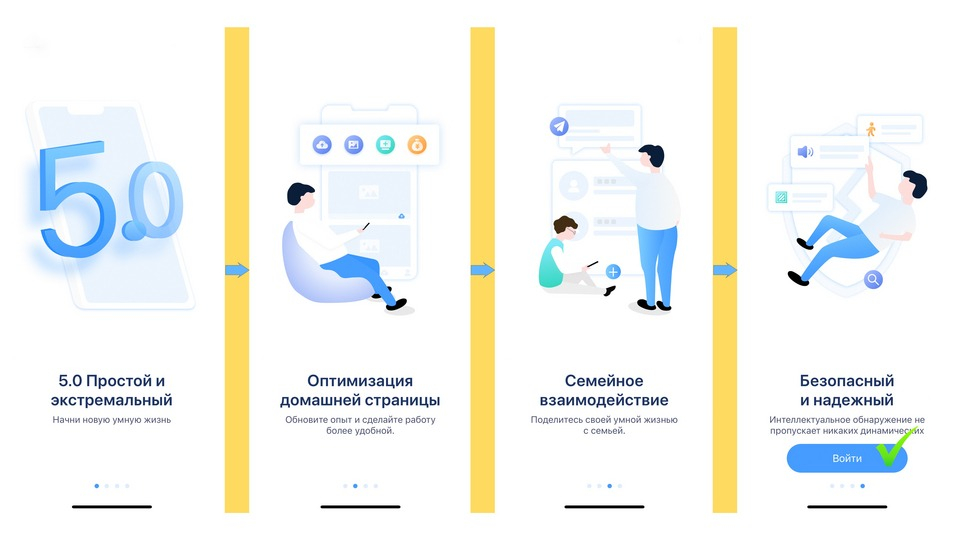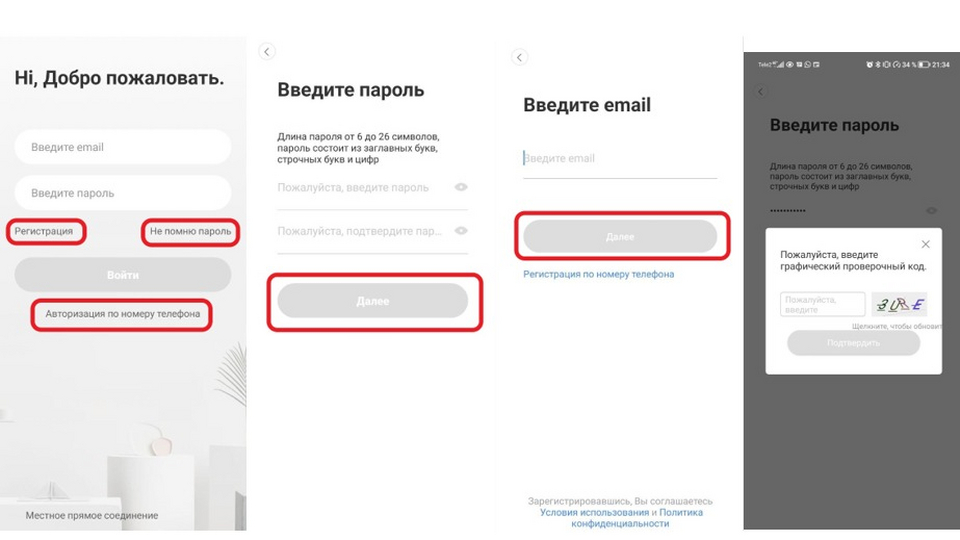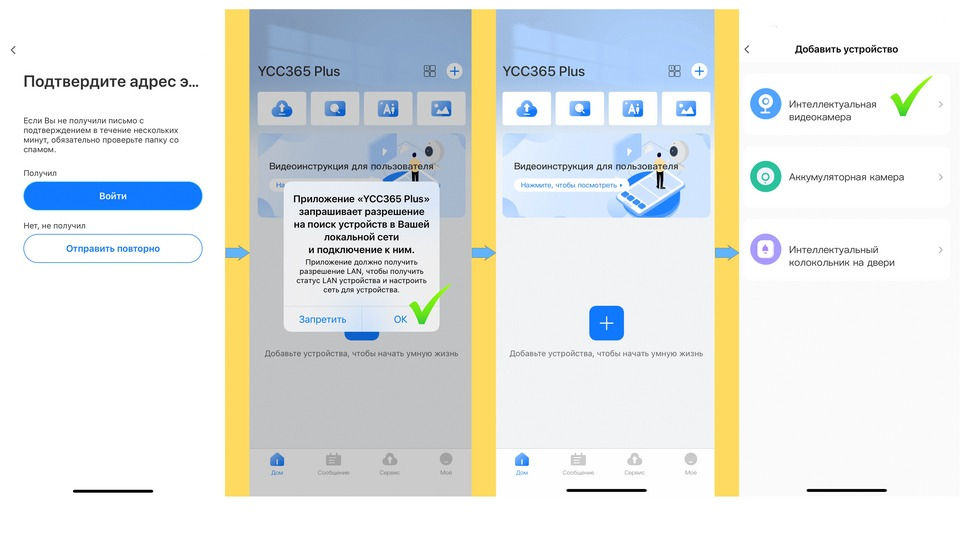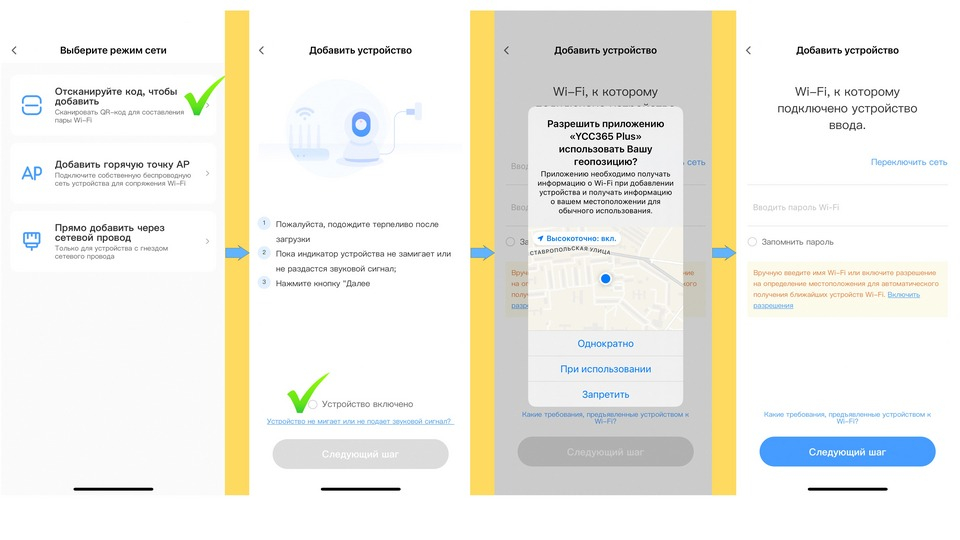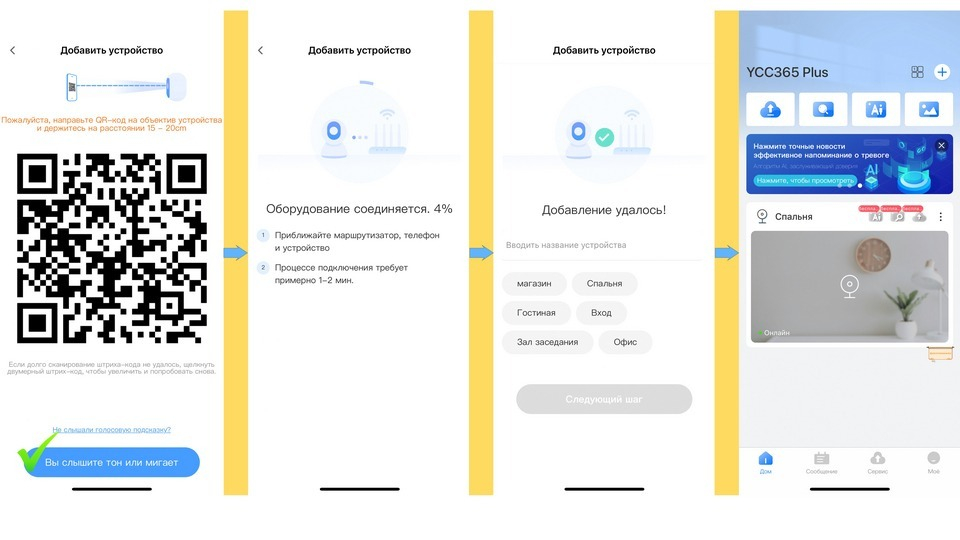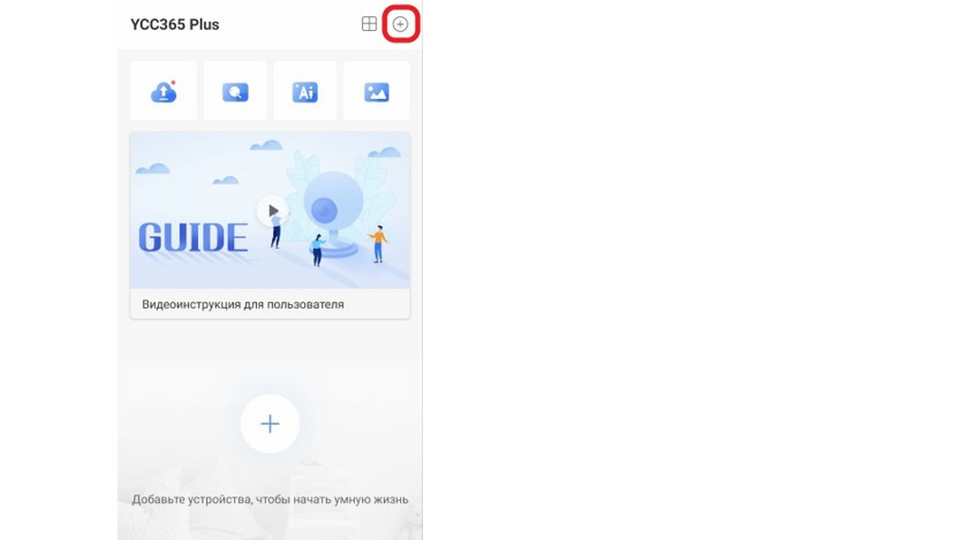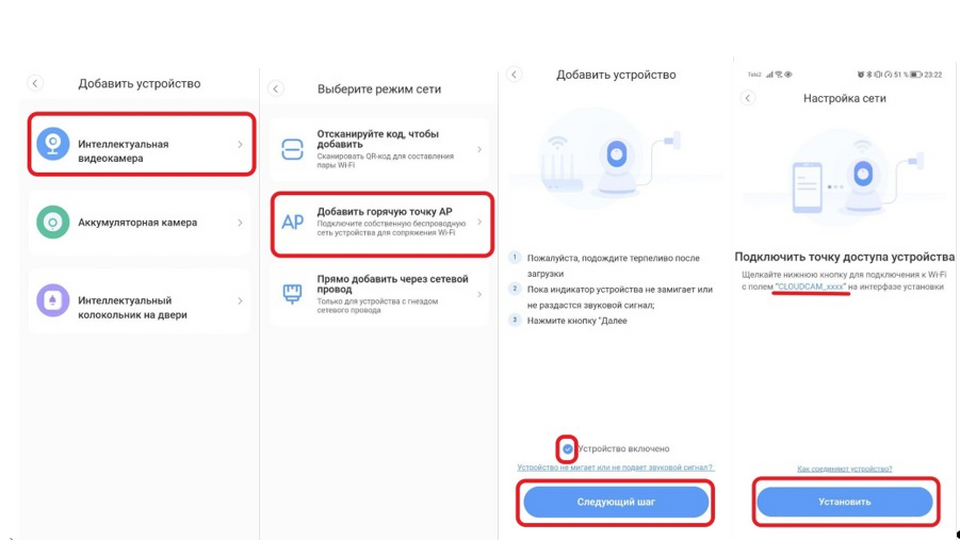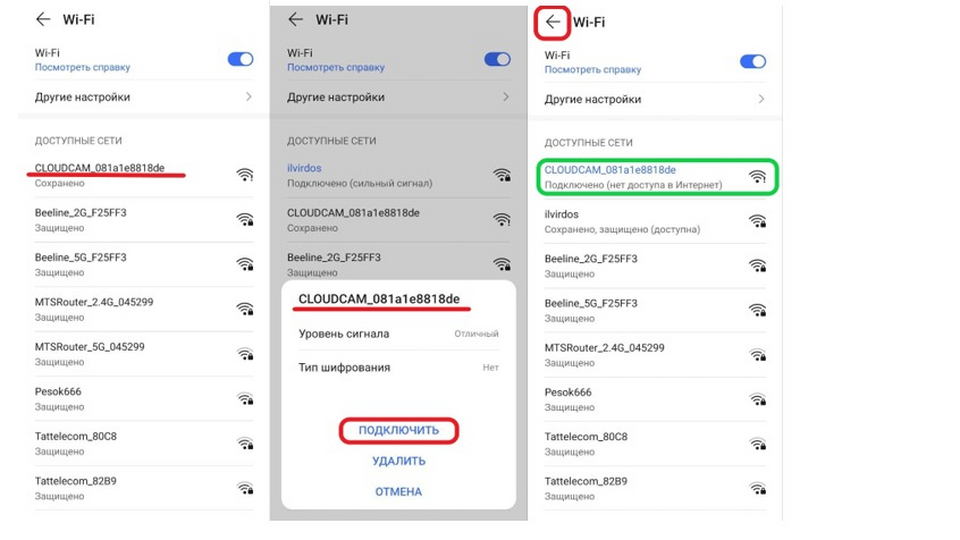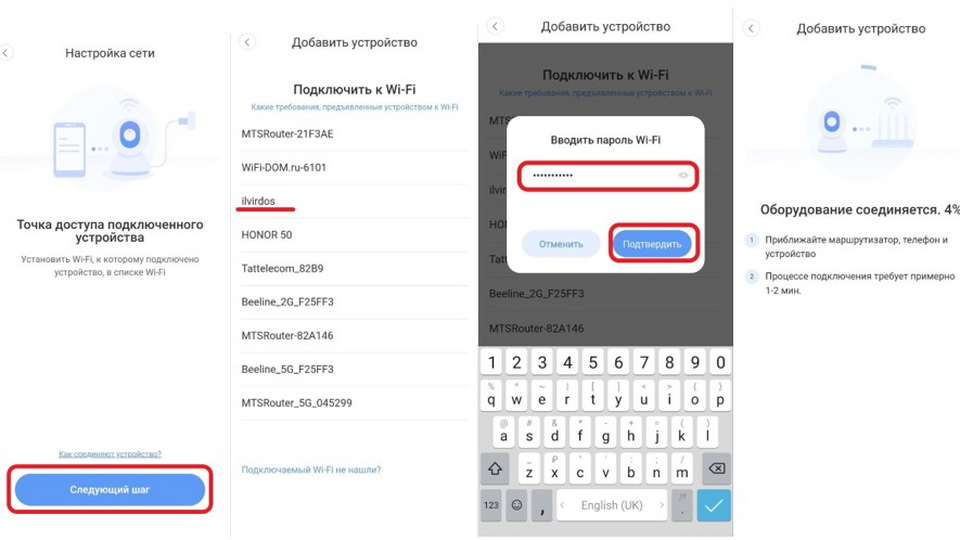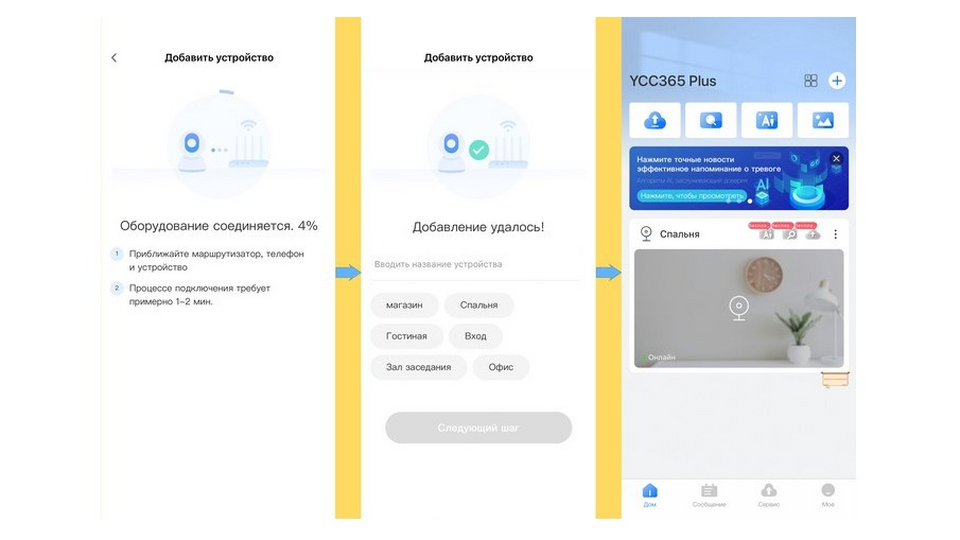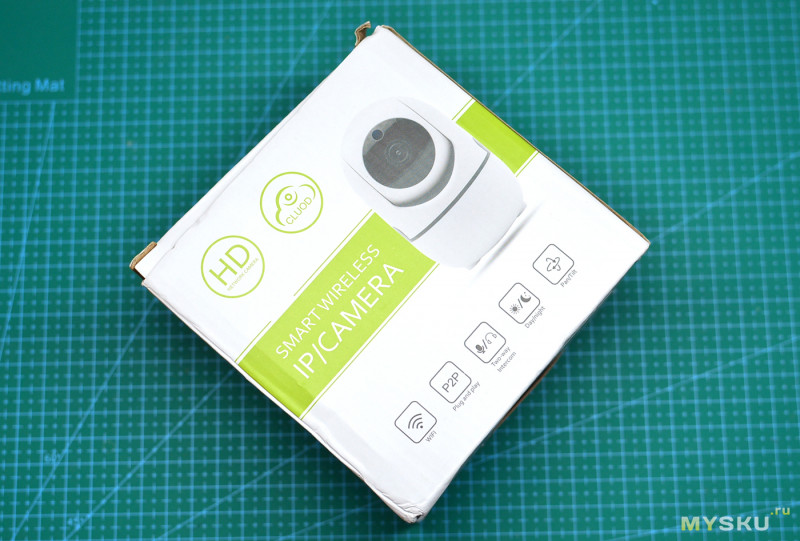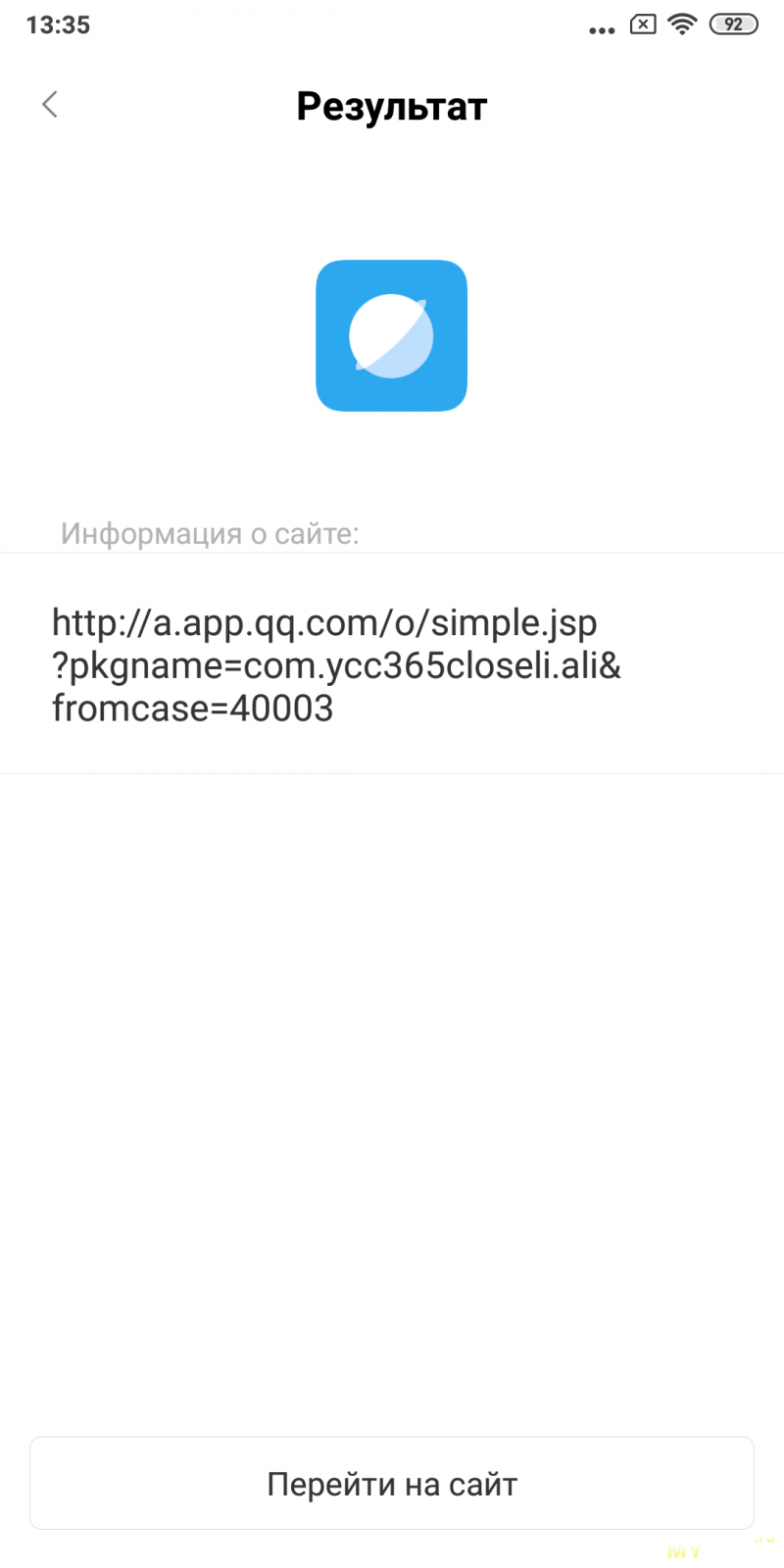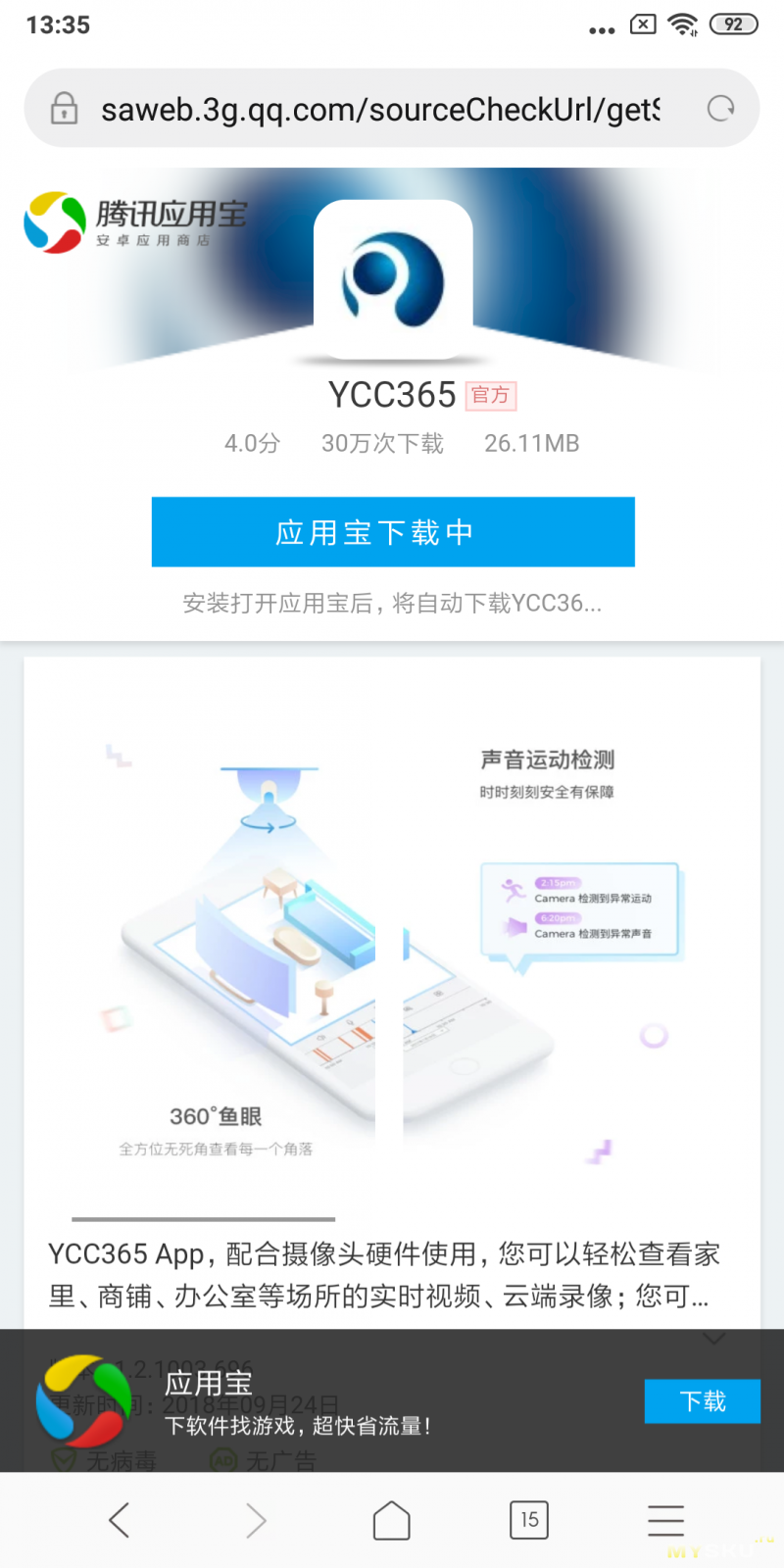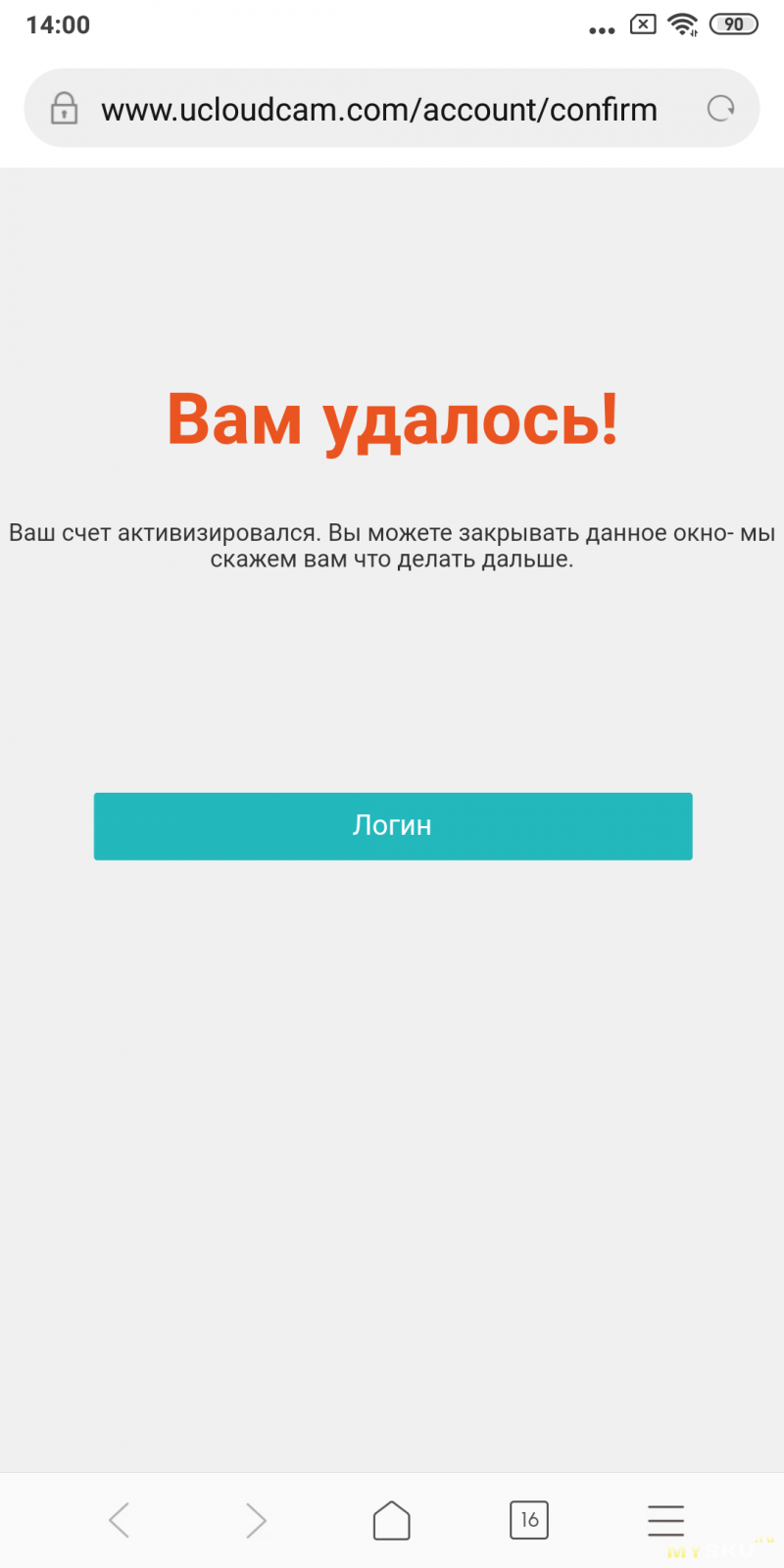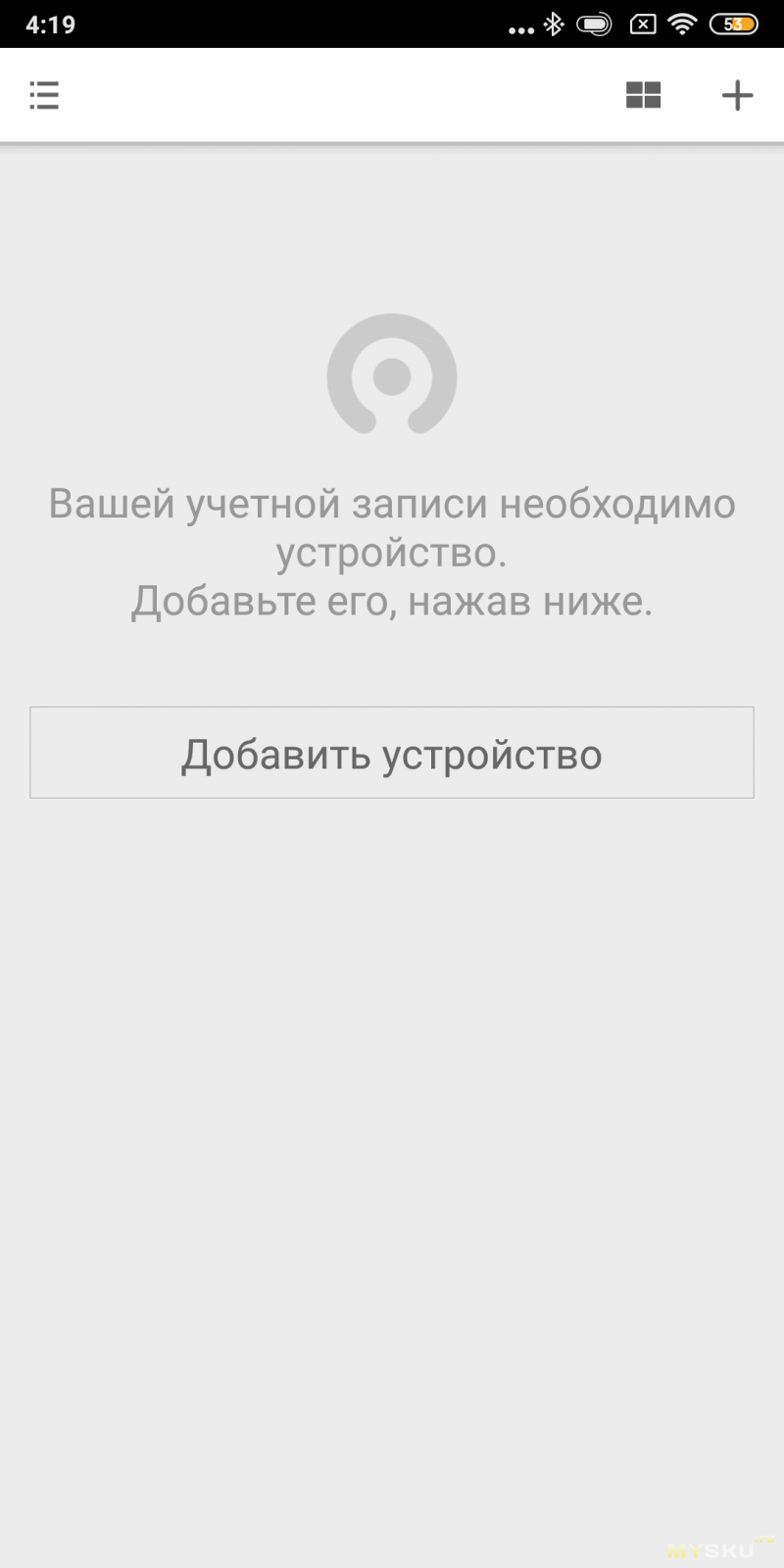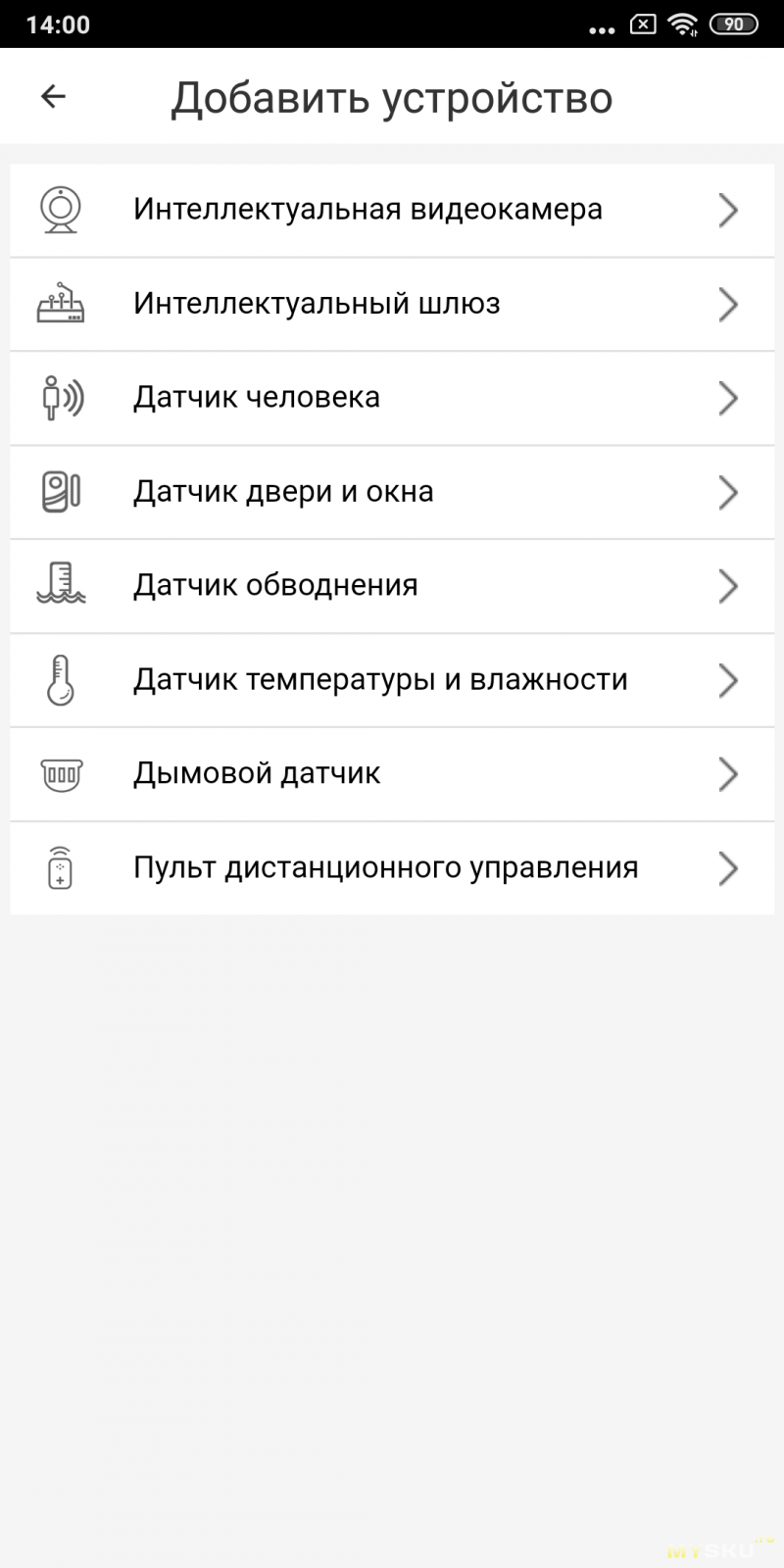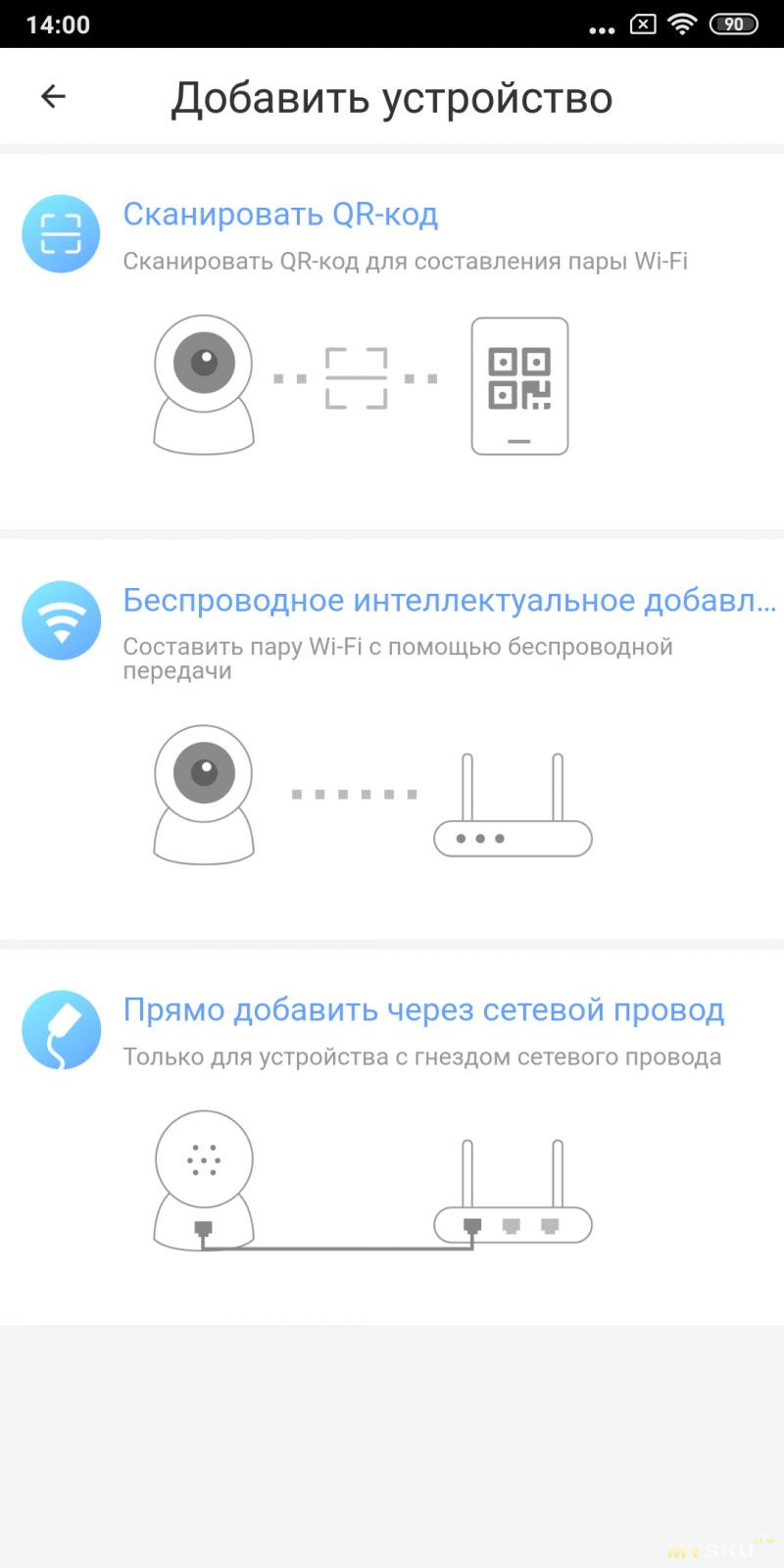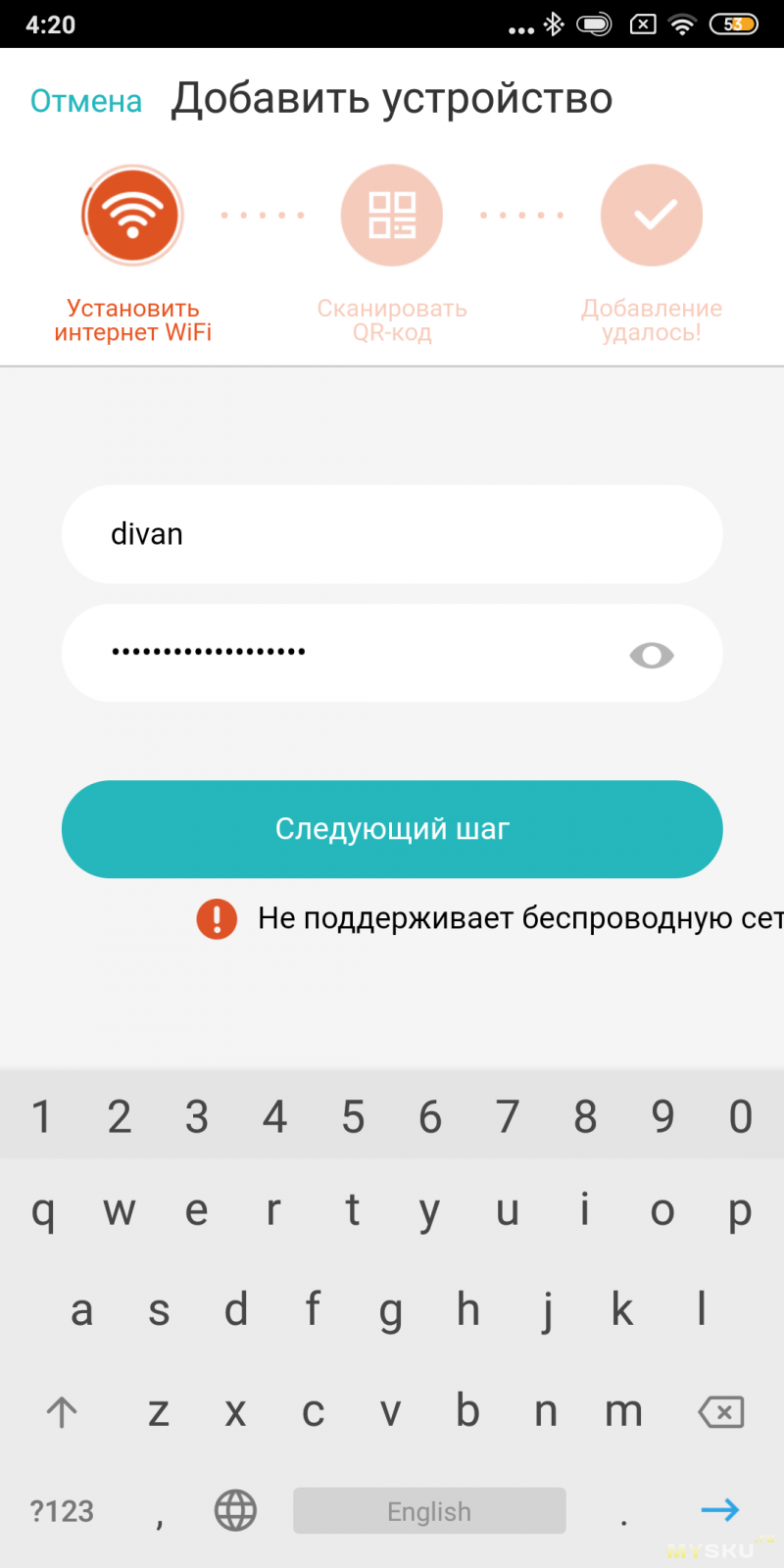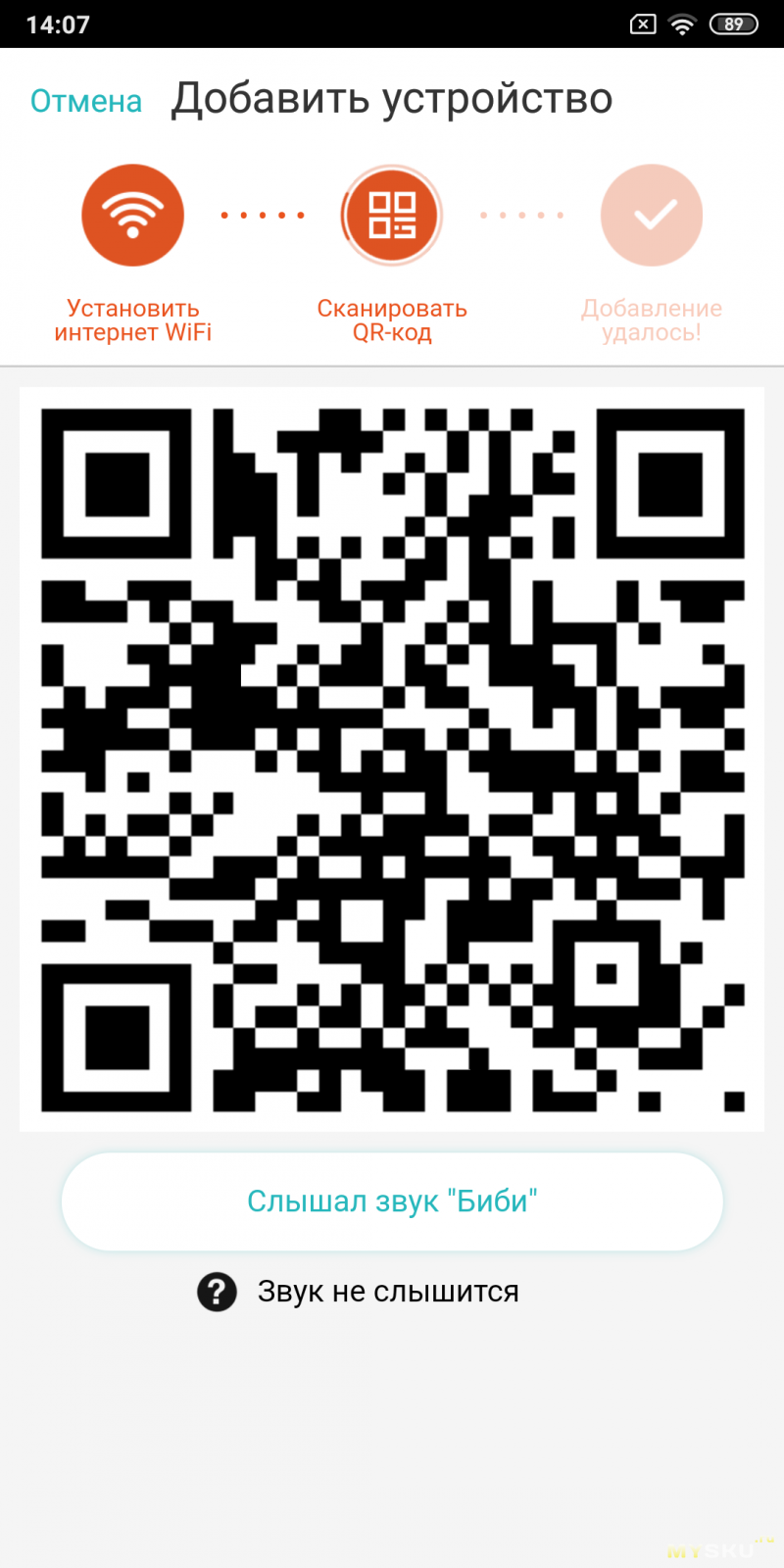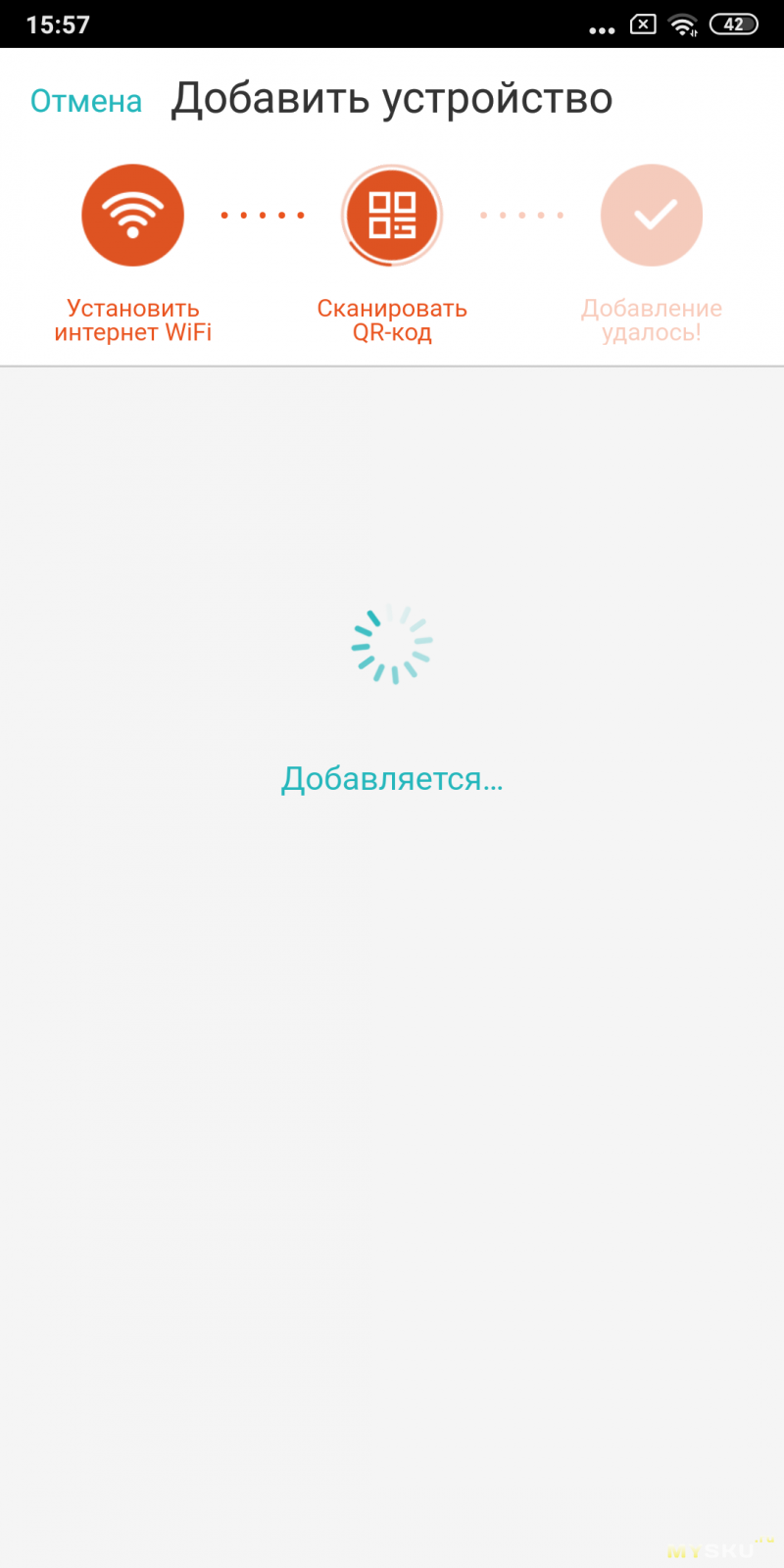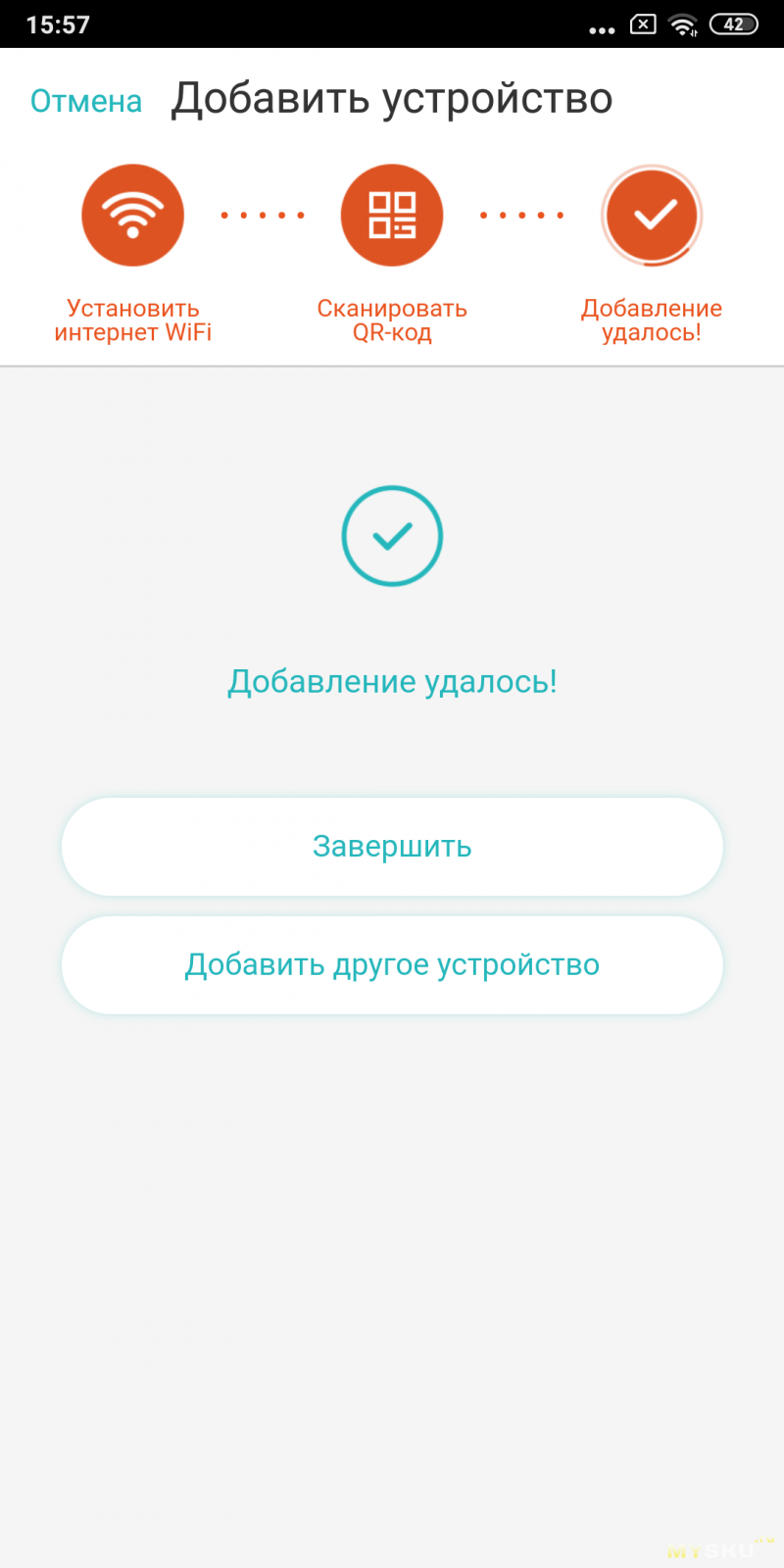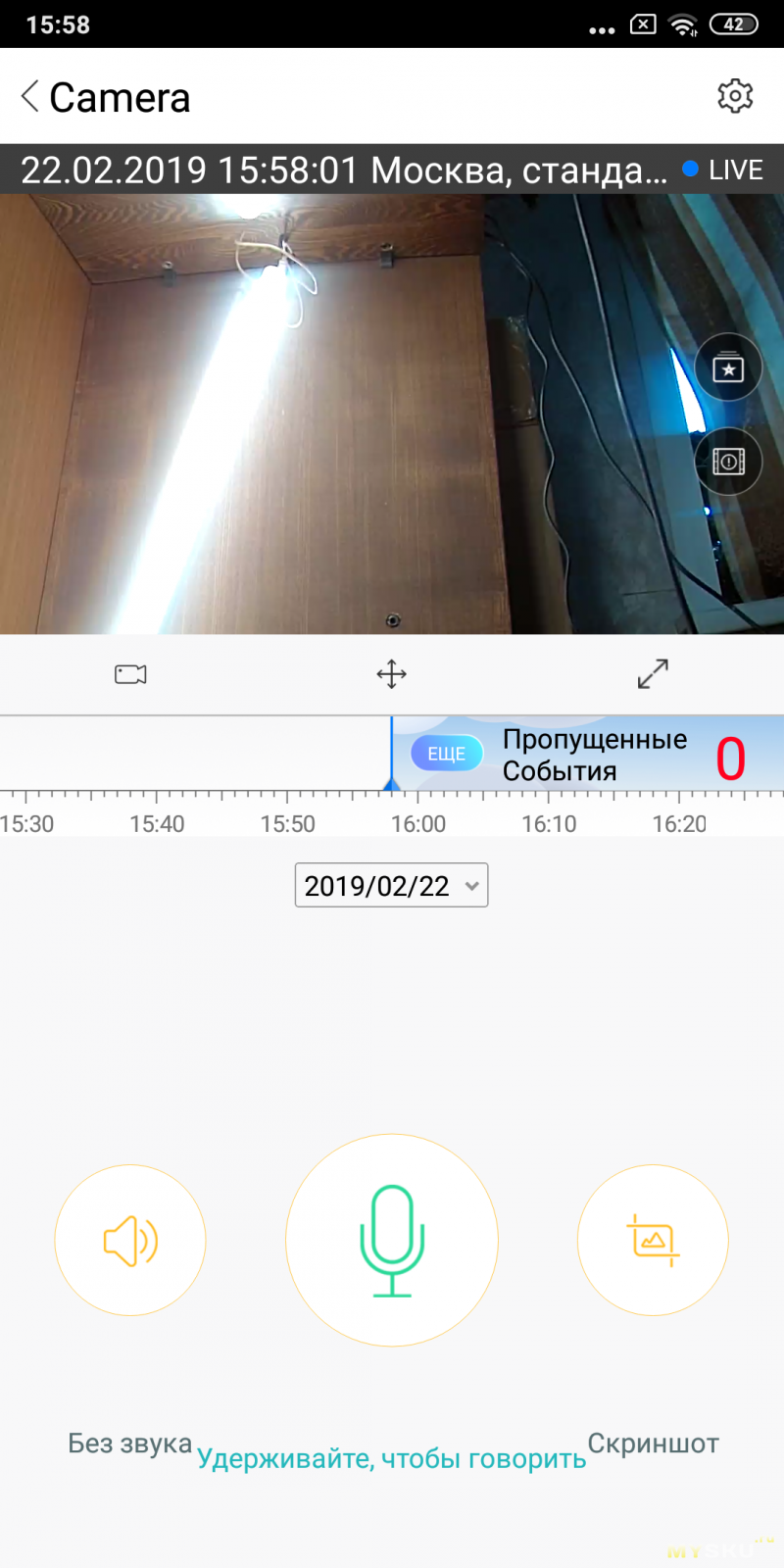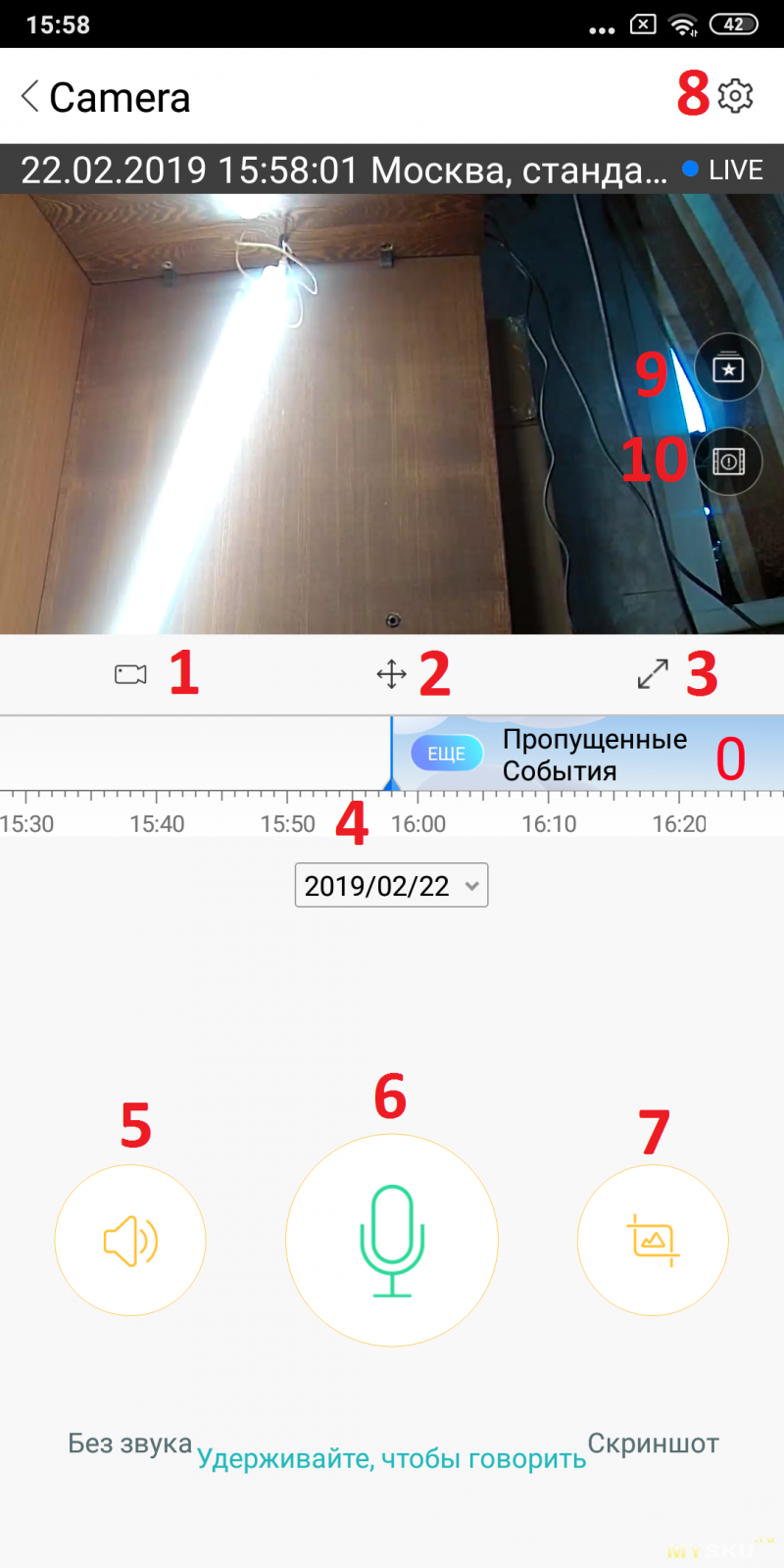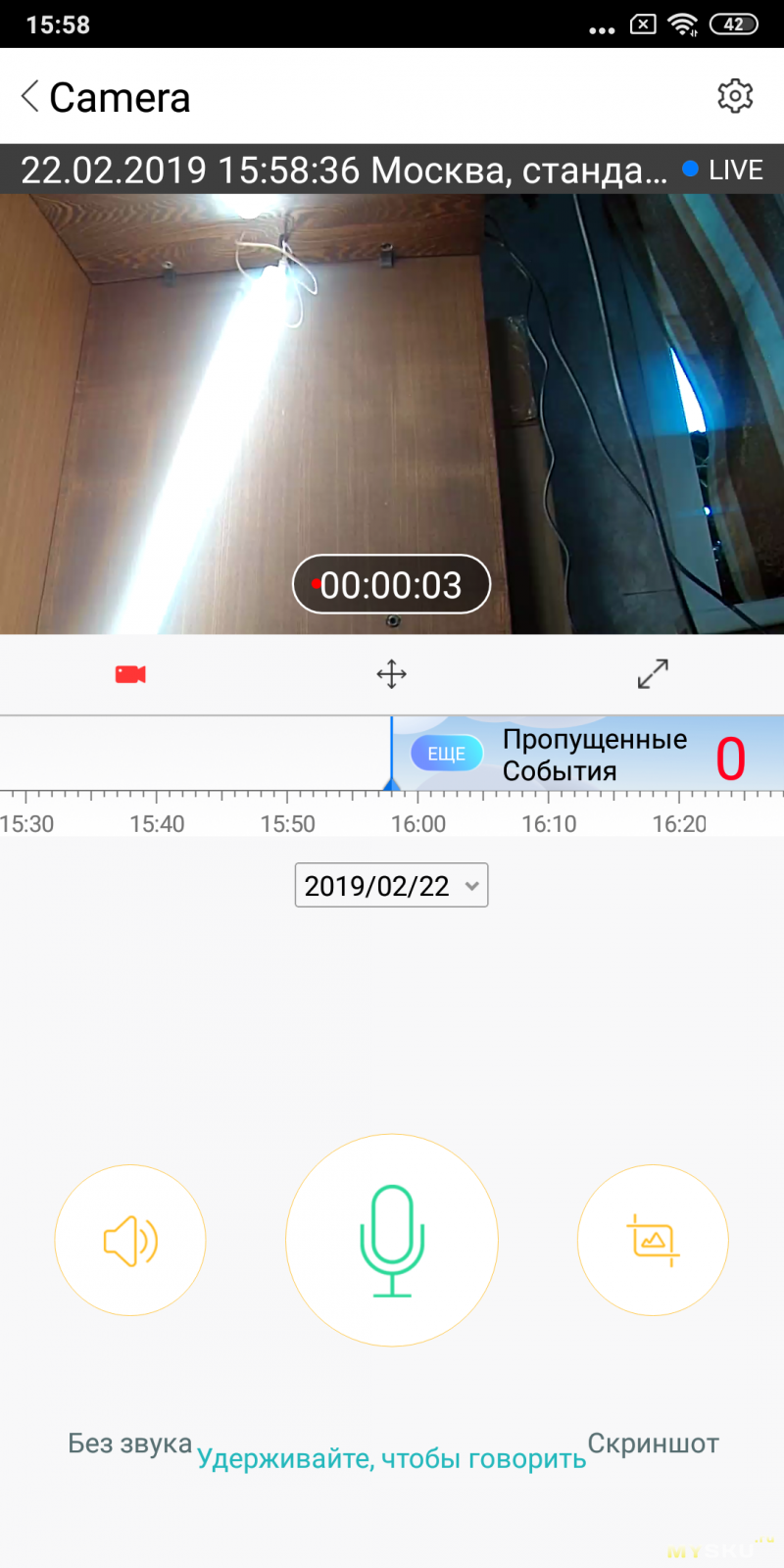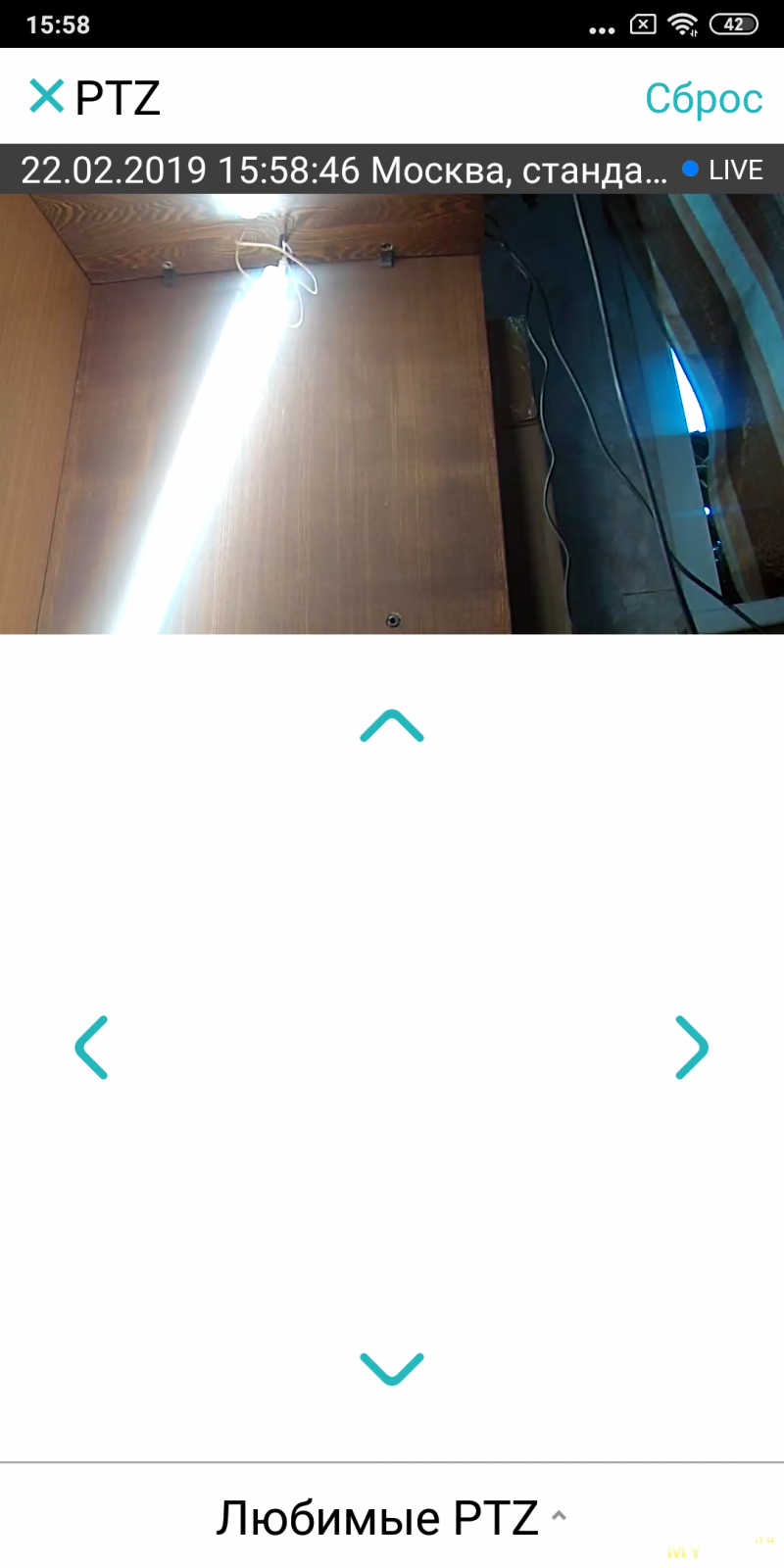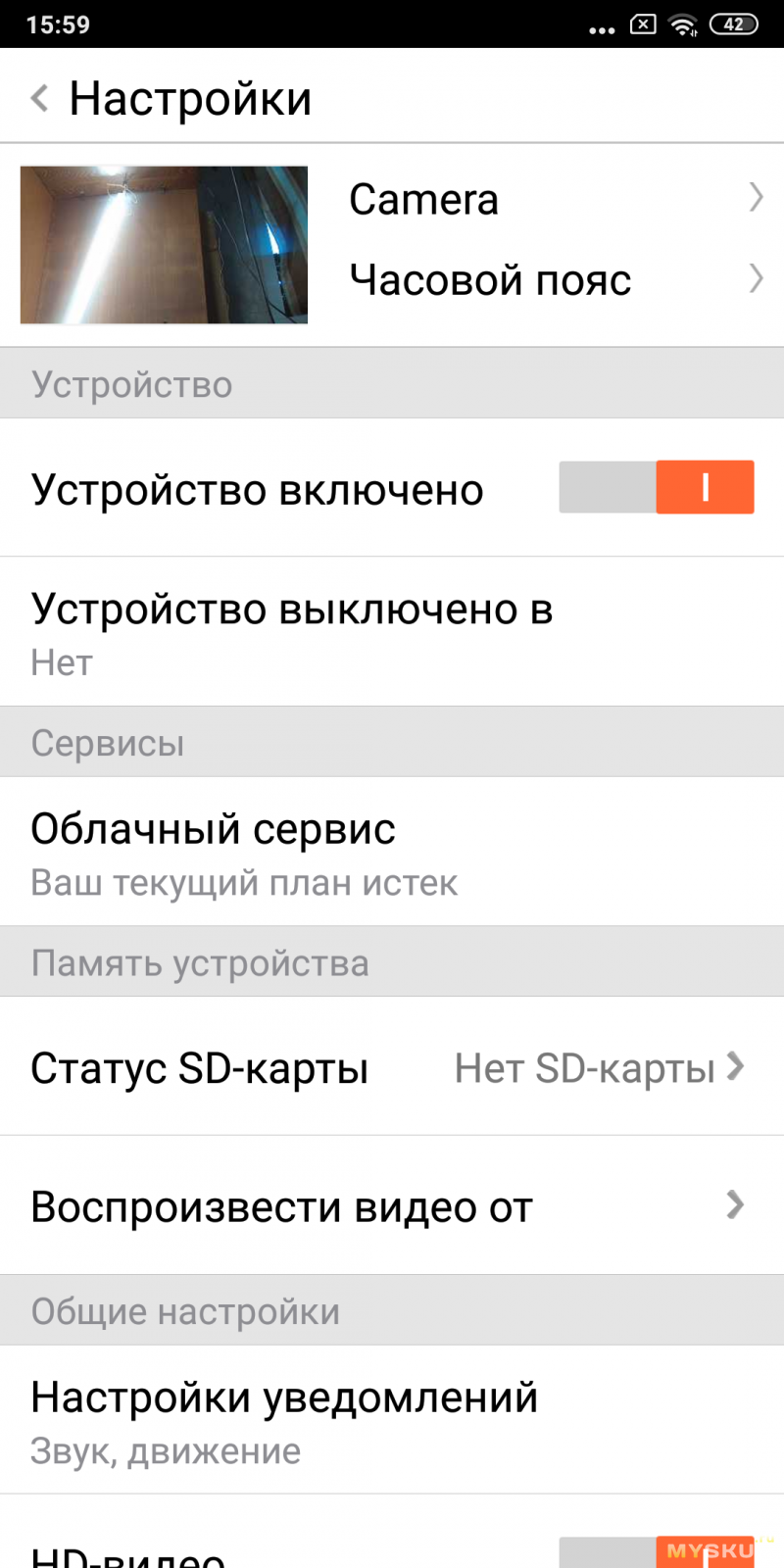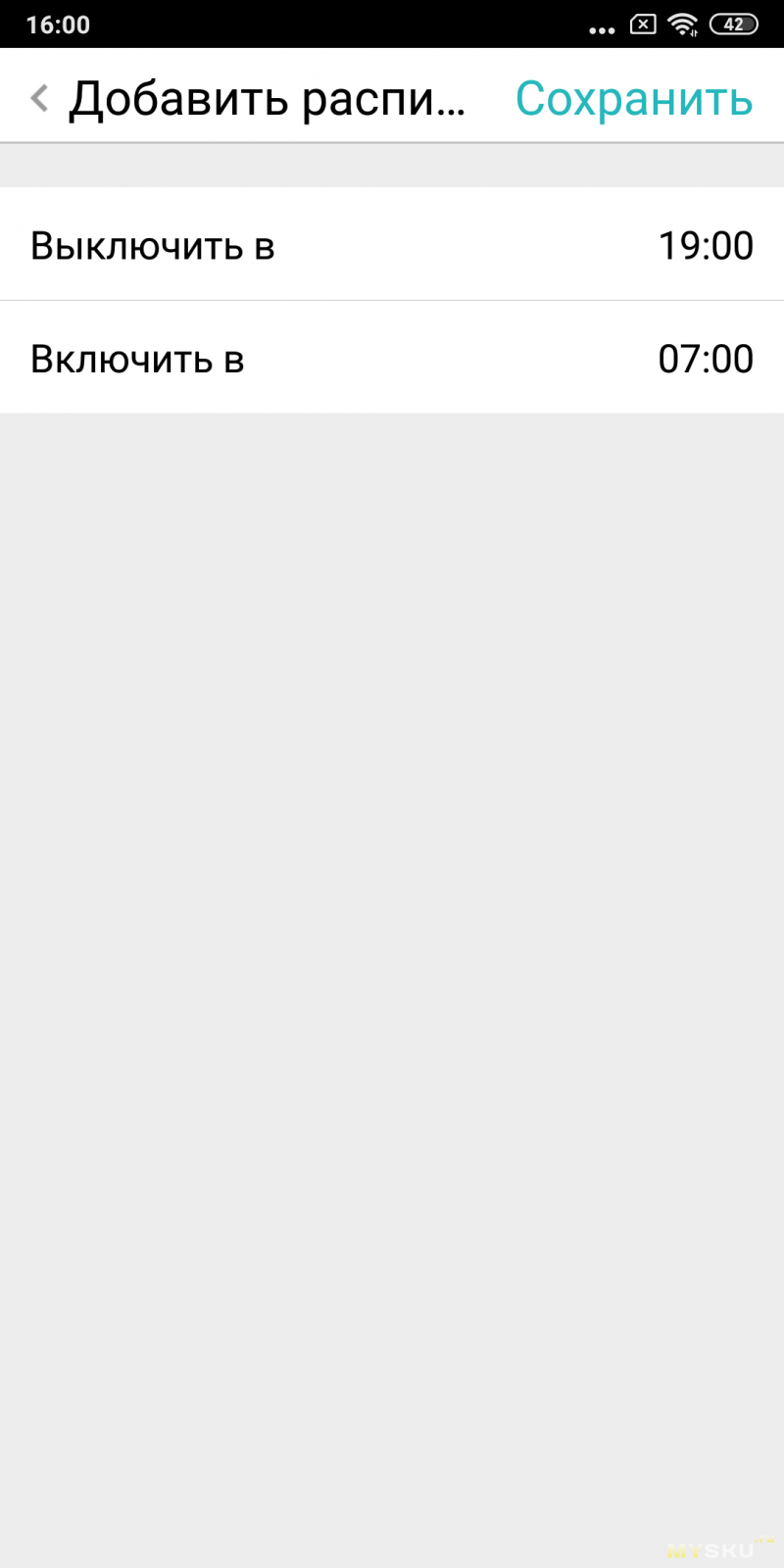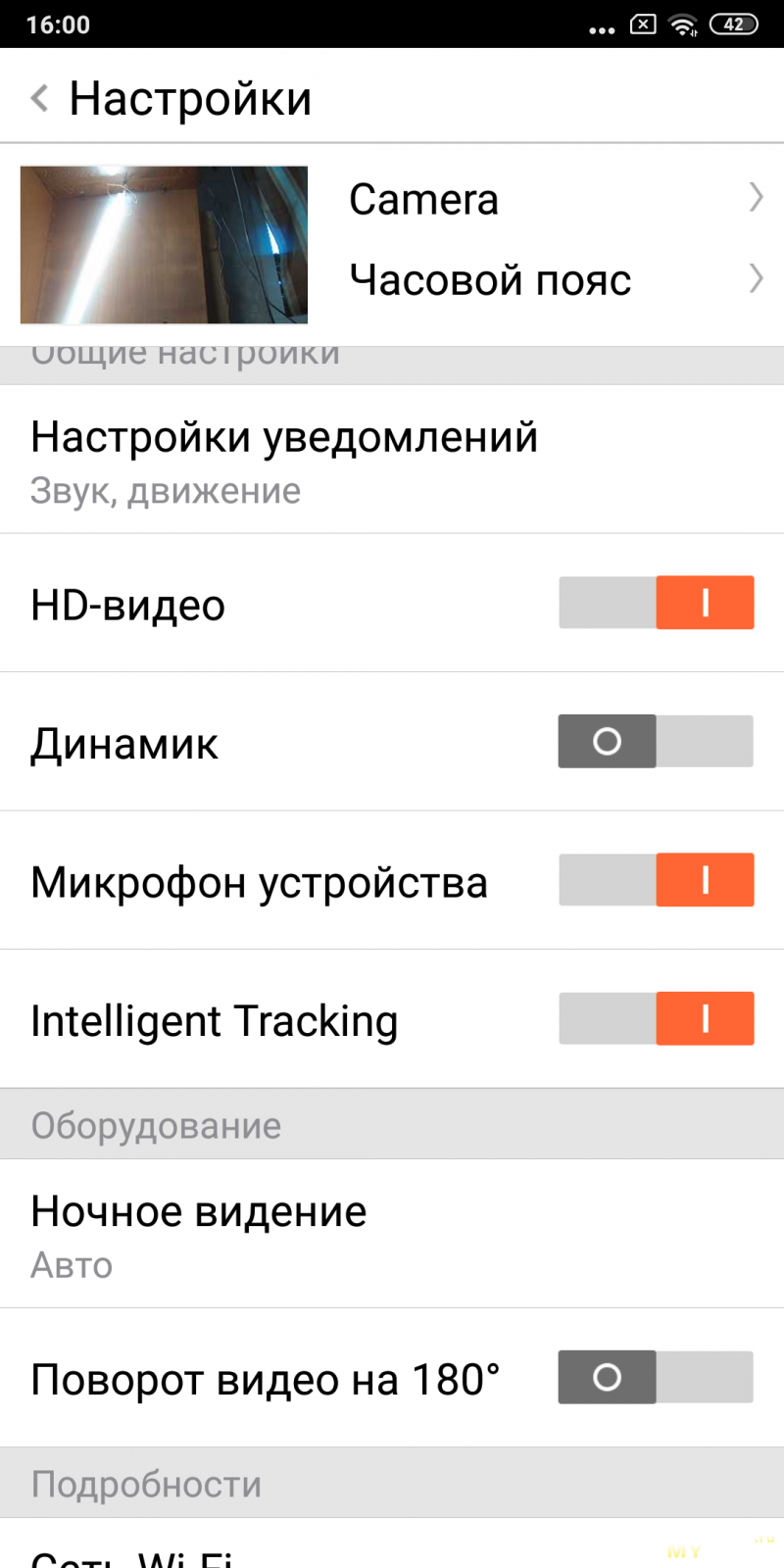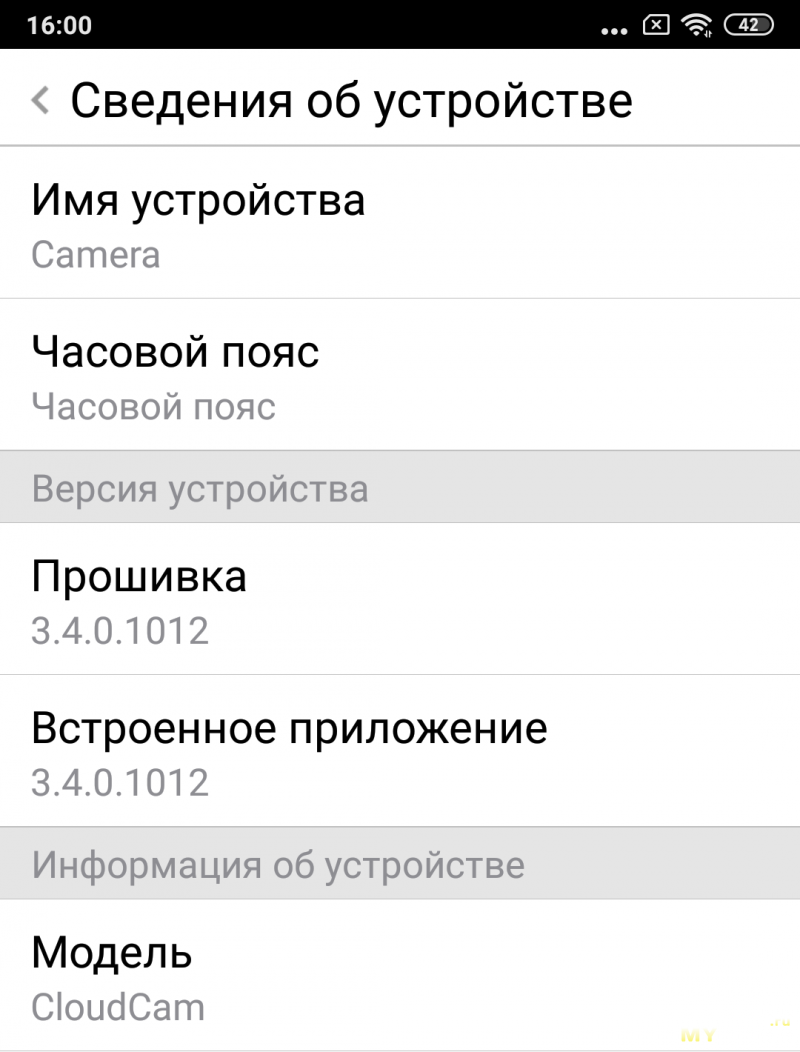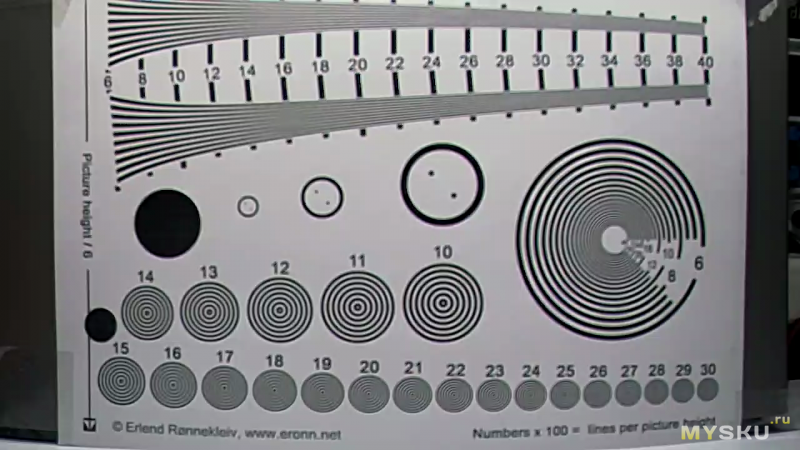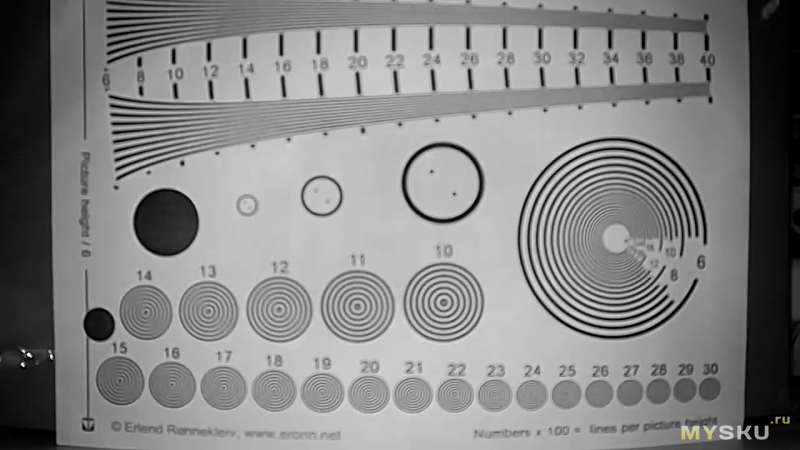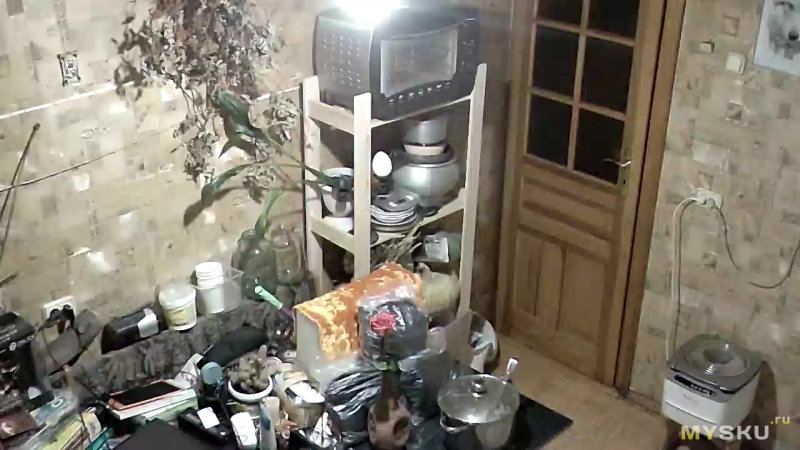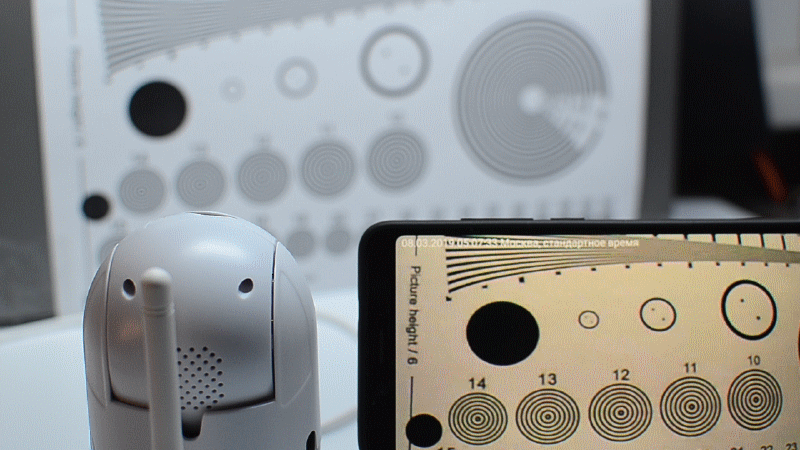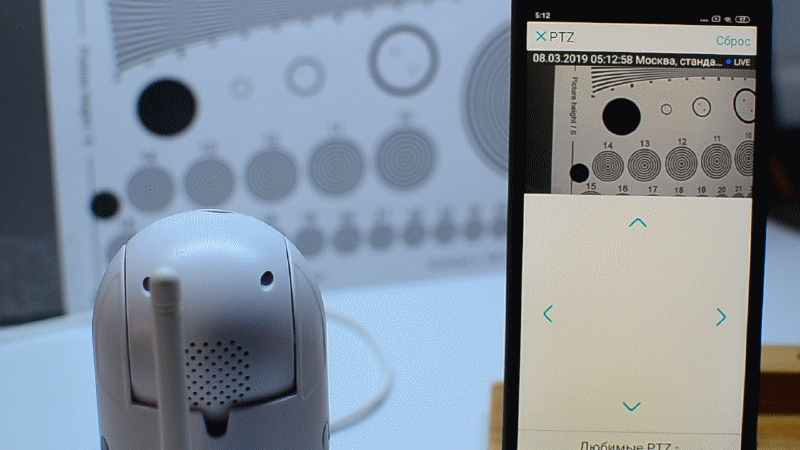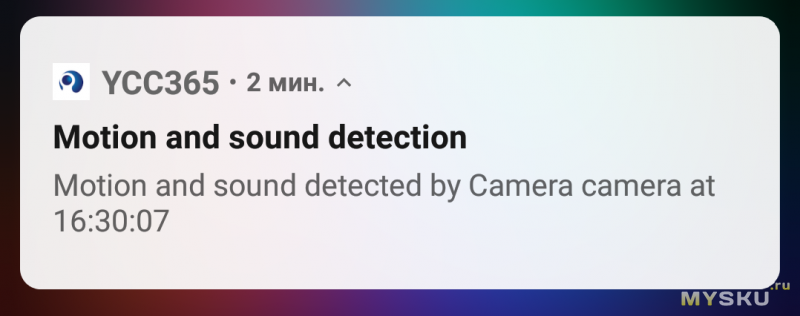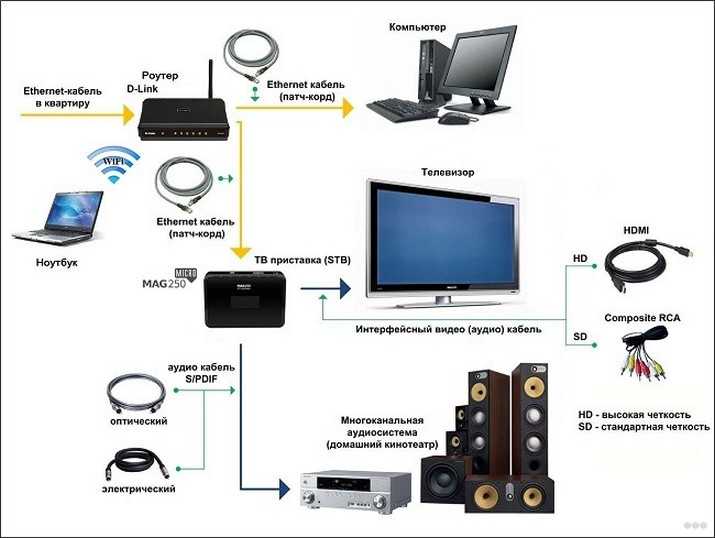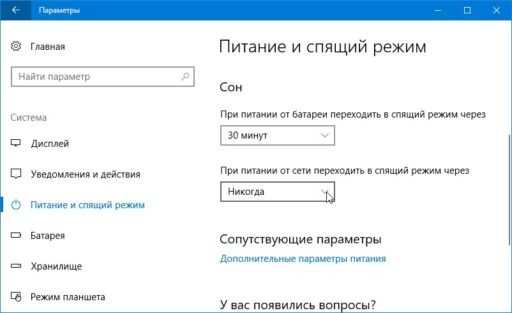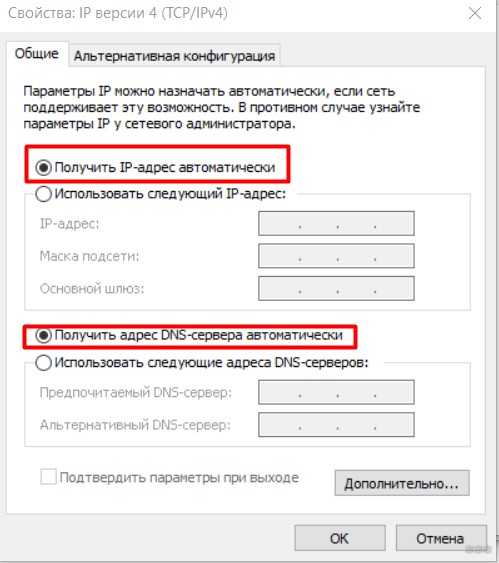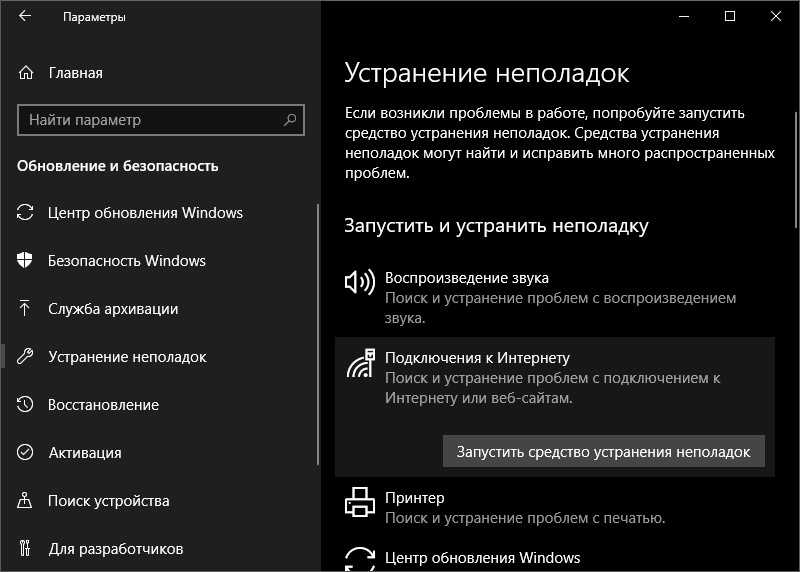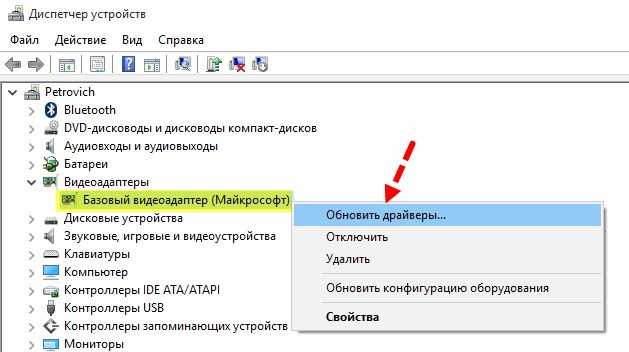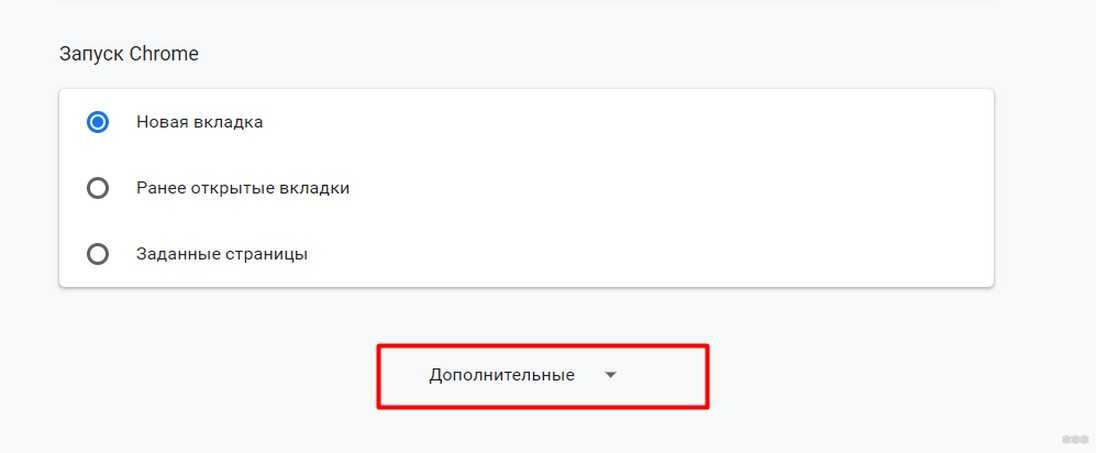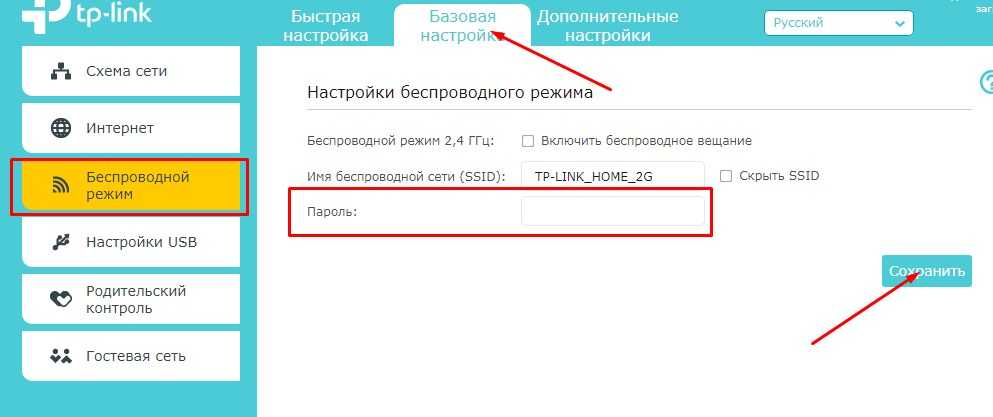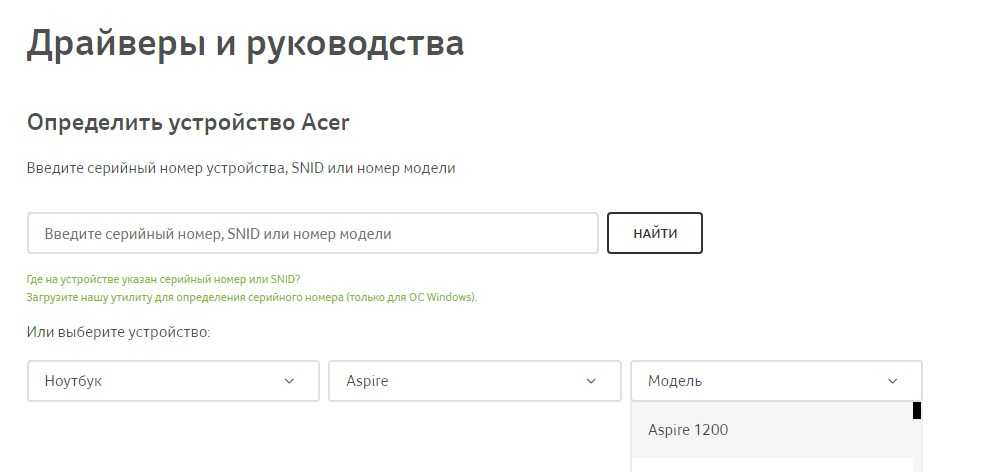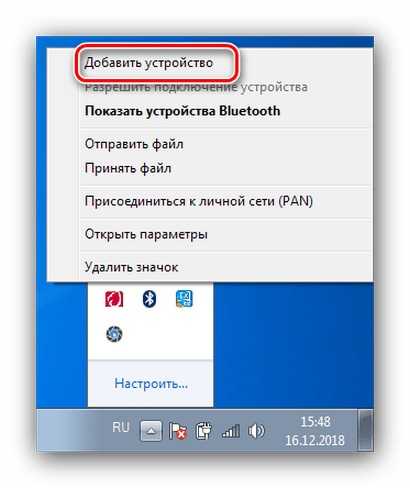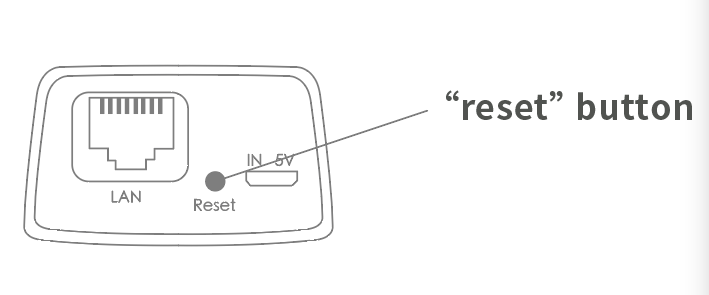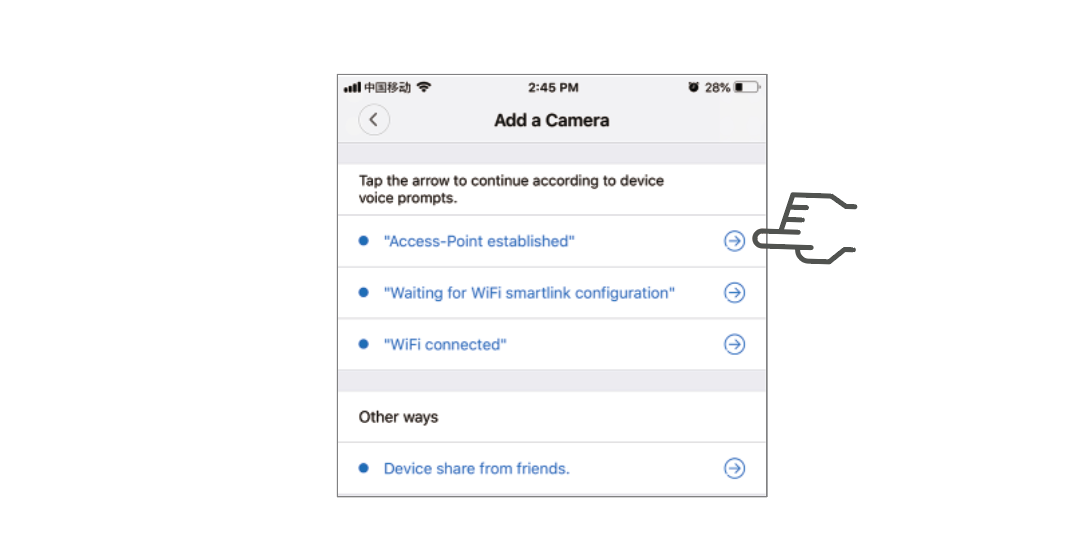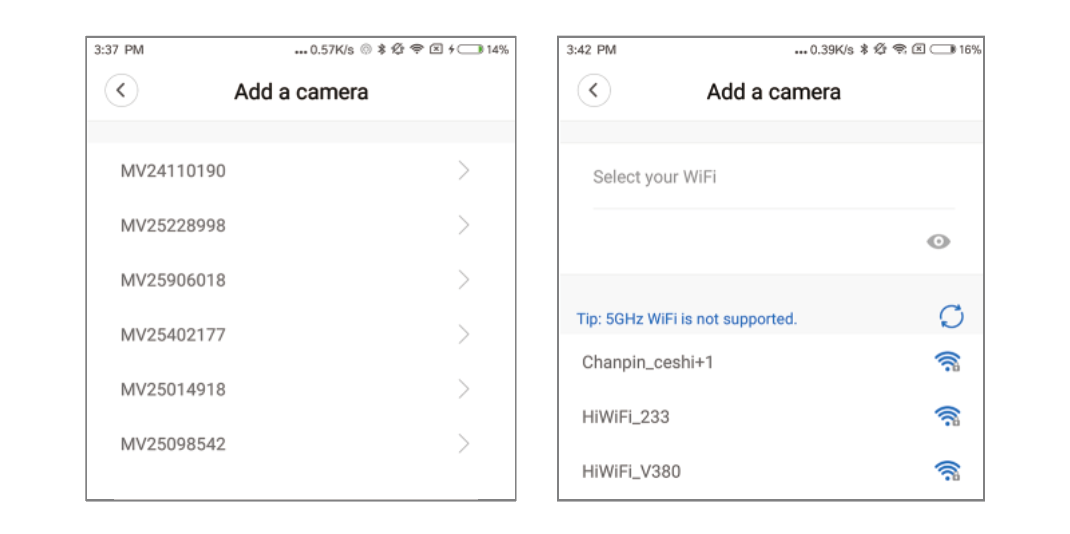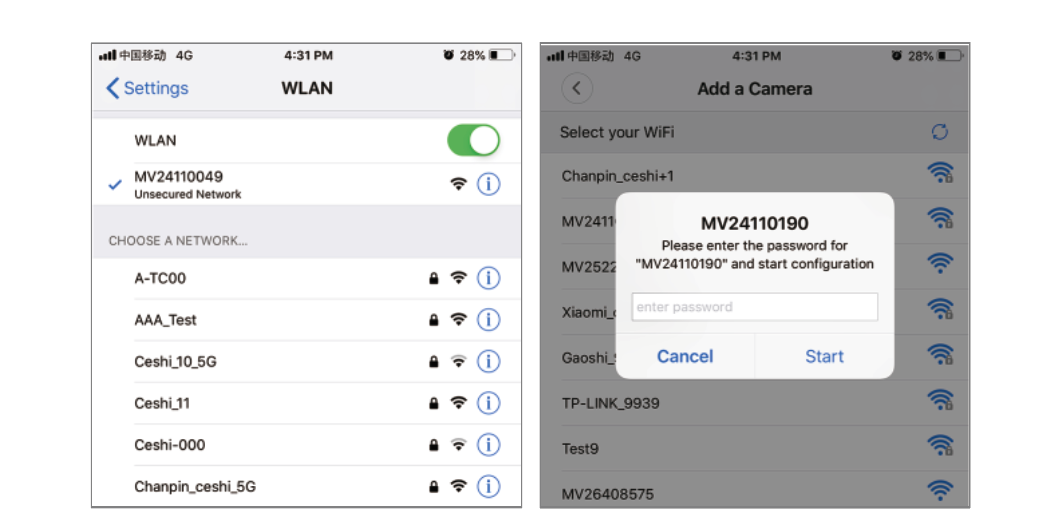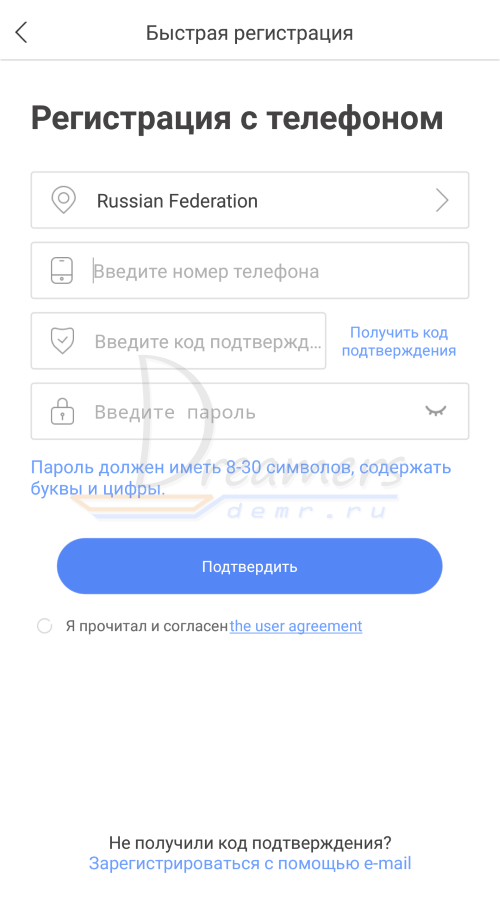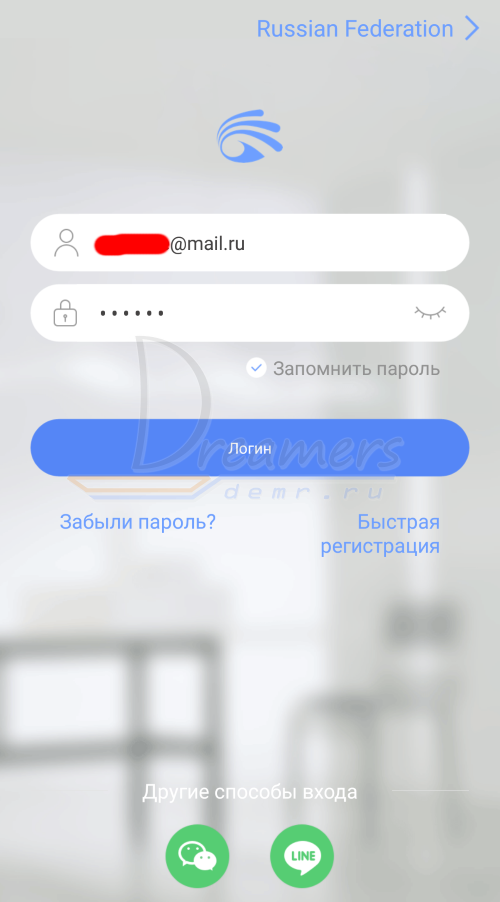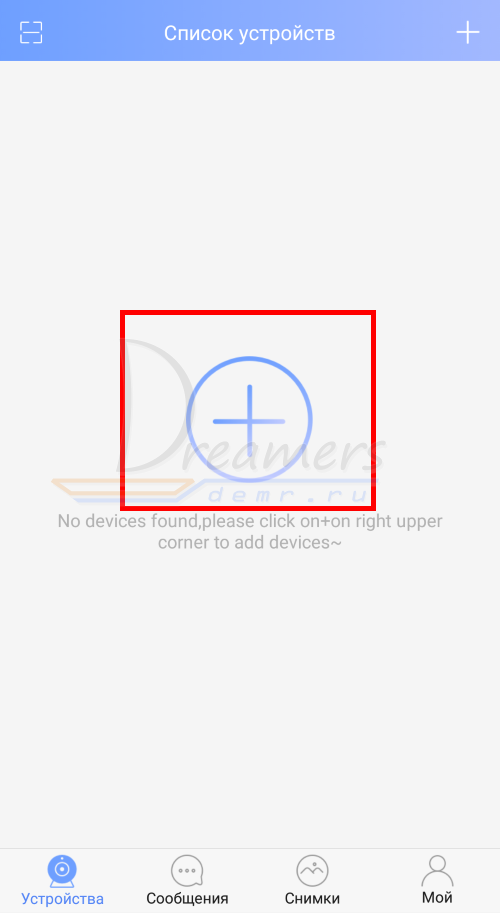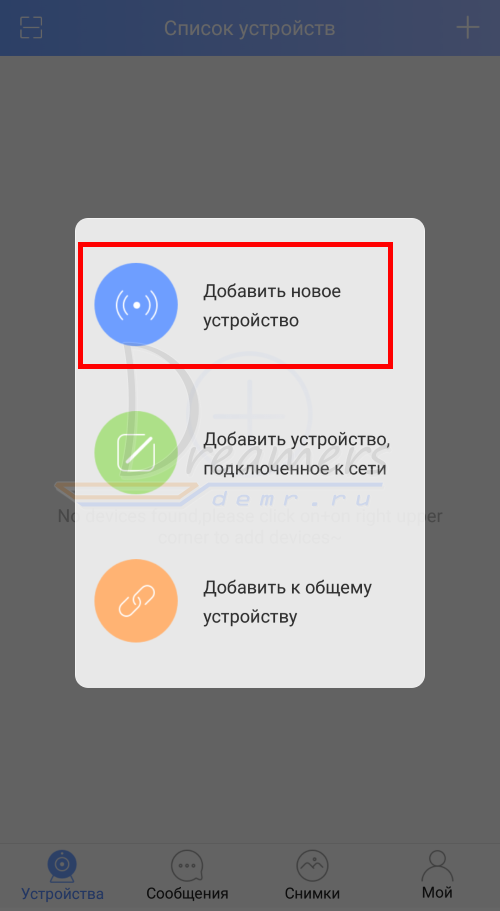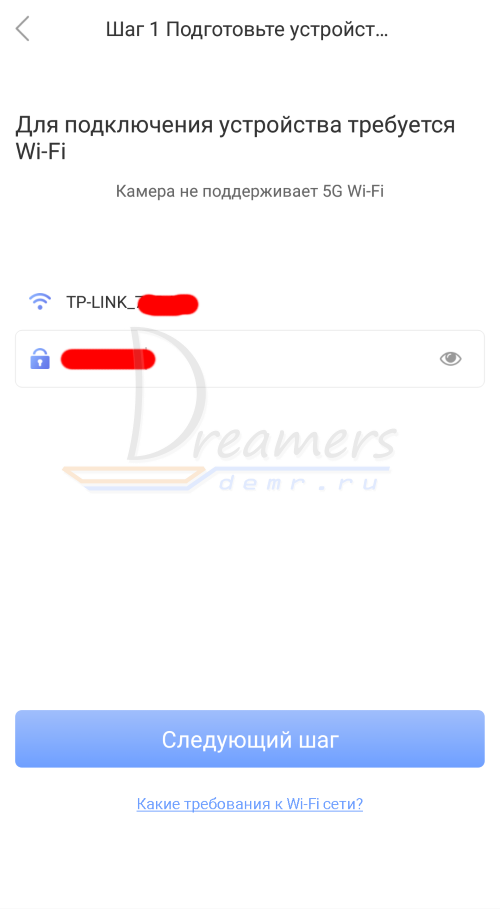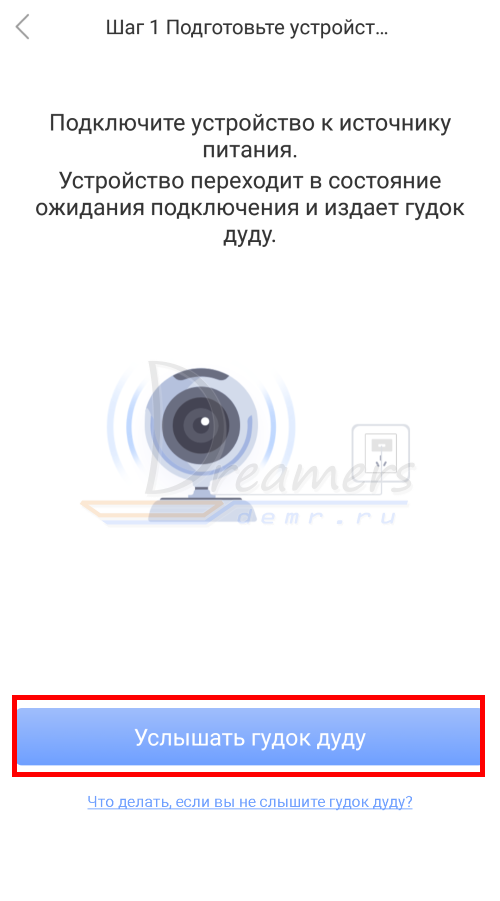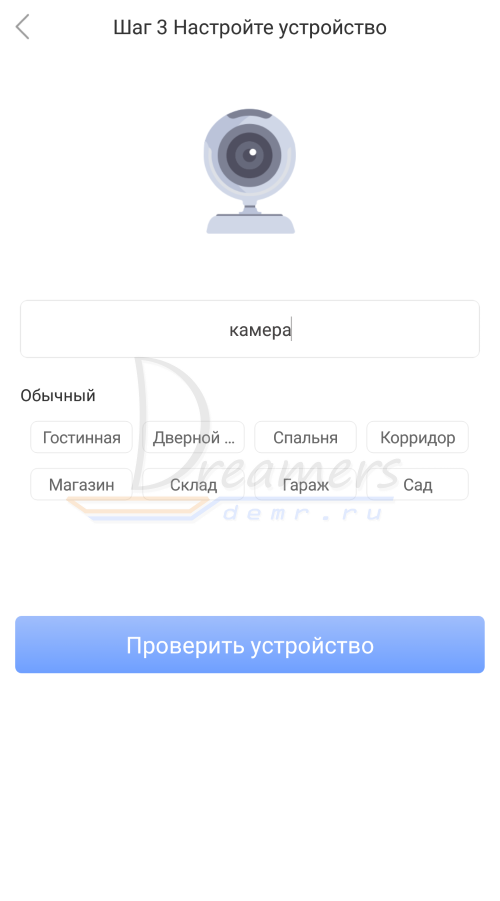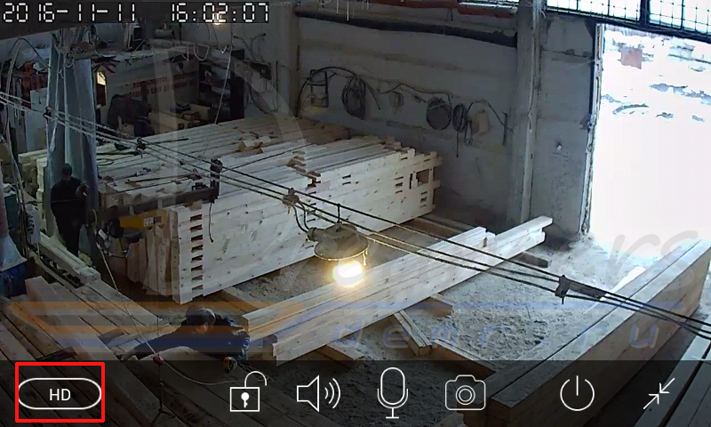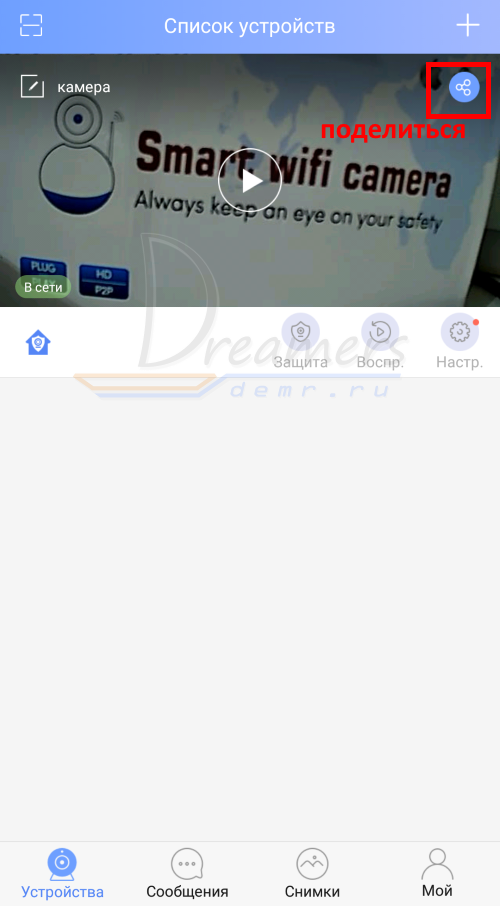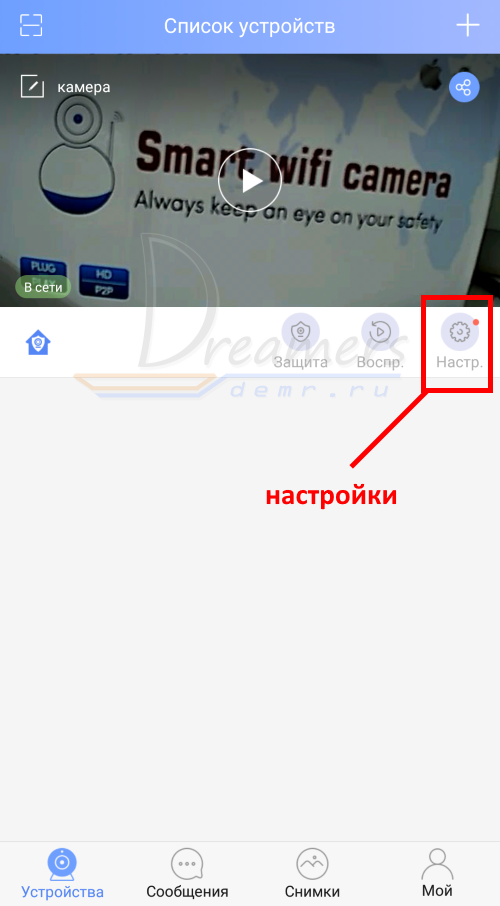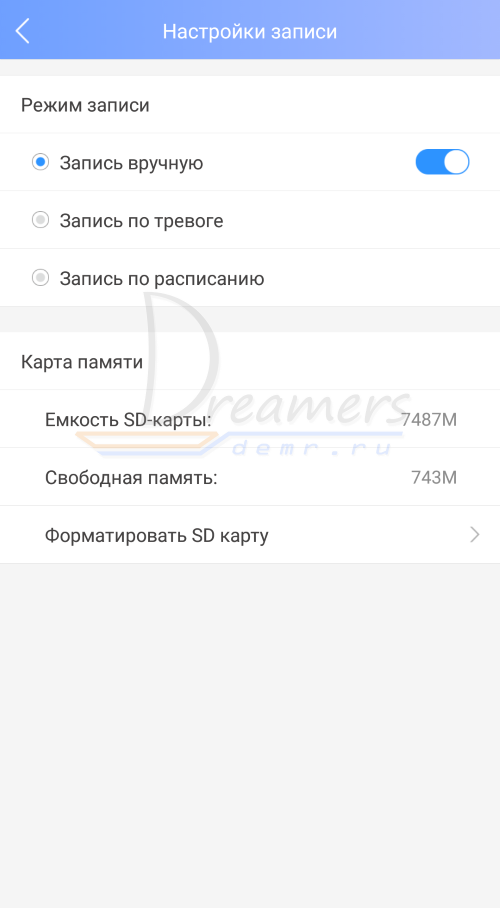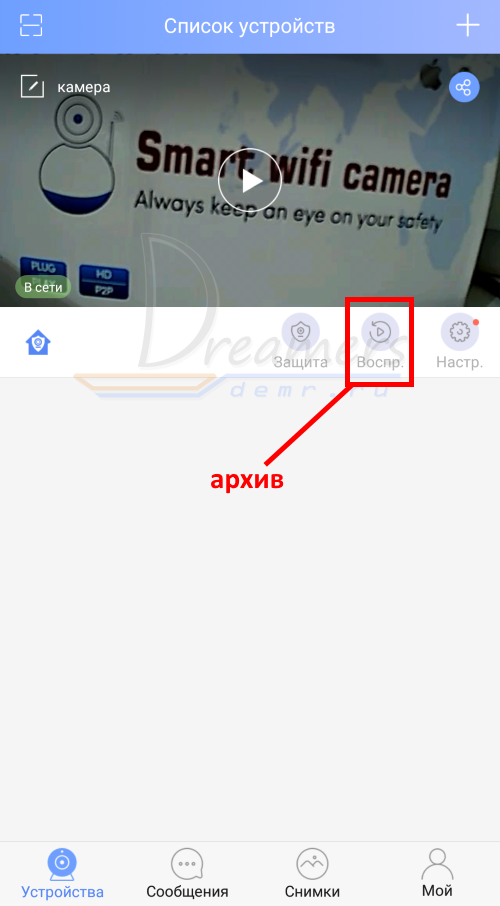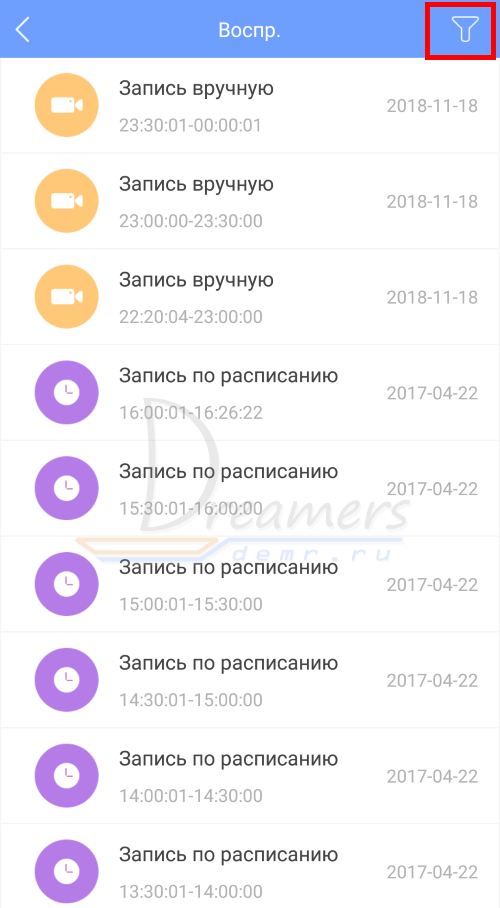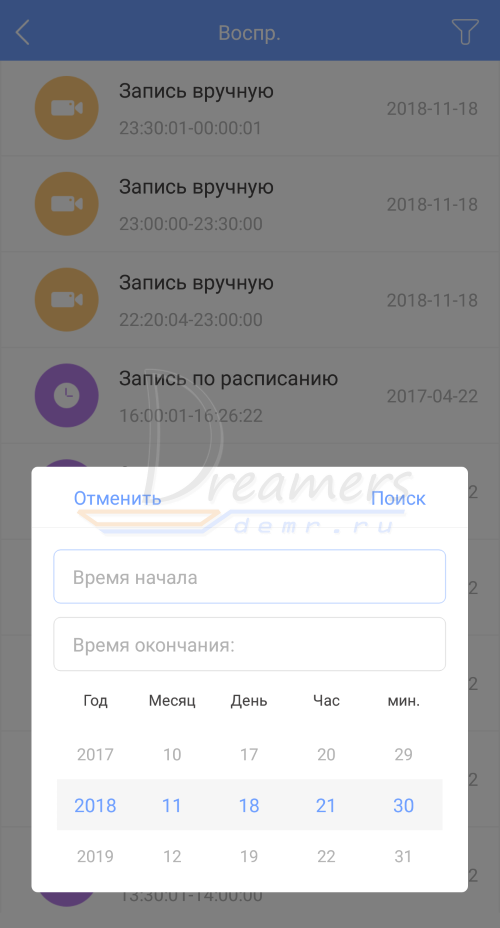Облачная WiFi-камера YCC365 Plus
Облачная WiFi камера
Операционная камера
Уважаемые пользователи, добро пожаловать на выбор данного товара. Перед использованием продукта внимательно прочтите руководство по эксплуатации и сохраните его для дальнейшего использования.
1. Описание основных функций
2. Как скачать мобильное приложение
Найдите и загрузите «YCC365 Plus» в Apple Store или магазине приложений Android. Отсканируйте QR-код, как показано ниже
3. Как работать с мобильным приложением
3.1 Зарегистрируйте учетную запись
Когда вы впервые используете это приложение, вам необходимо использовать свой адрес электронной почты для регистрации учетной записи, нажать «Зарегистрироваться» и установить пароль в соответствии с процедурой, описанной ниже. * Если вы забыли свой пароль, вы можете сбросить его, просто нажав «Забыли пароль» на странице входа. * Пароль должен состоять не менее чем из 6 и не более чем из 30 символов. Это должно быть сочетание букв и цифр.
Советы: текущая версия поддерживает регистрацию номера мобильного телефона только во Вьетнаме. Пожалуйста, используйте электронную почту для регистрации в других областях
3.2 Добавить камеру
Примечание: камера поддерживает только 2.4G WIFI, перед добавлением устройств убедитесь, что ваш маршрутизатор поддерживает 2.4G WIFI, а ваш телефон подключен к 2.4G WIFI.
3.2.1 Отсканируйте QR-код, чтобы добавить
Подключите свой телефон к Wi-Fi, а затем нажмите «Добавление устройства путем сканирования кода», перезагрузите камеру, нажав и удерживая маленькую кнопку рядом с гнездом для карты памяти на головке камеры, пока не услышите «Сброс выполнен успешно». Услышав голосовой сигнал «Настройте камеру путем сканирования кода или точки доступа», нажмите «Подключиться к сети».
Выберите свой собственный Wi-Fi и войдите под своим паролем. Совместите двумерный код, отображаемый на телефоне, с объективом камеры, соблюдайте расстояние 4-8 дюймов и сохраняйте равновесие. Нажмите «Я слышал звуковой сигнал» после того, как услышал звуковой сигнал, через несколько секунд вы услышите голос «Интернет подключен, добро пожаловать для использования облачной камеры».
3.2.2 Дополнение путем подключения к сетевому кабелю (поддерживается только устройство с портом Lan) Подключите кабель Ethernet между камерой и маршрутизатором Wi-Fi. После того, как ваш телефон подключится к Wi-Fi, нажмите «Добавить устройство» и «Добавление по
подключение к сетевому кабелю ». Отсканируйте QR-код на устройстве и дождитесь подключения к сети.
добиться успеха .
3.2.3 Добавление точки доступа AP
После подключения телефона к Wi-Fi нажмите «Добавление устройства путем сканирования кода», перезагрузите камеру, нажав и удерживая маленькую кнопку рядом с гнездом для карты памяти на головке камеры, пока не услышите «Сброс выполнен успешно». ” Услышав голосовой сигнал «Настройте камеру путем сканирования кода или точки доступа AP», нажмите «Подключиться к сети». Если вы не слышите голос, выполните сброс настроек камеры.
Следуйте инструкциям мастера в приложении, чтобы подключить свой телефон к сети «CLOUDCAM_XXXX» и вернуться в приложение YCC365 plus.
Нажмите «Далее», выберите свой собственный Wi-Fi и войдите в систему со своим паролем.
Подождите, пока соединение Wi-Fi установится, затем услышьте голос «Интернет подключен, добро пожаловать, чтобы использовать облачную камеру»
3.3 Режим AP Direct (специальный)
Включите камеру и услышите голос «Пожалуйста, настройте камеру, отсканировав код или точку доступа AP» (если вы не слышите голос, перезагрузите камеру.
Откройте приложение YCC365 plus, чтобы войти в интерфейс входа, нажмите «Локальный вход».
Подключите телефон к сети «CLOUDCAM_XXXX». Нажмите «AP networked device preview»И нажмите« Далее ».
Сканирование устройства в сети Wi-Fi, затем щелкните устройство.
Введите имя пользователя: пароль администратора: 12345, нажмите «ПОДТВЕРДИТЬ», затем вы можете предварительноview экран.
4 Введение в функции
Предварительно в реальном времениview интерфейс
A: Меню параметров C: Полноэкранный режим E: Сброс панорамирования и наклона G: Панорамирование и наклон I: Качество видео L: Звук K: Больше
B: Снимок D: Воспроизведение видео F: Предустановка H: Сообщение J: Удерживайте, чтобы говорить
Контрольный белый свет View облачные альбомы Видео на телефон.
4.1 PTZ / предустановки
PTZ Сдвигая рулевое колесо или сдвигая экран в режиме реального времениview может управлять поворотом камеры.
Предустановка 1 Щелкните значок предустановки, чтобы войти в интерфейс управления предустановками. 2 Добавьте предустановку: можно добавить несколько предустановок. 3 Удалите предустановку: щелкните значок редактирования, чтобы удалить добавленную предустановку.
4.1.1 Добавить предустановку
4.1.2 Удалить предустановку
4.2 Воспроизведение видео
Нежный совет: воспроизведение видео по умолчанию — это облачная запись, если вы хотите воспроизвести видео на TF-карте, вы можете переключить «воспроизведение видео с» на «SD-карту».
Облачное видео имеет цветовую дискриминацию: темно-синий означает запись по тревоге, а голубой означает запись без тревоги. TF карта видео цвет однородный светло-голубой. Щелкните значок даты, чтобы воспроизвести видео выбранной даты. Щелкните значок «», чтобы настроить скорость воспроизведения облачного видео, но воспроизведение с карты TF не поддерживается.
4.3 Видеоклип
Нежный совет: только камеры с пакетом облачных услуг имеют эту функцию. Перетащите курсор воспроизведения и щелкните значок клипа, выберите время начала и нажмите «сохранить в облачный альбом», введите имя видео и нажмите «сохранить».
4.4 Скачать облачное видео / поделиться облачным видео
Щелкните значок облачного альбома и видеоклип, нажмите «Загрузить», чтобы сохранить видео на свой телефон, или нажмите «Поделиться», чтобы поделиться своим видео на Facebook и YouTube.
4.5 воспроизведение облачного видео
Нажмите «Сообщение», чтобы view тревожное видео.
Настройки 5
Нажмите »
”В предварительномview экран, проверьте меню параметров
Переименовать имя устройства
Добавить план закрытия
Доступно другим пользователям
5.1 Облачное хранилище Мы предлагаем 30-дневный облачный сервис, каждый может пользоваться облачным хранилищем бесплатно, после чего вы можете выбрать оплату за услугу по низкой цене. AВыберите «Облачную услугу» и отметьте «Пакеты подписки». BВы можете выбрать один из трех типов пакетов подписки. Вы можете выбрать оплату за эту услугу ежемесячно или ежегодно. C Мы поддерживаем платежную систему PayPal, нажмите «Перейти к PayPal сейчас» и завершите платеж (пожалуйста, установите приложение PayPal заранее)
5.2 Установите режим записи TF-карты
Вставьте карту TF в слот для карты и включите камеру. Требования к TF-карте 1Пространство памяти 8-128G 2C10 TF-карта 3используется после форматирования.
4. Рекомендуем Kingston / SanDisk / Samsung.
Нажмите «Память устройства», чтобы проверить его. Нажмите «Режим записи на карту памяти», чтобы выбрать видеорежим TF-карты.
5.3 Настройки уведомлений
Включите переключатель звука, обнаружите ненормальный звук, запускающий сообщение, нажмите
Включите переключатель движения, обнаружите нажатие на запуск сообщения о движении
Настройка push-уведомлений
Нежный совет Только камеры с облачным сервисом поддерживают доставку почты.
5.4 Настройки других функций
Микрофон устройства: откройте / закройте микрофон. Ночное видение. Сеть Wi-Fi: измените Wi-Fi на устройстве.
Примечание. Wi-Fi должен быть доступен для поиска. Если местоположение изменилось и Wi-Fi стал другим, выполните сброс настроек и снова подключитесь к новому Wi-Fi. Сведения об устройстве Проверьте идентификатор и номер программного обеспечения устройства. Удаление устройства Удалите камеру из своей учетной записи, если вам нужно использовать другую учетную запись для добавления камеры.
6 Разделение экрана для просмотра только для нескольких устройств под одной учетной записью)
7 Как использовать камеру на компьютере
Войти: www.ucloudcam.com
8 Часто задаваемые вопросы
1Не удается добавить устройство
A Убедитесь, что камера была перезагружена. Нажимайте кнопку сброса до тех пор, пока не услышите звуковой сигнал BOnly support 2.4GHZ Wi-Fi, if your Wi-Fi router is 5GHZ, please switch to 2.4 / 5GHZ dual mode. C Пожалуйста, включите службу GPS перед добавлением устройства в мобильный телефон Android. После завершения установки вам будет предложено включить службу GPS при первом использовании приложения. Если вы решите не включать службу GPS, удалите и переустановите приложение еще раз. DP Убедитесь, что камера не привязана. по другой учетной записи.
В процессе есть четыре голосовых подсказки
1 ″ Настройте камеру путем сканирования кода или точки доступа точки доступа »2Выберите свой Wi-Fi и войдите в систему, указав свой пароль, после того, как устройство издаст звуковой сигнал, вы услышите это« Подождите, пока подключится Wi-Fi ». 3 ″ Пожалуйста, дождитесь подключения к Интернету »после получения IP-адреса в Интернете. 4 ″ Интернет подключен, добро пожаловать, чтобы использовать облачную камеру »
A Если вы не можете перейти ко второму шагу, убедитесь, что ваш канал Wi-Fi не скрыт, а маршрутизатор Wi-Fi не может находиться так далеко от камеры. Если этот способ не работает, отсканируйте QR-код, чтобы добавить камеру. B Если вы не можете перейти к третьему шагу, уменьшите количество пользователей Wi-Fi и удалите специальные символы из пароля Wi-Fi. C Если вы не можете перейти к четвертому шагу, попробуйте еще раз, если он по-прежнему не работает, обратитесь к продавцу.
3 Почему у него есть интервал, когда видео записывается на TF-карту
Размер видео file ограничено. Когда размер видео приближается к критическому значению, видео file будет создан и продолжится запись следующего видео, интервал есть, но такой короткий.
4 TF-карта не может быть идентифицирована
Пожалуйста, проверьте карту TF, если она соответствует требованиям к качеству, когда сигнал Wi-Fi плохой, ее также нельзя идентифицировать.
5 Временная шкала видеозаписи остается пустой после истечения срока действия облачной службы.
Видео не может быть воспроизведено после истечения срока действия облачной службы, если в камере нет TF-карты, видео не может быть записано.
Если карта TF всегда работает, но видео files исчез, проверьте состояние карты TF. Если в приложении все нормально, но видео не было записано, отформатируйте карту TF. Если по-прежнему не работает, возьмите новую TF-карту и попробуйте еще раз.
6Почему я не могу получать уведомления на телефоне
Убедитесь, что приложение получает права на отправку сообщений. В противном случае, когда вы смотрите видео в реальном времени в приложении, предупреждений нет, потому что нет необходимости отправлять уведомления, когда вы смотрите видео в Интернете. Усовершенствованная система push-уведомлений, предупреждающие уведомления не будут постоянно отправляться на ваш телефон, но будут записывать все сообщения и видео.
7 Отсоединение камеры
Пожалуйста, проверьте питание и Интернет, затем перезапустите камеру. Если этот способ не работает, удалите камеру и снова добавьте ее в приложение.
8 Обведите видео кружком, видео идет медленно. Обведите кружком видео, это означает, что оно все еще загружается. Проверьте свою сеть.
окружающая обстановка. 9 Как другие люди смотрят видео?
Поделитесь учетной записью приложения с другими людьми.
10Сколько людей могут использовать учетную запись одновременно.
Теоретического предела нет.
11Почему добавить камеру в другую учетную запись не удалось?
Одна камера, одна учетная запись, если другая учетная запись должна добавить камеру, пожалуйста
удалить камеру в текущем устройстве.
12Как подключить камеру к другому Wi-Fi.
Двумя способами: A Когда вам нужно перейти на другой Wi-Fi, не перемещая место. Настройка параметров >> Сеть Wi-Fi >> выберите Wi-Fi B: когда камера перемещается в другое место, включите камеру, вы увидите «Устройство отключено» на главной странице, а затем нажмите «УСТРАНЕНИЕ НЕИСПРАВНОСТЕЙ» чтобы снова подключиться к Wi-Fi.
· Послепродажная инструкция
1 Товар будет обновляться в режиме реального времени, если есть обновление, его больше не заметят, посетите наш официальный сайт webсайт для справки. 2 Описание основных функций продуктов включено в инструкцию, пожалуйста, внимательно прочтите всю информацию. 3Если при использовании видеокамеры возникают какие-либо проблемы, обратитесь к продавцу. 4Мы приложили все усилия, чтобы обеспечить полноту и правильность содержания инструкции, но все же могут быть некоторые отклонения между частью данных и реальной ситуацией, если у вас есть какие-либо вопросы или споры, 5Убытки, вызванные работой без следования инструкциям в руководстве, должны быть приняты на себя пользователями. Эта инструкция относится к потребительскому товару. Напоминаем: если инструкция обновлена, это больше не будет замечено, видеокамера поддерживает двойную память для записи видео (TF-карта / облачное хранилище); Чтобы лучше защитить безопасность видеозаписи, пользователи могли выбрать несколько режимов записи видео в облаке для видеокамеры через служебные каналы, выбрав ежемесячную / ежегодную оплату за хранение.
СМАРТЕК ЭЛЕКТРОНИКА
e-smarteck.gr
Документы / Ресурсы
Достаньте видеоняню из коробки. В комплекте с видеоняней вы увидите адаптер, шнур микро USB, крепления и инструкцию.
Подсоедините видеоняню через шнур micro USB к адаптеру и включите в розетку. Вы почувствуете небольшую вибрацию камеры и услышите приветствие.
Как скачать приложение
-
Найдите «YCC365 Plus» в Apple Store или магазине приложений для Android, Google Play и загрузите.
-
Отсканируйте QR-код и загрузите.
Возьмите бумажную инструкцию из комплекта и отсканируйте телефоном QR-код из нее, для этого необходимо включить камеру вашего телефона и навести на QR код. У вас откроется ссылка на скачивание приложения. Загрузите его на телефон, далее необходимо зайти в скаченное приложение. Смахивайте слайды влево, на последнем слайде будет кнопка «Войти», нажмите.
Как подключить камеру, добавить устройство
Зарегистрировать аккаунт
-
Когда вы используете это приложение в первый раз, вам необходимо использовать свой адрес электронной почты для регистрации учетной записи, нажать «Зарегистрироваться» и установить пароль в соответствии с этой процедурой или выбрать «Долгий вход с номером мобильного телефона».
-
Если вы забыли свой пароль, вы можете сбросить его, просто нажав «Забыли пароль» на странице входа.
-
Пароль должен состоять не менее чем из 6 знаков и не более чем из 26 знаков, он должен быть комбинацией букв и цифр.
-
Если появилось окно с просьбой ввести графический проверочный код, необходимо ввести код с картинки. Вам на почту поступит письмо с подтверждением адреса электронной почты, откройте его и пройдите по ссылке, указанной в письме. Если письмо не поступило, проверьте папки СПАМ и НЕЖЕЛАТЕЛЬНАЯ ПОЧТА, возможно письмо попало туда.
Регистрация номера мобильного телефона поддерживается только в некоторых регионах. Пожалуйста, используйте электронную почту для регистрации в других областях.
Подключите камеру
Версия Wi-Fi 5G поддерживает двухдиапазонный Wi-Fi роутер (частоты 2,4 ГГц и 5 ГГц).
Возвращаемся в приложение. Нажмите на кнопку «Войти». При запросе приложения дать разрешение на поиск устройств в вашей локальной сети и подключению к ним, нажмите «ОК» Далее нажмите на кнопку «Добавить устройство», из списка устройств выберите «Интеллектуальная видеокамера».
Чтобы добавить устройство видеоняню воспользуйтесь двумя способами добавления:
1. Добавление путем «Отсканируйте код, чтобы добавить»
Выберите «Отсканируйте код, чтобы добавить», в открывшемся окне установите отметку «Устройство включено» и нажмите «Следующий шаг». Доступ на использование вашей геопозиции вы выбираете на ваше усмотрение Однократно, При использовании, Запретить, для подключения Wi-Fi выберите вашу сеть Wi-Fi и введите пароль. Для дальнейшего ускорения подключения к сети вы можете установить отметку «Запомнить пароль».
Далее вы нажмете «Следующий шаг» и начинаете сканировать QR-код
Чтобы добавить устройство, направьте QR-код на объектив видеоняни и постепенно отдаляйте до расстояния 15-20 см, когда видеоняня считает QR-код, вы услышите характерный звук (сигнал), нажмите на «Вы слышите тон или мигает», далее начнется подключение. Если всё сделано правильно, то вы услышите приветственное сообщение от видеоняни. В открывшемся окне можете указать название устройства и нажмите «Следующий шаг».
Поздравляем! Видеоняня готова к работе!
ВНИМАНИЕ! Если при подключении видеоняни первым способом у вас возникли проблемы (камера уходит в режим ожидания и не подключается, либо при закрытии приложения камера перестает функционировать), необходимо перезагрузить устройство, нажав на кнопку сброса «reset» и подключить камеру вторым способом через «Добавление точки доступа АР».
2. Добавление путем «Добавление точки доступа АР»
-
Нажмите кнопку в правом верхнем углу на главной странице приложения.
-
Выберите «Добавить горячую точку АР», подключите питание к камере, терпеливо дождитесь, пока индикатор устройства не начнет мигать или не услышит звуковой сигнал, затем в открывшемся окне установите отметку «Устройство включено» и нажмите «Следующий шаг».
-
Если вы не видите никаких подсказок, попробуйте перезагрузить устройство, найдите кнопку сброса «reset«, нажмите и удерживайте не менее 5 секунд, затем после запроса нажмите «Следующий шаг».
-
перейдите в список Wi-Fi и подключите Wi-Fi в синем поле «CLOUDCAM_XXXX». Выберите Wi-Fi, который соответствует префиксу, и подключитесь. Далее вернитесь в приложение после успешного подключения, нажав на стрелку в верхнем левом углу.
-
После успешного подключения устройства нажмите «Следующий шаг», выберите свой маршрутизатор Wi-Fi, в примере выбран маршрутизатор Wi-Fi с наименованием ilvirdos, введите пароль Wi-Fi, нажмите «Подтвердить», добавление выполнено успешно, затем вы можете в открывшемся окне указать название устройства и нажмите «Следующий шаг».
Поздравляем! Видеоняня готова к работе!
INSTRUCTIONS
IP CAMERA
COMPONENTS
•
IP camera
•
Charging cable
•
Reset button needle
•
Module for wall fixation
INSTALLATION
1. On your smart device, search for the
application »YCC365« (Google Play Store,
Apple App Store).
2. After successful registration in the app,
press «+» in the top right corner of the screen
and select «INTELLIGENT CAMERA» and then
«ADDITION OF AP HOTSPOT».
3.
Connect the device to the power supply with
a charging cable (either in the classic socket
or in the device that contains the USB port).
When the IP camera is plugged into power,
it will automatically turn on.
4. Insert the reset needle into the RESET on the
top of the device and hold for 5 seconds or
longer, until the device notifies you that the
Camera is reset.
5. In the YCC365 application, follow the steps
and
select
the
CloudCam
automatically generated by the camera
when it is connected. In this step, you need
to make sure the device stays connected
with your smartphone !!
6. In the next step, sign in to your home Wi-Fi
network (2.4G) and confirm your password.
7.
In the last step, the application will connect
your device to the Wi-Fi network and your
phone. If you have not successfully
connected,
TROUBLESHOOTING.
SIMPLE USE OF THE APPLICATION
•
YCC365 app and IP camera allows video
sharing with your friends, and the camera
also
receives
After selecting a camera in the application,
you can simply move the camera by sliding
your finger around the screen.
•
IP camera also supports recording on TF or.
Micro SD Cards. Insert the card into the hole
at the top of the camera (next to the small
RESET hole).
•
You can also follow the picture online at:
•
https://www.ucloudcam.com
•
To sign up, use the same user and password
as YCC365.
network
read
the
chapter
and
emits
sound.

Menu
Camera instructions (NEW)
Adecuado para YCC365 PLUS, PIXPLUS, EYEPLUS APP
- Manual
How To Download APP
- Search “YCC365 Plus”in Apple Store or Android app store and download.
- Scan the QR code and download.
How to Connect Camera Add Device
Register an account
- When you use this app at the first time, you need to use your email to register an account, click”Sign Up”and set a password according this procedure,or choose Long in with mobile phone mumber.
- If you forget your password, you can reset your password, just click “Forgot password” on the login page.
- Password should be at least 6 characters and not longer than 26 characters,It should be a combination of letters and numbers.
Only support mobile phone number registration in some regions. Please use email to register in other areas.
Connect the camera
Note: Camera only supports 2.4G WIFI before adding devices, make sure your router is 2.4G
WIFI, and your phone is connected to 2.4G Wi-Fi.
Scan code to add
- Please make your phone connect to the Wi-Fi.
- Select your own 2.4GWi-Fi and enter your password.(5G network is not supported).
- Scan the camera lens toward the QR code of the phone,(Align the QR code with camera lens at a distance of 10-20cm)Hear a voice prompt,Click”When you hear a beep or a green linght”after hearing the beep, Keep the camera cas close as possible to the router, The connection process takes about 1-2minutes,after you will hear welcome to use camera.
Addition by connection to network cable (Only support Lan port device)
- Click the button in the upper right comer on the app homepage.
- Choose the device type intelligent camera,choose the addition by connecting to network cable.
- Plug in the power to the camera,Device network port is connected to the network cable Scan device body QR code,put the QR code on the device body into the box and scan it.
- Please wait patiently ,The connection process takes about 1-2minutes,after you will hear welcome to use camera.
Addition of AP hotspot
- Click the button in the upper right comer on the app homepage.
- Choose the Addition of AP hotspot,Plug in the power to the camera,Wait patienty for the device light to blink or hear a tone,Click Next when done.
- If you don’t see any tips,try resetting your device,Find the reset button,Long press for at least 5s,click next after prompted.
- please go to the Wi-Fi list and connect the Wi-Fi in the blue field “CLOUDCAM_XXXX” Select the Wi-Fi that matches the prefix and connect Return to APP after successful connection.
- After connecting the device successfully click next,Choose your router Wi-Fi,Enter Wi-Fi password,Click confirm,Addition is successful,then your can preview the screen.
AP Direct mode (special)
- Open the YCC365plus app to enter the login interface, click “Local login” .
- Click the button in the upper right “+” on the app homepage.
- Click “AP networked device preview” and Click “Next” .
- Go to Setting Network click your phone connect to “CLOUDCAM_XXXX” network.
- Network setting set the Wi-Fi has been connected with this device and Click “Next” .
- Enter user Name: admin Password: 12345 Click “Next”, then your can preview the screen.
Function introduction
Real-time preview interface
PTZ/ Preset
- PTZ
By sliding steering wheel or sliding the screen on the live preview can control the camera’s rotation .
1、Turn off camera.
2、PTZ reset .
3、Click the presets icon to enter the preset management interface.
4、Light.
5、Shere family .
Picture for reference Since different cameras have different functions, the actual display interface shall prevail
Video playback
A: Select “View Playback” at the bottom right corner of the live interface to view the playback video of the camera.
B: Switch playback path, you can choose to watch cloud playback/memory card playback.
Preferences
Click ” Set icon ” in the preview screen check the parameter menu
Picture for reference
Since different cameras have different functions, the actual display interface shall prevail
Split screen to watch(Only for multiple equipment under the same account)
- Click on the split screen button to realize simultaneous preview of multiple devices
- Note: More than two machines, with split screen function.
How to use a camera on a computer
- Lon ln ycc365plus.com
-
Enter your account number and password,click to Login
Frequently asked questions
Can’t add the device?
- A、Please make sure the camera has been reset, Press the Reset button until hear the prompt tone.
- B、Only support 2.4GHZ Wi-Fi, if your Wi-Fi router is 5GHZ, please switch to 2.4/5GHZ dual mode.
- C、Please turn on the GPS service before adding the device on the Android mobil phone , After installation is complete, you will be asked to turn on GPS service when you use the app at the first time, if you choose not to turn on the GPS service, please uninstall and reinstall the app again.
- D、Please confirm the camera wasn’t binding by the other account.
- There are four voice prompts in the progress.
- 1)“Please configure camera by AP hotspot or scanning code”.
- 2)Select your Wi-Fi and login with your password, after the device makes a noise like “beep”you will hear this “Please wait for Wi-Fi connecting”.
- 3)“Please wait for internet connecting”after getting the Internet ip address.
- 4)“Internet connected welcome to use cloud camera”.
- A、If you can’t go to the second step, please check your Wi-Fi channel is not hidden, and the Wi-Fi router can’t be so far from the camera, If this way doesn’t work, please scan the QR code to add the camera.
- B、If you can’t go to the third step, please reduce the number of the Wi-Fi users, and delete the special characters of your Wi-Fi password.
- C、If you can’t go to the forth step, please try again, if it still doesn’t work, please contact the seller.
Why does it Intermittent video recording ?
- The size of the video file is limited,Once the video size close to the critical value, the video file will be created and the next video will continue to be recorded, there is a interval but so short.
Why does the camera is disconnected?
- Please check Wi-Fi or whether the power switch is normal,If it’s normal,Please Restart camera,Or delete the camera in the APP and Please reconnect the camera.
How to add family email account ?
- Comer on the App homepage,Click Settings to choose a shared device,Add family Email.
How many people access an account at the same time?
-
There is no limit to the number of people who can access the account,But the same camera can support 3 peoples to view the same time.
Cannot recognize TF card?
-
Please check whether the TF card meets the quality requirements.If the Wi-Fi signal is poor, it may be that the card cannot be read.
After the cloud service expires, the recording timeline is blank.
- After the cloud service expires, the video cannot be replayed. If there is no TF card in the camera, the video cannot be recorded.
- If the TF card can always work, but the video file disappeared, please check the “Check TF card” status.
- If it is normal in the application but no video has been recorded, please format the TF card. If it still cannot be used, please replace it with a new TF card and try again.
Cannot read the wireless network name after connecting to the iphone
- First,IOS and Android devices need to enable location permissions.
- Connect the iPhone to the Wi-Fi network through configuration, and then add the camera, which can automatically read the network name.
Why can’t I switch to another account to configure the camera WIFI?
-
The camera can only be bound to one account, and other accounts can only be viewed through the sharing mechanism, If other accounts need to reconfigure the camera, please use the APP in the delete camera first.
How to connect my camera to other Wi-Fi?
-
Two ways:
A: When you need to change to another Wi-Fi without moving the location.
B:When the camera is replaced and no other WIFI can be found,please try resetting your
device,in the app homepage will prompt “device offline”, click “Troubleshooting”, reset the
camera, and then add WIFI again. Parameter setting >> Network information >> Select Wi-Fi.
No technical service is provided here. Please contact the vendor for your video camera issues. Thank you very much!
YCC365 PLUS, PIXPLUS, EYEPLUS
@2018-2023 ycc365plus.com
ИНСТРУКЦИИ ПО ПОДКЛЮЧЕНИЮ КАМЕР К ПРИЛОЖЕНИЯМ
V380Pro

Уличная камера видеонаблюдения 4G LS Vision

Домашняя беспроводная камера видеонаблюдения H5 LS Vision

Уличная камера видеонаблюдения Y165 LS Vision


Беспроводная поворотная IP Wi-Fi камера H360 LS Vision

Yoosee

Уличная камера видеонаблюдения Y165 LS Vision

HDWiFiCamPro

Мини камера видеонаблюдения М10 LS Vision

Мини камера видеонаблюдения М11 LS Vision

Hisee SE

Уличная камера видеонаблюдения Y165 LS Vision

Уличная камера видеонаблюдения Y167 LS Vision

Yi lot

Уличная камера видеонаблюдения Y165 LS Vision

Уличная камера видеонаблюдения Y167 LS Vision


Подключение уличной G4 LS Vision камеры к приложению V380 Pro
Прежде чем начать настройку приложения, вставьте сим-карту в выключенную камеру
(камера не поддерживает мобильного оператора Теле-2)
Шаг 1

Скачайте приложение V380Pro. Для этого отсканируйте qr-код с упаковки или найдите в строке поиска Google Play или App Store
Шаг 2


Зарегистрируйтесь с помощью электронной почты
Шаг 3
В приложении нажните “+” в правом верхнем углу.
Затем выберите “камера с SIM”.


Шаг 4
Отсканируйте QR-код на корпусе камеры


Шаг 5
Дождитесь завершения загрузки. Камера готова к использованию
Шаг 6
Если камера после включения не сделала тестовые обороты, зажмите кнопку reset на 10 секунд.
Подключение уличной камеры Y165 LS Vision к приложению V380 Pro
Прежде чем начать настройку приложения, вставьте сим-карту в выключенную камеру
Шаг 1

Скачайте приложение V380Pro. Для этого отсканируйте qr-код с упаковки или найдите в строке поиска Google Play или App Store.
Шаг 2


Зарегистрируйтесь с помощью электронной почты
Шаг 3
В приложении нажните “+” в правом верхнем углу.

Шаг 4
Отсканируйте QR-код на камере.

Шаг 5
Нажмите “Добавить камеру с помощью Wifi”

Шаг 6
Подключитесь к точке доступа

Шаг 7
Введите логин и пароль от Wi-Fi

Шаг 8
Перейдите в настройки своего Wi-Fi и выберите камеру (обычно имя камеры начинается на MV…)

Шаг 9
Наведите на камеру QR код / в настройках Wi-Fi выберите название камеры.
Дождитесь завершения загрузки. Готово! Вы можете управлять камерой.
Шаг 10
Если камера после включения не сделала тестовые повороты, зажмите кнопку reset на 10 секунд
Подключение домашней беспроводной камеры H5 LS Vision к приложению V380 Pro
Прежде чем начать настройку приложения, вставьте сим-карту в выключенную камеру
Шаг 1

Скачайте приложение V380Pro. Для этого отсканируйте qr-код с упаковки или найдите в строке поиска Google Play или App Store.
Шаг 2


Зарегистрируйтесь с помощью электронной почты
Шаг 3
В приложении нажните “+” в правом верхнем углу.

Шаг 4
Отсканируйте QR-код на камере.

Шаг 5
Нажмите “Добавить камеру с помощью Wifi”

Шаг 6
Подключитесь к точке доступа

Шаг 7
Введите логин и пароль от Wi-Fi

Шаг 8
Перейдите в настройки своего Wi-Fi и выберите камеру (обычно имя камеры начинается на MV…)

Шаг 9
Наведите на камеру QR код / в настройках Wi-Fi выберите название камеры.
Дождитесь завершения загрузки. Готово! Вы можете управлять камерой.
Шаг 10
Если камера после включения не сделала тестовые повороты, зажмите кнопку reset на 10 секунд

Подключение мини камеры видеонаблюдения М11 к приложению HDWiFiCamPro
Шаг 1

Скачайте приложение HDWifiCamPro. Для этого отсканируйте qr-код с упаковки или найдите в строке поиска Google Play или App Store
Шаг 2

Нажмите “+” в правом верхнем углу.
Шаг 3

Нажмите “Добавить камеру с помощью Wifi”
Шаг 4

Введите логин и пароль от своего WiFi
Шаг 5

Перейдите в настройки WiFi и выберите название камеры. Оно имеет вид “DGK-XXX-XXX” или “DBG-XXX-XXX”
Шаг 6
Вернитесь обратно в приложение. Камера подключена
Шаг 7
Если камера не подключается, сбросьте её до заводских настроек. Для этого зажмите кнопку MODE на 5 секунд.
Подключение мини камеры видеонаблюдения М10 к приложению HDWiFiCamPro
Шаг 1

Скачайте приложение HDWifiCamPro. Для этого отсканируйте qr-код с упаковки или найдите в строке поиска Google Play или App Store
Шаг 2

Нажмите “+” в правом верхнем углу.
Шаг 3

Нажмите “Добавить камеру с помощью Wifi”
Шаг 4

Введите логин и пароль от своего WiFi
Шаг 5

Перейдите в настройки WiFi и выберите название камеры. Оно имеет вид “DGK-XXX-XXX” или “DBG-XXX-XXX”
Шаг 6
Вернитесь обратно в приложение. Камера подключена
Шаг 7
Если камера не подключается, сбросьте её до заводских настроек. Для этого зажмите кнопку MODE на 5 секунд.
Видеоинструкция. Подключение мини камеры видеонаблюдения М10 к приложению HDWiFiCamPro

Подключение уличной камеры Y165 LS Vision к приложению Yoosee
Шаг 1

Скачайте приложение Yoosee . Для этого отсканируйте qr-код с упаковки или найдите в строке поиска Google Play или App Store. Зарегистрируйтесь с помощью электронной почты.
Шаг 2

Нажмите “+” в правом верхнем углу
Шаг 3

Нажмите “добавить точку доступа”
Шаг 4

Перейдите в настройки Wi-Fi и выберите камеру (как правило название камеры начинается на «GW _XXX», где «XXX» относится к идентификационному номеру камеры)
Шаг 5

После завершения загрузки вы сможете управлять камерой через приложение
Шаг 6
Если камера после включения не сделала тестовые повороты, зажмите на 10 секунд кнопку reset

Подключение уличной камеры Y165 LS Vision к приложению Hisee SE
Шаг 1

Скачайте приложение Hisee SE . Для этого отсканируйте qr-код с упаковки или найдите в строке поиска Google Play или App Store. Зарегистрируйтесь с помощью электронной почты.
Шаг 2

Нажмите “+” в правом верхнем углу
Шаг 3

Выберите пункт “интеллектуальная камера”
Шаг 4

Выберите пункт “отсканировать код”
Шаг 5

Введите логин и пароль от своего Wi-Fi
Шаг 6

Наведите на камеру QR код
Шаг 9
После завершения загрузки вы сможете управлять камерой через приложение
Дождитесь завершения загрузки. Готово! Вы можете управлять камерой.

Шаг 10
Если камера после включения не сделала тестовые повороты, зажмите кнопку reset на 10 секунд
Подключение уличной камеры Y167 LS Vision к приложению Hisee SE
Шаг 1

Скачайте приложение Hisee SE . Для этого отсканируйте qr-код с упаковки или найдите в строке поиска Google Play или App Store. Зарегистрируйтесь с помощью электронной почты.
Шаг 2

Нажмите “+” в правом верхнем углу
Шаг 3

Выберите пункт “интеллектуальная камера”
Шаг 4

Выберите пункт “отсканировать код”
Шаг 5

Введите логин и пароль от своего Wi-Fi
Шаг 6

Наведите на камеру QR код
Шаг 9
После завершения загрузки вы сможете управлять камерой через приложение
Дождитесь завершения загрузки. Готово! Вы можете управлять камерой.

Шаг 10
Если камера после включения не сделала тестовые повороты, зажмите кнопку reset на 10 секунд

Подключение беспроводной Wi-Fi камеры к приложению YCC365 Plus
Шаг 1

Скачайте приложение YCC365 Plus. Для этого отсканируйте qr-код с упаковки или найдите в строке поиска Google Play или App Store. Зарегистрируйтесь с помощью электронной почты.
Шаг 2

В приложении выберите “Интеллектуальная камера”
Шаг 3

Затем выберите “Добавить горячую точку АР”
Шаг 4

Поставьте галочку “Устройство включено”
Шаг 5

Необходимо подключить точку доступа. Нажмите “Установить” и вы перебросит в настройки Wi-Fi.
Шаг 6

В настройках Wi-Fi выберите название камеры (оно всегда будет начитаться на CLOUDCAM…). После того как Вы выбрали камеру, необходимо вернуться обратно в приложение.
Шаг 7

После того, как вы перешли в приложение введите пароль от своего Wi-Fi. Если камера не находит его автоматически, нажмите внизу на кнопку “Подключаемый Wi-Fi не нашли?”, затем необходимо ввести вручную логин и пароль.
Шаг 8

Подождите пару минут, когда камера подключиться. После завершения загрузки вы сможете управлять камерой через приложение.
Шаг 9
Если камера после включения не сделала тестовые повороты, зажмите кнопку reset на 10 секунд
Шаг 7
Если камера после подключения не сделала тестовые повороты зажмите кнопку reset на 10 секунд.

Подключение уличной камеры Y165 LS Vision к приложению Yi lot
Шаг 1

Скачайте приложение Yi lot . Для этого отсканируйте qr-код с упаковки или найдите в строке поиска Google Play или App Store. Зарегистрируйтесь с помощью электронной почты.
Шаг 2

Нажмите “+” в правом верхнем углу
Шаг 3

Подключите камеру с помощью Wi-Fi
Шаг 4

Введите логин и пароль от своего Wi-Fi
Шаг 5

Наведите на камеру QR код
Шаг 6
Дождитесь завершения загрузки. Готово! Вы можете управлять камерой через приложение.
Шаг 7
Если камера после подключения не сделала тестовые повороты зажмите кнопку reset на 10 секунд.
Подключение уличной камеры Y167 LS Vision к приложению Yi lot
Шаг 1

Скачайте приложение Yi lot . Для этого отсканируйте qr-код с упаковки или найдите в строке поиска Google Play или App Store. Зарегистрируйтесь с помощью электронной почты.
Шаг 2

Нажмите “+” в правом верхнем углу
Шаг 3

Подключите камеру с помощью Wi-Fi
Шаг 4

Введите логин и пароль от своего Wi-Fi
Шаг 5

Наведите на камеру QR код
Шаг 6
Дождитесь завершения загрузки. Готово! Вы можете управлять камерой через приложение.
Шаг 7
Если камера после подключения не сделала тестовые повороты зажмите кнопку reset на 10 секунд.
Облачная WiFi камера
Руководство По Эксплуатации
Уважаемые пользователи, добро пожаловать на выбор данного товара. Перед использованием продукта внимательно прочтите руководство по эксплуатации и сохраните его для дальнейшего использования.
Описание основной функции
Как скачать мобильное приложение
- Найдите и загрузите «YCC365 Plus» в Apple Store или магазине приложений Android.
- Отсканируйте QR-код, как показано ниже
https://www.closeli.com/app/1536548438173
Как работать с мобильным приложением
Зарегистрировать аккаунт
Когда вы используете это приложение в первый раз, вам необходимо использовать свой адрес электронной почты для регистрации учетной записи, нажать «Зарегистрироваться» и установить пароль в соответствии с этой процедурой.
* Если вы забыли свой пароль, вы можете сбросить его, просто нажав «Забыли пароль» на странице входа.
* Пароль должен состоять не менее чем из 6 и не более чем из 30 символов. Это должно быть сочетание букв и цифр.
Пожалуйста, используйте электронную почту для регистрации в других областях
Добавить камеру
Примечание: камера поддерживает только 2.4G WIFI, перед добавлением устройств убедитесь, что ваш маршрутизатор поддерживает 2.4G WIFI, а ваш телефон подключен к 2.4G WIFI.
Отсканируйте QR-код, чтобы добавить
Пожалуйста, подключите свой телефон к Wi-Fi, а затем нажмите «Добавление устройства путем сканирования кода», сбросьте настройки камеры, услышав голос «Настройте камеру, отсканировав код или точку доступа », нажмите «Подключиться к сети».
- Выберите свой собственный Wi-Fi и войдите в систему со своим паролем.
- Совместите двумерный код, отображаемый на телефоне, с объективом камеры, соблюдайте расстояние 4-8 дюймов и сохраняйте равновесие.
- Нажмите «Я слышал звуковой сигнал» после того, как услышал звуковой сигнал, через несколько секунд вы услышите голос «Подключено к Интернету, добро пожаловать для использования облачной камеры».
Кроме того, подключившись к сетевому кабелю (поддерживает только устройство с портом Lan)
- Подключите кабель Ethernet к камере и маршрутизатору Wi-Fi.
- После того, как ваш телефон подключится к Wi-Fi, нажмите «Добавить устройство» и «Дополнение by соединительный в сеть кабель
- Отсканируйте QR-код на устройстве и дождитесь успешного подключения к сети.
Добавление точки доступа AP
- После того, как ваш телефон подключится к Wi-Fi, нажмите «Добавить устройство» и «Добавление точки доступа AP», услышав голос «Настройте камеру, отсканировав код или точку доступа», нажмите «Подключиться к сети». Если вы не слышите голос, сбросьте настройки камеры.
- Следуйте инструкциям мастера, чтобы подключить телефон к сети «CLOUDCAM_XXXX» и вернуться в приложение YCC365 plus.
- Нажмите «Далее», выберите свой собственный Wi-Fi и войдите в систему со своим паролем.
- Подождите, пока соединение Wi-Fi установится, затем услышьте голос «Подключено к Интернету, добро пожаловать на использование облачной камеры»
Режим AP Direct (специальный)
- Включите камеру и услышите голос «Настройте камеру, отсканировав код или точку доступа» (если вы не слышите голос, перезагрузите камеру)
- Откройте приложение YCC365 plus, чтобы войти в интерфейс входа, нажмите «Локальный вход».
- Подключите телефон к сети «CLOUDCAM_XXXX»
- Нажмите «AP networked device preview»И нажмите« Далее ».
- Сканирование устройства в сети Wi-Fi, затем щелкните устройство.
- Введите имя пользователя: Администратор Пароль: 12345, нажмите «ПОДТВЕРДИТЬ», затем вы можете предварительноview экран.
Введение функции
Предварительно в реальном времениview интерфейс
| A: Меню параметров C: полный экран E: сброс панорамирования и наклона G: панорамирование и наклон I: Качество видео L: звук |
K: Подробнее B: Снимок D: воспроизведение видео F: предустановка H: сообщение J: Держись, чтобы поговорить |
PTZ / предустановка
- PTZ
Сдвинув рулевое колесо или сдвинув экран в режиме реального времениview может управлять поворотом камеры. - Предустановленная
1. Щелкните значок предустановки, чтобы войти в интерфейс управления предустановками.
2. Добавьте предустановку: можно добавить несколько предустановок.
3. Удаление предустановки: щелкните значок редактирования, чтобы удалить добавленную предустановку.
Добавить предустановку
Удалить предустановку
Воспроизведение видео
Нежный совет: воспроизведение видео по умолчанию — это облачная запись, если вы хотите воспроизвести видео на TF-карте, вы можете переключить «воспроизведение видео с» на «SD-карту».
- Облачное видео имеет цветовую дискриминацию: темно-синий означает запись по тревоге, а голубой означает запись без тревоги. TF карта видео цвет однородный светло-голубой.
- Щелкните значок даты, чтобы воспроизвести видео выбранной даты.
- Щелкните значок «× 1.0», чтобы настроить скорость воспроизведения облачного видео, но воспроизведение с карты TF не поддерживает ее.
Видеоролик
Нежный совет: только камеры с пакетом облачных услуг имеют эту функцию.
Перетащите курсор воспроизведения и щелкните значок клипа, выберите время начала и нажмите «сохранить в облачный альбом», введите имя видео и нажмите «сохранить».
Скачать облачное видео / поделиться облачным видео
Щелкните значок облачного альбома и видеоклип, нажмите «Загрузить», чтобы сохранить видео на свой телефон, или нажмите «Поделиться», чтобы поделиться своим видео на Facebook и YouTube.
воспроизведение видео в облаке
Нажмите «Сообщение», чтобы view тревожное видео.
Настройки
Облачное хранилище
Мы предлагаем 30-дневный облачный сервис, каждый может пользоваться облачным хранилищем бесплатно, после чего вы можете выбрать оплату за услугу по низкой цене.
A 、 Выберите «Облачный сервис» и отметьте «Пакеты подписки».
B Существует три типа пакетов подписки, вы можете выбрать оплату за эту услугу ежемесячно или ежегодно.
C 、 Мы поддерживаем платежную систему PayPal, нажмите «Перейти к PayPal сейчас» и завершите платеж (пожалуйста, установите приложение PayPal заранее)
Установить режим записи TF-карты
Вставьте карту TF в слот для карты и включите камеру.
Требования к TF-карте : 1 、 Объем памяти 8–128 ГБ 2 、 TF-карта C10 3 использовать после форматирования.
4. Рекомендовать Kingston / SanDisk / Samsung. Нажмите «Хранилище устройства», чтобы проверить его. Нажмите «Режим записи на карту памяти», чтобы выбрать видеорежим для TF-карты.
настройки уведомлений
Нежный намек : Только камеры с пакетом облачных услуг поддерживают доставку почты.
Настройки других функций
Микрофон устройства:
Открыть / закрыть микрофон Night Vision :
- Выкл, закрой ночное видение
- Всегда открытое ночное видение
- Авто, автоматическое переключение
Повернуть подачу видео на 180 ° :
Переверните картинку, когда камера установлена под крышей.
Сеть Wi-Fi:
Измените Wi-Fi на устройстве.
Примечание:
Wi-Fi должен быть доступен для поиска. Если местоположение изменилось, а Wi-Fi другой, выполните сброс настроек и снова подключитесь к новому Wi-Fi.
Подробная информация об устройстве : Проверьте идентификатор и номер программного \ аппаратного обеспечения устройства.
Удаление устройства : Удалите камеру из своей учетной записи, если вам нужно использовать другую учетную запись для добавления камеры.
Разделенный экран для просмотра (только для нескольких устройств под одной учетной записью)
Как использовать камеру на компьютере
Журнал В: www.ucloudcam.com
Часто задаваемые вопросы
- Не могу добавить устройство?
A 、 Убедитесь, что настройки камеры были сброшены. Нажимайте кнопку сброса до тех пор, пока не услышите подсказку.
B Поддерживает только Wi-Fi 2.4 ГГц, если ваш маршрутизатор Wi-Fi 5 ГГц, переключитесь в двойной режим 2.4 / 5 ГГц.
C 、 Пожалуйста, включите службу GPS перед добавлением устройства в мобильный телефон Android. После завершения установки вам будет предложено включить службу GPS при первом использовании приложения. Если вы решите не включать службу GPS, удалите и повторно установите приложение.
D 、 Убедитесь, что камера не привязана к другой учетной записи.
В процессе есть четыре голосовых подсказки
(1) «Настройте камеру, сканируя код или точку доступа точки доступа»
(2) Выберите свой Wi-Fi и войдите в систему со своим паролем. После того, как устройство издаст звуковой сигнал, вы услышите: «Пожалуйста, дождитесь подключения к Wi-Fi».
(3) «Пожалуйста, дождитесь подключения к Интернету» после получения IP-адреса в Интернете.
(4) «Подключенный к Интернету добро пожаловать в облачную камеру»
A 、 Если вы не можете перейти ко второму шагу, убедитесь, что ваш канал Wi-Fi не скрыт, а маршрутизатор Wi-Fi не может находиться так далеко от камеры. Если этот способ не работает, отсканируйте QR-код, чтобы добавить камеру.
B Если вы не можете перейти к третьему шагу, уменьшите количество пользователей Wi-Fi и удалите специальные символы из пароля Wi-Fi.
C 、 Если вы не можете перейти к четвертому шагу, попробуйте еще раз, если он по-прежнему не работает, обратитесь к продавцу. - Почему есть интервал при записи видео на TF-карту
Размер видео file ограничено. Когда размер видео приближается к критическому значению, видео file будет создан и продолжится запись следующего видео, интервал есть, но такой короткий. - Карту TF невозможно идентифицировать?
Пожалуйста, проверьте карту TF, если она соответствует требованиям к качеству, когда сигнал Wi-Fi плохой, ее также нельзя идентифицировать. - Временная шкала видеозаписи остается пустой после истечения срока действия облачной службы.
Видео не может быть воспроизведено после истечения срока действия облачной службы, если в камере нет TF-карты, видео не может быть записано.
Если карта TF всегда работает, но видео files исчез, проверьте состояние карты TF. Если в приложении все нормально, но видео не было записано, отформатируйте карту TF. Если по-прежнему не работает, возьмите новую TF-карту и попробуйте еще раз. - Почему я не могу получать уведомления на свой телефон?
Убедитесь, что приложение получает права на отправку сообщений
В противном случае, когда вы смотрите видео в реальном времени в приложении, предупреждений не будет, потому что нет необходимости отправлять уведомления, когда вы смотрите видео онлайн.
Усовершенствованная система push-уведомлений, предупреждающие уведомления не будут постоянно отправляться на ваш телефон, но будут записывать все сообщения и видео. - Отключение камеры?
Пожалуйста, проверьте питание и Интернет, затем перезапустите камеру. Если этот способ не работает, удалите камеру и снова добавьте ее в приложение. - Кружок на видео, видео медленно runs
Круг на видео означает, что оно все еще загружается, проверьте свою сетевую среду. - Как другие люди смотрят видео?
Поделитесь учетной записью приложения с другими людьми. - Сколько людей могут использовать учетную запись одновременно?
Теоретического предела нет. - Почему не удалось добавить камеру в другую учетную запись?
Одна камера одна учетная запись, если другая учетная запись должна добавить камеру, пожалуйста, удалите камеру с текущего устройства. - Как я могу подключить мою камеру к другому Wi-Fi?
Два пути:
A : Когда вам нужно перейти на другой Wi-Fi, не перемещая место.
Настройка параметров >> Сеть Wi-Fi >> выберите Wi-Fi.
B: когда камера перемещается в другое место, пожалуйста, запустите камеру, вы увидите
«Устройство отключено» на главной странице, а затем нажмите «УСТРАНЕНИЕ НЕИСПРАВНОСТЕЙ», чтобы снова подключиться к Wi-Fi.
Послепродажная инструкция
- Товар будет обновляться в режиме реального времени, если есть обновление, его больше не заметят, посетите наш официальный сайт webсайт для справки.
- Описание основных функций продуктов включено в инструкцию, пожалуйста, внимательно прочтите всю информацию.
- В случае возникновения проблем при использовании видеокамеры обращайтесь к Продавцу.
- Мы приложили все усилия, чтобы обеспечить полноту и правильность содержания инструкции, но все же могут быть некоторые отклонения между частями
данные и реальная ситуация, если у вас есть вопросы или споры, - Убытки, вызванные эксплуатацией без соблюдения инструкций в руководстве, должны нести пользователи.
Эта инструкция распространяется на потребительские товары.
Напоминаем: если инструкция обновлена, это больше не будет замечено, двойная память для записи видео (TF-карта / облачное хранилище) поддерживается видеокамерой; Чтобы лучше обеспечить безопасность видеозаписи, пользователи могут выбрать несколько режимов записи видео в облаке для видеокамеры через служебные каналы, выбрав ежемесячную / ежегодную оплату хранения.
Документы / Ресурсы
Рекомендации
ucloudcam.com
В продаже можно найти полно подобных недорогих IP-камер, которые именуются общим термином «Cloud Camera» — их делают в основном для того, чтобы продавать подписку на облачные хранилища. Однако, их также можно использовать, как обычные WiFi-камеры с трансляцией картинки на смартфон и записью видео на карту памяти.
Технические характеристики
Матрица: CMOS 1/4″
Фокусное расстояние: 3.6мм, 80°
Разрешение: 1080p
Запись; H.265 25FPS
PTZ регулировка: 355° по горизонтали, 90° по вертикали
ИК-подсветка: есть, до 30м
Двусторонее аудио: есть
Сетевой интерфейс: Wi-Fi/802.11/b/g 2.4GHz
Совместимость с ОС: iOS, Android
Слот для карт памяти: microSD до 64Гб
Рабочие температуры: -10 °C ~ + 50 °C
Питание: 5В 2А
Внешний вид
Камера упакована в небольшую картонную коробку с поролоновыми прокладками
Комплектация такова:
— камера
— microUSB-кабель 1м
— блок питания
— переходник по евророзетку
— система крепежей
— срепка для сброса
Блок питания используется для запитки камеры. Несмотря на то, что на странице с товаром значится необходимый ток 2А, блок рассчитан на ток 1.5А. Впрочем его тоже хватает. Вилка у него плоская, но продавец удосужился положить простой переходник.
Система крепежей включает 2 самореза, 2 дюбеля, пластиковую основу и винт с резьбой 1/4″ — всё это нужно, чтобы вешать камеру на стену или потолок. Кроме того здесь лежит скрепка, которая используется для сброса настроек камеры, — она у меня быстро потерялась. Вместо неё можно использовать зубочистку
Камера имеет купообразную форму, корпус из белого пластика, не вонюч. На лицевой стороне виднеется объектив, вокруг которого находится вставка из чёрного глянцевого пластика, за которым скрыты ИК-светодиоды. Маленькое отверстие — микрофон. Камера транслирует звук и способна его записывать. Конструкция поворотная, 355° по горизонтали, 90° по вертикали.
небольшой глазок над объективом камеры — датчик освещённости
Если его закрыть пальцем, то включится ИК-подсветка. Которая визуально просматриваема из-за малинового свечения 850нм.
На задней стороне находятся WiFi-антенна и отверстия встроенного динамика — ведя наблюдение за объектом на своём смартфоне, попутно можно передавать свой голос на камеру.
«Макушку» камеры я сместил вбок так, что объектив смотрит вверх. Здесь виден слот для карт памяти microSD до 64Гб и отверстие для той самой скрепки, чтобы осуществитьб сброс
Ножек три, сделаны из резины. По центру основания — впаянная в корпус втулка с резьбой для винта 1/4″, чтобы камеру можно было крепить на штатив.
Размеры 104 х 68.5 мм, вес 171.5гр
Разбор
Подключение
Сперва нужно установить на смартфон приложение, предварительно отсканировав QR-код. Сайт будет на китайском, но сориентироваться будет легко — нужно нажать на синюю кнопку, скачать и инсталлировать APP-файл. Также потребуется зарегистрировать в приложении учётную запись. Интерфейс на русском, но перевод довольно крив и местами смешной.
В приложении выбираем:
1) Добавить устройство
2) Интеллектуальная видеокамера
3) Сканировать QR-код
Тем временем подключаем камеру к блоку питания. Она полностью прокрутится, сначала по горизонтальной оси, потом по вертикальной. После этого женский голос с китайским акцентом на английском языке скажет «Reset Access».
1) В приложении нажимаем «кнопку SET нажали»
2) Вбиваем пароль от WiFi сети
3) Появится на экране QR-код — его покажите WiFi-камере примерно на 20см расстояния, пока не пикнет звук.
После недолгого ожидания появится надпись, что устройство успешно добавлено произойдёт переход в панель управления камерой с активной трансляцией картинки
Элементы интерфейса:
1) По нажатии на этот значок запустится запись видео
2) Отобразить на экране стрелки для поворота камеры
3) Развернуть картинку на весь экран
4) Временная лента событий
5) Воспроизводить на смартфоне звуки, полученные с камеры
6) (аналог Push To Talk) — пока нажата кнопка, можно передавать речь на камеру
7) Сделать скриншот с активного эфира

9-10) Просмотреть события и записи (доступно с подпиской, поэтому заюзать не смог)
Настройки — здесь можно задать расписание записи видео, включить/выключить микрофон и динамик, настроить оповещения (звук/движение), принудительно включить/выключить ИК-подсветку (при этом происходит смещение ИК-фильтра у матрицы), разворот картинки на 180 градусов — если камеру решено прикрепить к потолку, кроме этого доступна выборка записи на microSD-карту памяти. Если выключить опцию «HD-видео», то качество видео будет уменьшено за счёт разрешения.
Информация о прошивке
Образцы записи
Камеру поставил на подоконник и съёмка велась через окно. На улице достаточно светло, но хорошо видно, насколько мала частота кадров в секунду и насколько низок битрейт. При повороте камеры так же видно, как может нарушиться баланс белого — когда повернул объектив на ёлки, цвета стали уходить в синеву. Запись звука присутствует, но качество его посредственно.
>> оригинал
Солнце зашло за горизонт. Практически стемнело, но зажглись фонари. ИК-подсветка выключена. Ближе к концу видео передаю короткое голосовое сообщение — можно оценить, насколько звук плох.
>>> оригинал
Краткая информация из MediaInfo:
Очень скромно. Всё на минималках практически. Характеристики идентичны также для прямой записи на карточку памяти. Запись ведётся не в 1080р, как было заявлено, а в 720р.
Format : MPEG-4 at 365 Кбит/сек
Length : 4,80 Мбайт for 1 м. 50 с. 404 мс.
Video #0 : AVC at 296 Кбит/сек
Aspect : 1280 x 720 (1.778) at 11.878 fps
Audio #0 : ADPCM at 64,0 Кбит/сек
Infos : 1 канал, 8000 Гц
Language : en
Полная информация из MediaInfo:
Дополнительная информация
Формат : MPEG-4
Профиль формата : 3GPP Media Release 4
Идентификатор кодека : 3gp4 (3gp4/isom)
Размер файла : 3,25 Мбайт
Продолжительность : 1 м. 29 с.
Общий поток : 306 Кбит/сек
Дата кодирования : UTC 2019-02-24 14:49:24
Дата пометки : UTC 2019-02-24 14:49:24
Видео
Идентификатор : 1
Формат : AVC
Формат/Информация : Advanced Video Codec
Профиль формата : Main@L3.1
Настройки формата : CABAC / 1 Ref Frames
Параметр CABAC формата : Да
Параметр RefFrames формата : 1 кадр
Параметр GOP формата : M=1, N=36
Идентификатор кодека : avc1
Идентификатор кодека/Информация : Advanced Video Coding
Продолжительность : 1 м. 29 с.
Продолжительность оригинала : 1 м. 29 с.
Битрейт : 237 Кбит/сек
Ширина : 1280 пикселей
Высота : 720 пикселей
Соотношение сторон : 16:9
Режим частоты кадров : Переменный
Частота кадров : 12,082 кадров/сек
Минимальная частота кадров : 6,250 кадров/сек
Максимальная частота кадров : 90000,000 кадров/сек
Частота кадров в оригинале : 11,875 кадров/сек
Цветовое пространство : YUV
Субдискретизация насыщенности : 4:2:0
Битовая глубина : 8 бит
Тип развёртки : Прогрессивная
Бит/(Пиксели*Кадры) : 0.021
Размер потока : 2,52 Мбайт (77%)
Размер потока оригинала : 2,52 Мбайт (77%)
Язык : English
Дата кодирования : UTC 2019-02-24 14:49:24
Дата пометки : UTC 2019-02-24 14:49:24
mdhd_Duration : 89221
Codec configuration box : avcC
Аудио
Идентификатор : 2
Формат : ADPCM
Профиль формата : A-Law
Идентификатор кодека : alaw
Продолжительность : 1 м. 28 с.
Продолжительность оригинала : 1 м. 28 с.
Вид битрейта : Постоянный
Битрейт : 64,0 Кбит/сек
Каналы : 1 канал
Частота : 8000 Гц
Битовая глубина : 8 бит
Размер потока : 691 Кбайт (21%)
Размер потока оригинала : 691 Кбайт (21%)
Язык : English
Дата кодирования : UTC 2019-02-24 14:49:24
Дата пометки : UTC 2019-02-24 14:49:24
mdhd_Duration : 88510
Тестовая таблица
Сдаётся мне, реальное разрешение здесь ещё ниже, чем 720p.
Обычный режим
Ночной режим (с ИК-подсветкой)
Ещё пару фото с включенным светом и выключенным светом, но с ИК-подсветкой
Задержки.
Передача изображения на смартфон — примерно 1 секунда.
Передача сигнала поворота происходит чуть с меньшей задержкой
Итоговая сводка
Работа приложения #1
Если приложение с активной трансляцией свернуть, а потом попытаться снова войти в него — смартфон на некоторое время зависает. Характер бага таков — чёрный экран, не реагирующий практически ни на что. Это раздражает. У меня на RN5 установлено куча приложений и ни одно из них так не «вешало» смартфон.
Работа приложения #2
Всплывающая реклама появляется постоянно, поверх интерфейса управления. Тоже раздражает.
Сценарии использования
Внутри небольших помещений, офис, комната, где требуется вести наблюдение. Ставить на подоконник окна (1,2 этаж) для наблюдения за машиной — 50/50. Потому как, если днём можно наблюдать нормально, то ночью — затея весьма спорная. Встроенную инфракрасную подсветку использовать не получится, т.к. она будет отражаться от окна и засвечивать камеру — абсолютно ничего не будет видно. Мало-мальски что-то можно будет рассмотреть, если улица хорошо освещена фонарями, а на камере в настройках ИК-подсветка выключена принудительно.
Скрытое наблюдение за собственной квартирой без уведомления об этом отдельных членов семьи — вариант не самый удачный, так как в ночное время суток ИК-подсветка будет бросаться в глаза малиновым свечением, помимо этого камера жужжит шестерёнками во время поворота головной части. Ещё один вытекающий отсюда минус — подъём ИК-фильтра и включение ИК подсветки происходит синхронно. А вот поднять оный без включения подсветки — нельзя.
Качество съёмки
Таковое меня что-то не вдохновило. Малый битрейт, малое настоящее разрешение, низковатая частота кадров в секунду. Несколько лет назад здесь обозревали «мегапиксельную 720р- IP камеру с мегакачеством картинки» — вот там да, качество воодушевило. Хотя устройства немного разные, в том случае это наружная уличная IP-камера, в нашем случае — офисная.
Уведомления
Будут приходить часто, т.к. камера реагирует практически на каждый чих. Однако, если наблюдать за кроваткой с маленьким ребёнком, это будет уже несомненный плюс.
Размер материала
Согласно данным из MediaInfo, которые я предоставил выше, 2 мин = ~5 Мб, тогда 1 час = ~150Мб, 1 сутки = ~3.6 Гб. Подсчёты грубые, но написал для примерного понимания, сколько отснятый материал может занять места.
Wifi smart cloud camera является инновационной системой видеонаблюдения, предоставляющей возможность контролировать ваш дом или офис в режиме реального времени через интернет.
Эта камера оснащена передовыми технологиями, позволяющими записывать видео высокой четкости и аудио с большой четкостью звука. Она синхронизируется с платформой облачных сервисов, что позволяет вам просматривать записи и управлять камерой с помощью мобильного устройства или компьютера.
Для начала использования необходимо выполнить несколько простых шагов. В первую очередь, вам потребуется установить мобильное приложение на ваше устройство. Затем следует подключить камеру к сети Wi-Fi и зарегистрировать учетную запись на платформе облачных сервисов.
Пожалуйста, обратите внимание, что для работы камеры необходимо иметь стабильное подключение к интернету и следовать инструкциям по безопасности использования.
После настройки вы сможете получить полный доступ к камере через мобильное приложение и контролировать видеозаписи, снимать фотографии, просматривать живой видеопоток и т.д. Это очень удобно и безопасно, особенно если вы находитесь вдали от своего дома или офиса.
Содержание
- Краткая инструкция по настройке камеры Wifi smart cloud
- Установка камеры на устройство
- Создание учетной записи в облачном сервисе
- Подключение камеры к Wi-Fi сети
- Настройка оповещений и записи видео
- Удаленный доступ к изображению и видео
- Дополнительные функции и настройки камеры
- Техническое обслуживание и устранение неполадок
Краткая инструкция по настройке камеры Wifi smart cloud
Данная инструкция предназначена для настройки и использования камеры Wifi smart cloud. Следуйте указанным ниже шагам:
- Установите приложение «Wifi Smart Cloud Camera» на ваш смартфон или планшет.
- Подключите камеру к питанию с помощью адаптера, поставляемого в комплекте.
- Включите камеру и дождитесь, пока индикатор питания не станет зеленым.
- Откройте приложение «Wifi Smart Cloud Camera» на вашем устройстве.
- Нажмите на кнопку «+», чтобы добавить новую камеру.
- Выберите тип камеры Wifi smart cloud.
- Введите имя камеры и пароль для доступа.
- Нажмите кнопку «Сканировать QR-код» и отсканируйте QR-код, расположенный на задней панели камеры.
- Следуйте инструкциям на экране, чтобы завершить процесс настройки.
- Пожалуйста, обратите внимание, что для успешной настройки камеры требуется стабильное подключение к Интернету.
Вы успешно настроили и присоединили камеру Wifi smart cloud. Теперь вы можете использовать ее для мониторинга и записи видео с помощью приложения «Wifi Smart Cloud Camera».
Установка камеры на устройство
Для установки камеры на ваше устройство, выполните следующие шаги:
- Убедитесь, что ваше устройство имеет подключение к интернету.
- Скачайте и установите приложение Wifi Smart Cloud Camera с официального магазина приложений.
- Запустите приложение на вашем устройстве и создайте аккаунт, если требуется.
- Настройте камеру в режиме «подключение по Wi-Fi».
- Введите логин и пароль от вашей Wi-Fi сети в приложении.
- Подключите камеру к питанию и дождитесь, пока она подключится к вашей Wi-Fi сети.
- Когда камера успешно подключена, вы сможете увидеть изображение в приложении.
Теперь ваша камера успешно установлена на ваше устройство и готова к использованию.
Создание учетной записи в облачном сервисе
Для использования функций облачного сервиса необходимо создать учетную запись. Следуйте инструкциям ниже, чтобы создать новую учетную запись.
Шаг 1:
Откройте приложение на своем смартфоне или компьютере и найдите раздел «Создать новую учетную запись». Нажмите на этот раздел.
Шаг 2:
На странице регистрации введите свою электронную почту и придумайте пароль для вашей учетной записи. Убедитесь, что пароль содержит как минимум 8 символов и включает в себя буквы и цифры.
Шаг 3:
После ввода данных нажмите на кнопку «Создать учетную запись».
Шаг 4:
Вы должны получить электронное письмо со ссылкой для подтверждения вашей учетной записи. Пройдите по ссылке, чтобы активировать учетную запись.
Теперь у вас есть учетная запись в облачном сервисе, которую можно использовать для подключения к вашей Wifi smart cloud camera.
Подключение камеры к Wi-Fi сети
Прежде чем начать использовать камеру Wi-Fi Smart Cloud, необходимо правильно настроить подключение камеры к Wi-Fi сети. Следуйте указанным ниже шагам:
- Установите приложение на свое мобильное устройство и создайте аккаунт пользователя.
- Убедитесь, что камера подключена к источнику питания и находится в режиме ожидания.
- Откройте приложение и войдите в учетную запись пользователя.
- Перейдите в раздел «Настройки» и выберите «Настройка Wi-Fi».
- В открывшемся окне выберите свою Wi-Fi сеть из списка доступных сетей.
- Введите пароль от Wi-Fi сети и подтвердите подключение.
- Дождитесь подтверждения подключения камеры к Wi-Fi сети.
После успешного подключения камеры к Wi-Fi сети, вы сможете приступить к ее использованию через мобильное приложение. Убедитесь, что камера находится в зоне действия Wi-Fi сигнала для оптимальной работы.
Настройка оповещений и записи видео
Для того чтобы получать оповещения о событиях, зафиксированных камерой, а также записывать видео, вам необходимо настроить соответствующие параметры в приложении.
1. Откройте приложение на своем смартфоне или планшете.
2. Войдите в аккаунт, используя свои учетные данные.
3. Перейдите в раздел «Настройки» или «Settings».
4. Найдите раздел «Оповещения» или «Notifications» и выберите его.
Далее вам предоставляется несколько возможностей для настройки оповещений и записи видео:
- Включение и отключение оповещений: выберите эту опцию, чтобы включить или отключить получение оповещений о событиях, зафиксированных камерой.
- Выбор типов событий для оповещений: выберите, о каких событиях вы хотите получать оповещения. Это может быть обнаружение движения, звуковое оповещение или другие.
- Временные настройки оповещений: установите временные интервалы, в которые вы хотите получать оповещения. Вы можете указать дни недели и время суток.
- Запись видео: включите эту опцию, чтобы камера автоматически записывала видео при возникновении событий.
- Установка длительности записи: выберите время, на которое будет записываться видео при возникновении событий.
- Сохранение видео: выберите место сохранения записанных видеофайлов. Вы можете выбрать внутреннюю память вашего устройства или облачное хранилище.
После того как вы настроили все параметры, не забудьте сохранить изменения. Теперь вы будете получать оповещения о событиях, а также иметь возможность просматривать записанные видеофайлы в приложении.
Удаленный доступ к изображению и видео
Ваши изображения и видео можно легко просматривать удаленно с помощью Wifi smart cloud camera. Для этого вам необходимо выполнить следующие шаги:
- Загрузите приложение на свое мобильное устройство и зарегистрируйтесь в нем.
- Подключите камеру к вашей домашней сети Wifi и установите ее на нужной позиции.
- Откройте приложение и войдите в вашу учетную запись.
- На главном экране выберите камеру, к которой хотите получить удаленный доступ.
- Вы увидите изображение с камеры и сможете легко управлять ее настройками.
- Чтобы просмотреть видеозаписи, вам необходимо выбрать нужную дату и время из архива.
Теперь вы можете получать уведомления о движении и просматривать изображение и видео с камеры в любое время и из любого места, где есть интернет-соединение.
Дополнительные функции и настройки камеры
Основные дополнительные функции камеры включают:
- Двусторонняя аудиосвязь: Камера позволяет установить связь с домашней сетью и общаться с помощью встроенного микрофона и динамика.
- Детекция движения: Камера имеет функцию детекции движения, которая позволяет вам получать уведомления на ваше мобильное устройство в случае обнаружения движения в заданной зоне.
- Облачное хранилище: Камера поддерживает облачное хранение видеозаписей, что позволяет сохранять записи на удаленном сервере для последующего просмотра.
- Ночное видение: Камера оборудована инфракрасной подсветкой, которая позволяет видеть в темноте на расстоянии до 10 метров.
- Управление через мобильное приложение: Камера имеет свое мобильное приложение, с помощью которого можно просматривать видео, управлять настройками и получать уведомления.
Для настройки дополнительных функций и параметров камеры, необходимо открыть мобильное приложение и перейти в соответствующий раздел настроек. В настройках вы сможете настроить чувствительность детекции движения, активировать режим «Не беспокоить», настроить время работы ночного режима, а также подключить облачное хранилище для сохранения видеозаписей.
Дополнительные функции и настройки позволяют адаптировать камеру под ваши индивидуальные потребности и обеспечить максимальный комфорт и безопасность.
Техническое обслуживание и устранение неполадок
1. Проверьте соединение с интернетом
Убедитесь, что у вас есть рабочее подключение к интернету. Проверьте, что ваш маршрутизатор или модем работает исправно. При необходимости свяжитесь с вашим поставщиком интернет-услуг и убедитесь, что ваш интернет-план надлежащим образом подключен.
2. Проверьте питание и подключение
Убедитесь, что камера правильно подключена к источнику питания. Проверьте, что кабель питания не поврежден и хорошо сидит в разъеме. Если камера работает от батареи, убедитесь, что она полностью заряжена.
3. Перезагрузите камеру
Иногда проблемы могут быть вызваны временным сбоем. Попробуйте перезагрузить камеру, отключив питание на несколько секунд, а затем включив его снова.
4. Проверьте настройки камеры
Убедитесь, что у вас правильно настроены все параметры камеры в приложении. Проверьте, что камера подключена к вашей сети Wi-Fi и что вы вошли в свою учетную запись.
5. Обновите программное обеспечение
Проверьте, что у вас установлена последняя версия программного обеспечения для камеры. Обновите его, если необходимо, чтобы исправить известные ошибки и улучшить работу камеры.
6. Обратитесь в службу поддержки
Если вы все проверили, но проблема с камерой все еще не решена, обратитесь в службу поддержки производителя. Опишите проблему в деталях и предоставьте все необходимые сведения, чтобы они могли помочь вам починить камеру.
Убедитесь, что вы следуете инструкциям по безопасности и соблюдаете законодательство при использовании Wifi smart cloud camera. Перед выполнением каких-либо действий прочтите руководство пользователя и обратитесь за помощью, если необходимо.
Облачные WiFi-камеры стали популярным решением для многих владельцев домов и бизнеса. Они позволяют легко устанавливать и контролировать камеры через интернет, используя специальные мобильные приложения. Если у вас есть Cloud wifi камера, но вы не знаете, как ее настроить и использовать, этот простой руководство поможет вам разобраться.
Первым шагом при настройке Cloud wifi камеры является подключение ее к вашему WiFi-роутеру. Обычно это делается через приложение на телефоне или компьютере. Вам понадобится найти сеть WiFi, созданную камерой, и указать пароль для вашей WiFi-сети. После установки соединения вы сможете управлять камерой и получать доступ к видео из любой точки мира.
Чтобы начать использовать Cloud wifi камеру, вам необходимо скачать и установить приложение на свое мобильное устройство. Приложение обычно доступно для бесплатной загрузки из App Store или Google Play. Запустите приложение и следуйте инструкциям по созданию учетной записи и подключению к камере. После этого вы сможете просматривать видео, делать фотографии и настраивать другие параметры камеры через удобный интерфейс приложения.
Cloud wifi камера предлагает множество дополнительных функций, таких как детектор движения, ночное видение, двухстороннее аудио и т. д. Чтобы настроить эти функции, просто откройте приложение и перейдите в соответствующий раздел настроек. Вы сможете выбрать тип оповещений, настроить чувствительность датчика движения и многое другое.
С Cloud wifi камерой вы сможете чувствовать себя спокойно, зная, что вы всегда сможете оставаться на связи с вашим домом или офисом, даже находясь вдали. Если вы следуете этой простой инструкции, вы сможете легко настроить и использовать Cloud wifi камеру для мониторинга и безопасности вашего помещения.
Содержание
- Cloud wifi камера инструкция на русском языке
- Шаг 1: Установка камеры
- Шаг 2: Подключение к сети wifi
- Шаг 3: Использование камеры
- Простое руководство для настройки и использования
- Шаг 1: Установка мобильного приложения
- Шаг 2: Подключение камеры к сети Wifi
- Шаг 3: Регистрация аккаунта
- Шаг 4: Добавление камеры в приложение
- Шаг 5: Настройка параметров камеры
- Шаг 6: Просмотр видеозаписей
- Шаг 7: Удаленный доступ
- Шаг 1: Регистрация учетной записи
- Шаг 2: Подключение к wifi
- Шаг 3: Установка и настройка приложения
- Шаг 4: Добавление камеры в приложение
- Шаг 5: Настройка оповещений и записи
- 1. Оповещения
- 2. Запись
- 3. Важные рекомендации
Cloud wifi камера инструкция на русском языке
Данное руководство предоставляет пошаговую инструкцию по настройке и использованию Cloud wifi камеры. Следуйте инструкциям ниже:
Шаг 1: Установка камеры
- Распакуйте камеру и убедитесь, что в комплекте присутствуют все необходимые аксессуары.
- Выберите место установки камеры, учитывая обзорность и доступность к сети wifi.
- Подключите камеру к электропитанию и дождитесь, пока индикатор не перестанет мигать.
- Скачайте и установите приложение для управления камерой на свой смартфон или планшет.
- Запустите приложение и следуйте инструкциям на экране для добавления камеры.
Шаг 2: Подключение к сети wifi
- Настройте вашу wifi сеть, чтобы быть видимой и доступной для подключения.
- В приложении выберите опцию для подключения камеры к wifi сети.
- Введите имя и пароль вашей wifi сети и нажмите «Подключить».
- Дождитесь, пока камера подключится к wifi сети. Это может занять несколько минут.
- После удачного подключения камеры к wifi сети, вы сможете приступить к использованию.
Шаг 3: Использование камеры
- Откройте приложение и выберите вашу камеру из списка доступных устройств.
- Вы сможете видеть текущий вид с камеры на экране смартфона или планшета.
- Используйте функции управления для приближения, поворота и записи видео.
- Просматривайте записанные видео и фотографии напрямую через приложение.
- Настройте дополнительные параметры камеры, если необходимо, через приложение.
Теперь вы знаете, как настроить и использовать Cloud wifi камеру. Следуйте указанным шагам для наиболее эффективного использования камеры.
Простое руководство для настройки и использования
В данной статье рассмотрены простые шаги по настройке и использованию Cloud wifi камеры с подробной инструкцией на русском языке.
Шаг 1: Установка мобильного приложения
Первым шагом необходимо установить мобильное приложение для работы с Cloud wifi камерой. Приложение доступно для скачивания в официальном магазине приложений.
Шаг 2: Подключение камеры к сети Wifi
После установки приложения, следует подключить Cloud wifi камеру к сети Wifi. Для этого необходимо включить камеру и следовать инструкциям на экране мобильного устройства. Приложение позволит выбрать нужную Wifi сеть и ввести пароль.
Шаг 3: Регистрация аккаунта
После успешного подключения камеры к Wifi следует зарегистрировать аккаунт в приложении. Для этого необходимо указать электронную почту и создать пароль для аккаунта. Рекомендуется использовать надежный пароль для обеспечения безопасности данных.
Шаг 4: Добавление камеры в приложение
После регистрации аккаунта, следует добавить Cloud wifi камеру в приложение. В приложении есть соответствующий раздел, где нужно выбрать функцию «Добавить камеру» и следовать инструкциям. Обычно это сводится к вводу уникального идентификатора камеры.
Шаг 5: Настройка параметров камеры
После добавления камеры в приложение, можно настроить различные параметры работы. Например, можно задать имя камеры, настроить режим записи видео, выбрать качество видео и т.д. Для этого следует перейти в раздел настроек камеры в приложении.
Шаг 6: Просмотр видеозаписей
Приложение позволяет просматривать видеозаписи, сделанные с помощью Cloud wifi камеры. Для этого следует выбрать соответствующую функцию в приложении и выбрать нужную видеозапись. Просмотр доступен как в режиме реального времени, так и с возможностью просмотра архивных записей.
Шаг 7: Удаленный доступ
Одной из главных особенностей Cloud wifi камеры является удаленный доступ к видеозаписям через интернет. Для этого необходимо указать в настройках приложения параметры удаленного доступа. Пользователь может просматривать видеозаписи и получать оповещения даже находясь вдали от камеры.
Вот и все! Теперь вы можете наслаждаться Cloud wifi камерой и использовать ее для обеспечения безопасности вашего дома или офиса.
Шаг 1: Регистрация учетной записи
Перед началом использования Cloud wifi камеры необходимо зарегистрировать учетную запись. В этом разделе вы найдете подробную инструкцию по регистрации.
- Перейдите на веб-сайт ссылка_на_сайт_регистрации.
- На главной странице найдите кнопку «Зарегистрироваться» или «Создать учетную запись» и щелкните по ней.
- Заполните необходимые поля в форме регистрации, включая логин, пароль и адрес электронной почты. Убедитесь, что введенная информация корректна.
- Прочтите и принимите условия использования и политику конфиденциальности, если они предоставлены.
- Нажмите кнопку «Зарегистрироваться» или «Создать учетную запись», чтобы завершить регистрацию.
- Проверьте свою почту на наличие письма с подтверждением регистрации. Если письмо не появилось в основной папке входящих сообщений, проверьте папку «Спам» или «Нежелательные».
- Откройте письмо с подтверждением регистрации и следуйте инструкциям для завершения процесса регистрации.
После завершения регистрации у вас будет учетная запись, которую можно использовать для настройки и управления своей Cloud wifi камерой.
Шаг 2: Подключение к wifi
После того, как вы успешно настроили камеру, следующим шагом будет подключение ее к wifi сети. Это позволит вам удаленно контролировать и просматривать видео с камеры через приложение на вашем смартфоне или компьютере.
Для подключения к wifi выполните следующие шаги:
- Откройте приложение на вашем смартфоне или компьютере, которое вы использовали для настройки камеры.
- Выберите настройки камеры или раздел подключения к wifi.
- Проверьте, включен ли wifi на вашем устройстве и находимся ли вы в зоне покрытия сети.
- Нажмите кнопку «Поиск wifi сетей» или аналогичную настройку в приложении.
- Выберите вашу домашнюю wifi сеть из списка.
- Введите пароль для подключения к wifi сети.
- Дождитесь, пока камера установит соединение с wifi сетью.
После удачного подключения к wifi сети вам будет предоставлен доступ к удаленному просмотру видео с камеры через приложение на вашем смартфоне или компьютере. Вы сможете просматривать видео в режиме реального времени, а также получать уведомления о движении или других событиях, которые фиксирует камера.
Обратите внимание, что для успешного подключения к wifi сети необходимо, чтобы у вас был стабильный доступ к интернету и правильно настроены параметры wifi сети.
Шаг 3: Установка и настройка приложения
Для полноценного использования Cloud wifi камеры необходимо установить и настроить приложение на вашем мобильном устройстве. Следуя этим простым инструкциям, вы сможете быстро справиться с этим шагом.
- Откройте App Store или Google Play на вашем мобильном устройстве.
- В поисковике введите название приложения «Cloud wifi камера» и нажмите «Поиск».
- Найдите приложение в списке результатов и нажмите на него, чтобы перейти на страницу загрузки.
- Нажмите «Установить» или «Скачать» и дождитесь завершения процесса загрузки и установки приложения.
- После установки приложения откройте его на вашем мобильном устройстве.
При первом запуске приложения вам может потребоваться пройти процесс регистрации или войти в свою учетную запись, если она уже была создана.
После успешного входа в приложение вы сможете приступить к настройке и использованию вашей Cloud wifi камеры.
Шаг 4: Добавление камеры в приложение
После успешной настройки и подключения вашей Cloud wifi камеры к сети Wi-Fi, вы можете добавить ее в приложение для управления и просмотра видео.
- Откройте установленное приложение на своем смартфоне или планшете.
- Войдите в учетную запись или зарегистрируйте новую, если вы еще не сделали этого.
- На главной странице приложения найдите кнопку или раздел для добавления нового устройства или камеры.
- Выберите опцию добавления камеры или устройства.
- Следуйте инструкциям в приложении для добавления камеры по ее идентификатору или QR-коду.
- Убедитесь, что ваш смартфон или планшет подключен к той же сети Wi-Fi, к которой была подключена камера.
- После успешного добавления камеры в приложение вы сможете управлять ей и просматривать видео с нее.
Обратите внимание, что процедура добавления камеры может отличаться в зависимости от используемого приложения. Укажите идентификатор или QR-код вашей Cloud wifi камеры, как указано в инструкции приложения.
Шаг 5: Настройка оповещений и записи
После того, как вы успешно подключили и настроили свою Cloud wifi камеру, вам необходимо настроить функцию оповещений и записи для обеспечения максимальной безопасности и контроля в вашем доме или офисе. В этом разделе мы расскажем вам, как это сделать.
1. Оповещения
1.1 Чтобы настроить оповещения, откройте приложение на своем смартфоне и перейдите в раздел «Настройки».
1.2 В разделе настроек найдите пункт «Оповещения» и нажмите на него.
1.3 В этом разделе вы сможете выбрать типы оповещений, которые вы хотите получать. Например, вы можете выбрать оповещения о движении, звуке, срабатывании датчика и т.д.
1.4 Не забудьте включить оповещения, чтобы получать уведомления на свой смартфон при обнаружении активности в зоне видимости камеры.
2. Запись
2.1 Для настройки записи откройте приложение и перейдите в раздел «Настройки».
2.2 В разделе настроек найдите пункт «Запись» и нажмите на него.
2.3 Выберите режим записи, который подходит вам лучше всего. Например, вы можете выбрать непрерывную запись, запись по расписанию или запись только при обнаружении движения.
2.4 Также можно настроить режим записи на SD-карту или в облачное хранилище для более надежного хранения записей.
3. Важные рекомендации
3.1 Рекомендуется настроить оповещения и запись согласно вашим потребностям и условиям использования.
3.2 Не забудьте регулярно проверять настройки оповещений и записи, чтобы они были актуальными и соответствовали вашим потребностям.
3.3 Обратите внимание, что функции оповещений и записи могут потреблять больше энергии и использовать больше места на SD-карте или в облачном хранилище.
3.4 В случае возникновения проблем или вопросов по настройке оповещений и записи, обратитесь к инструкции, предоставленной в комплекте с вашей Cloud wifi камерой.
Поздравляем! Вы успешно настроили оповещения и запись для вашей Cloud wifi камеры. Теперь вы можете быть уверены в безопасности своего дома или офиса и контролировать происходящее в режиме реального времени.
Содержание
- Как подключить и настроить WiFi Smart Net Camera V380: полная инструкция
- Инструкция
- Блог слаботочника
- Слаботочные системы и всё, что с ними связано…
- Китайская WiFi Smart камера c удаленным доступом
- НАСТРОЙКА
- РАБОТА С ПРОГРАММОЙ
- СБРОС НАСТРОЕК
- ПОДКЛЮЧЕНИЕ СЕТЕВЫМ КАБЕЛЕМ
- RTSP-ССЫЛКА
- V380 Instructions for use
- Video
- Playlist
- V380 and V380 PRO
- V380 Pro Apk Home Security Camera Settings
- Reset the device
- Network configuration
- A.AP quick configuration
- Android:
- B.AP Hot spot configuration
- C.wi-fi smart link configuration
Как подключить и настроить WiFi Smart Net Camera V380: полная инструкция
Всем привет! Сегодня наконец-то дошли руки до настройки V380 WiFi Camera. Аппарат хороший, но вот проблема инструкции на русском языке в интернете нет и скачать её негде. Также русской инструкции нет и в коробке, потому что сам аппарат китайский. Но мне все же удалось её настроить и подключить. Об этом и будет эта статья.
ПОМОЩЬ! Если в процессе настройки возникнут трудности, то срочно пишем об этом в комментариях под статьей. Я или моя команда, оперативно отвечаем на все вопросы.
Инструкция
- В первую очередь нужно скачать приложение на свой телефон или планшет. Для этого открываем Google Play или App Store и в поисковой строке вводим модель аппарата «V380»,
- Второй вариант — это скачать программу с официального сайта. Для этого нужно отсканировать QR-код. У меня он был на коробке, но некоторые находят его в инструкции, которая идёт в коробке,
- При первом запуске нужно будет зарегистрироваться. Нажимаем «Быстрая регистрация» и вводим почтовый ящик и пароль. Если нет доступа в интернет нажмите «Локальный вход в систему». При регистрации на тот почтовый ящик, который вы указали ранее придёт письмо. Там будет ссылка на неё нужно перейти, чтобы подтвердить регистрацию,
- Теперь отключите мобильную связь на телефоне. Включаем видеокамеру. Она создаст вокруг себя беспроводную точку доступа, к которой можно будет подключиться. Так что нужно просто подключиться к Wi-Fi камеры. Имя сети будет начинаться с «MV», пароля не будет,
- Запускаем опять приложение и нажимаем «Поиск устройства»,
- Теперь мы зашли на камеру. Нажимаем на значок проигрывания. После этого вылезет окно, которое попросит вас создать пароль для «админки».
- Придумываем имя пользователя и пароль. После этого вы увидите изображение с камеры.
- Теперь осталось подключить устройство к интернету через Wi-Fi вашего маршрутизатора. Для этого там же нажимаем по шестеренке. После этого выбираем раздел «Сеть»,
- Сейчас камера работает в режиме точки доступа, но нам нужно переключить ее в режим клиента. Включаем нижнюю галочку,
- Далее вы увидите все ближайшие сети. Выбираем свой Wi-Fi, вводим пароль от него. Теперь вы сможете иметь доступ к этой видеокамере из любой точки мира, где есть интернет.
Также советую посмотреть все пункты меню WiFi Smart Net Camera V380. Их немного, но они имеют определенные функции, которые могут быть полезны в той или иной ситуации. Если у вас ещё остались вопросы по поводу настройки или быть может каких-то функций камеры задавайте их в комментариях и я постараюсь вам помочь. Можете также написать свой короткий отзыв внизу под статьёй для других читателей.
Источник
Блог слаботочника
Слаботочные системы и всё, что с ними связано…
Китайская WiFi Smart камера c удаленным доступом
В последнее время набирают популярность камеры с удаленным доступом со своего смартфона.
Мне в руки попала одна из таких камер. Камера фирмы PS-link, модель PS-WPM5X30HD.
В комплекте с камерой идет блок питания 12В 2А, крепеж, набор для герметичного соединения RJ-45 и инструкция.
На передней панели расположены светодиоды, микрофон, ИК-датчик и объектив. На задней панели имеется динамик и спрятанные под крышкой кнопка сброса и слот для карты памяти. На кронштейне установлены две антенны.
- Сетевая (IP)
- Поворотная (PTZ)
- Уличное исполнение (IP66)
- Компактная (16см x 10см)
- Разрешение 3 Мп (2048 x 1536)
- Вариофокальный объектив 5x (2.7-13.5 мм)
- Подключение по WIFi (2.4 ГГц) или кабелем
- Поддержка карты памяти (microSD объемом 128 ГБ)
- Двусторонняя аудиосвязь (микрофон+динамик)
- Датчик освещенности
- Инфракрасная подсветка (включается при недостаточной видимости)
- Светодиодная подсветка (включается, когда срабатывает детектор движения)
НАСТРОЙКА
Перед включением камеры нужно установить карту памяти. Слот для карты памяти находится под крышкой с задней стороны

Для работы с камерой понадобится приложение iCSee. Оно доступно для скачивания в Google Play и App Store. На коробке и в инструкции есть QR-код, отсканировав который можно скачать приложение iCSee
Для входа в приложение потребуется аккаунт iCSee. Зарегистрироваться можно, нажав «Sign Up». При регистрации нужно указать адрес электронной почты, на которую придет код, а также придумать имя и пароль

При успешном входе приложение попросит разрешить использование геолокации. Разрешаем и нажимаем плюсик, чтобы добавить новое устройство


На следующем шаге нужно включить камеру и нажать «Следующий шаг»

После того, как камера скажет «wait to be configured», нажимаем «Следующий шаг»

Далее нужно ввести название WiFi сети, к которой будет подключаться камера, и пароль. Следует учитывать, что данная модель камеры работает только с WiFi роутерами 2.4 ГГц

Далее приложение попросит поднести QR-код на смартфоне к объективу камеры. В моем случаем QR-код показывать камере не пришлось, всё само нашлось
После того, как камера найдена, нужно придумать пароль и имя
Необходимо указать, как будет записываться архив. Возможна запись в круглосуточном режиме и по тревоге

И последним шагом нужно включить или выключить Push-уведомления

РАБОТА С ПРОГРАММОЙ
Когда подключение настроено, камера появится в списке устройств. Для просмотра видео нажимаем на добавленную камеру

Появится изображение с камеры и набор инструментов:
- микрофон для передачи голосовых сообщений
- динамик для прослушивания обстановки вокруг камеры
- выбор качества видео HD или SD
- принудительная запись фрагмента видео
- сделать фото
- пульт управления поворотным устройством и приближение/удаление
Для просмотра архива нужно нажать на кнопку «SD Playback», откроется проигрыватель

Есть вариант облачного хранилища (кнопка «Cloud Playback»), но эта услуга платная.
Если повернуть смартфон в горизонтальное положение, то видео откроется во весь экран
СБРОС НАСТРОЕК
Если забыли пароль, на задней панели камеры нажмите и удерживайте кнопку «Reset» в течение нескольких секунд, пока не услышите голосовое сообщение о восстановлении заводских настроек.
ПОДКЛЮЧЕНИЕ СЕТЕВЫМ КАБЕЛЕМ
Если камера находится далеко от роутера и сигнал WiFi слабый, то можно сделать подключение сетевым кабелем (витая пара). Никаких дополнительных настроек делать не нужно.
При установки камеры на улице соединения разъемов необходимо защитить от попадания влаги. Для этого рядом с камерой нужно установить монтажную коробку, в которой будут соединяться разъемы камеры с кабелем питания и сетевым кабелем. Дополнительно для защиты разъема RJ-45 можно использовать набор из комплекта.
Как обжать витую пару можно узнать, прочитав статью Как сделать патч-корд своими руками.
RTSP-ССЫЛКА
Для получения изображения с камеры или регистратора в других программах используется ссылка:
192.168.1.2 — ip-адрес устройства
554 — rtsp-порт камеры по умолчанию
admin — имя учетной записи
password — пароль учетной записи
channel=1 — номер канала регистратора
stream=0 — основной поток или 1 — дополнительный
Программное обеспечение, используемое для написания статьи:
Источник
V380 Instructions for use
Video
Playlist
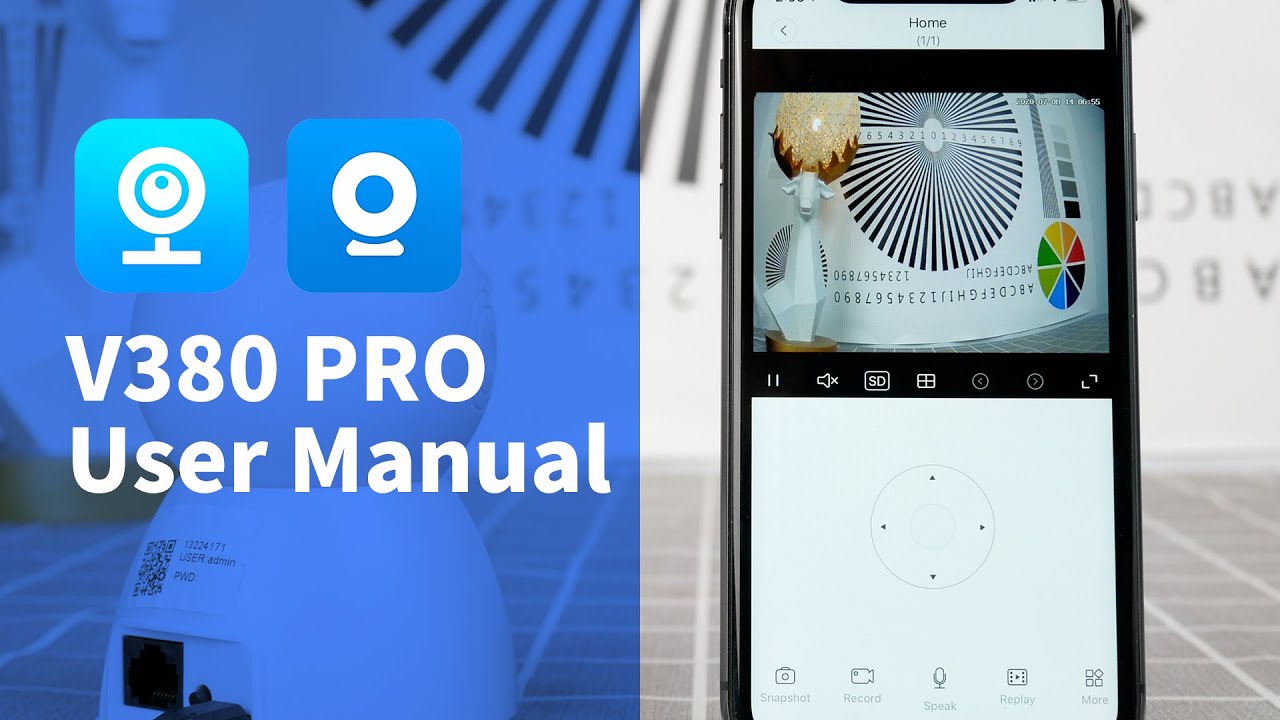
V380 and V380 PRO

V380 Pro Apk Home Security Camera Settings
Reset the device
Please configure patiently for the first time of use Power on the device, wait for voice prompts,and proceed according to voice prompts.
(the “reset” button is for reference only, actual position may vary depends on the actual product in your hand)
1.when you hear“waiting for WiFi smart link configuration”,please use WiFi smart link to configure
2.when you hear “access point established”,please use AP quick configuration to configure
Network configuration
1. Tap”+“ and then tap ”Next“.
2. Wait until you hear“Access-Point established”or“Waiting for WiFi smartlink configuration”now you can start connecting the camera to Wi-Fi
3. If you hear the camera voice prompt”Access-Point established” choose method A or B to configure the camera.
4. If you hear the camera voice prompt“Waitingfor WiFi smartlink configuration”, choose method C to configure the camera.
A.AP quick configuration
Android:
Tap “Access-Point established”, MV+ID will be shown, tap it to proceed.
Choose your Wi-Fi network, enter the password, tap “Confirm”, and the camera will start connecting Wi-Fi.
Once you hear the camera voice prompt “WiFi connected”, it will be shown on device list.
The last step for setting up your camera is to set a password for the camera.
Tap “Access-Point established”, go to your Phone settings, tap “Wi-Fi” and connect “MV+ID”.
Wait for the status bar to display “wifi” icon, and then return to the App, tap “Next”.
Choose your Wi-Fi network, enter the password, tap “Confirm”, and the camera will start connecting Wi-Fi.
Once you hear the camera voice prompt “WiFi connected”, it will be shown on device list.
The last step for setting up your camera is to set a password for the camera.
B.AP Hot spot configuration
Go to your phone settings, tap “Wi-Fi” and connect “MV+ID”.
Wait for the status bar to display “wifi” icon, and then return to the App, pull down the device list, the device will be shown on the list.
You are now able to view live stream on LAN, but in order to achieve remote view, you need to proceed the following steps:
Tap“setttings”—“network”—“change to wi-fi station mode”, then choose your Wi-Fi network, enter the password, tap “confirm”, and the camera will start connecting Wi-Fi.
Once you hear the camera voice prompt “WiFi connected”, the camera is ready to use.
C.wi-fi smart link configuration
Tap “Waiting for WiFi smartlink configuration”, enter Wi-Fi password, you can also enter camera ID, and then tap “Next”.
Once you hear the camera voice prompt “WiFi connected”, it will be shown on device list.
The last step for setting up your camera is to set a password for the camera.
Источник
Содержание
- Подключение смарт камеры через iCSee
- Содержание
- Установка приложения
- Регистрация и вход
- Подключение через интернет по Wi-Fi
- Подключение через интернет по Wi-Fi через AP режим
- Прямое подключение через AP режим (без интернета)
- iCSee Pro — программа для видеонаблюдения. Инструкция. Скачать
- iCSee Pro — программа для видеонаблюдения. Инструкция. Скачать
- Как настроить камеру наблюдения через приложение icsee
- iCSee
- Для чего нужен icSee
- Использование приложения
- Недостатки сервиса
- Как установить на ПК
- Что в итоге?
Подключение смарт камеры через iCSee
Пошаговая инструкция по подключению камер видеонаблюдения к приложению iCSee. Приложение доступно как для Android и iOS систем.
Рассмотрим пример подключения смарт камеры Anbiux A8B через приложение iCSee на смартфоне Android.
Содержание
Установка приложения
Установите приложение iCSee. Сделать это можно несколькими способами.
- Скачать приложение Android по этой ссылке, а затем установить его.
- Сканировать QR код на коробке или буклете.
- Найти приложение iCSee в Google Play или в App Store, и установить его.
Запустите приложение iCSee.
Регистрация и вход
1. В нижнем левом углу нажмите “Регистрация“. Если вы регистрировались ранее, можете просто войти в свой аккаунт.

2. Введите свой адрес электронной почты и нажмите “Следующий шаг“. Туда придет письмо с кодом подтверждения.

3. Введите код подтверждения из письма. нажмите “Следующий шаг“.

4. Введите латинскими буквами имя и пароль (пароль должен содержать 8-32 символов). Нажмите “Complete“.

5. Ведите ваши имя и пароль созданные ранее и войдите в свой аккаунт.

Подключение через интернет по Wi-Fi
1. Отключите мобильный интернет на вашем смартфоне.
2. Убедитесь что у вас включен роутер и телефон подключен к сети Wi-Fi.
3. Вставьте Micro SD карту (не обязательно).
4. Подайте на камеру питание.
5. После успешного запуска, камера отправит голосовое сообщение «System starting up, wait to be configured».
6. Нажмите кнопку + в правом верхнем углу или по центру.

7. Введите данные вашей сети Wi-Fi и нажмите “Подтвердить”

8. Поднесите ваш телефон с QR кодом напротив объектива камеры на расстоянии 15-25 см, пока камера не считает QR код.

9. Задайте пароль к вашей камере (4-16 символов).

10. Назовите вашу камеру (можно выбрать из готовых вариантов) и нажмите “Сохранить“

11. Выберете один из двух режимов работы камеры:
- Нормальный (Запись всегда)
- Тревога (Запись будет происходить только при срабатывании режима “тревога”)
Если Micro SD карта не установлена приложение выдаст предупреждение.

Ваша камера подключена !

Подключение через интернет по Wi-Fi через AP режим
1. Отключите мобильный интернет на вашем смартфоне.
2. Убедитесь что у вас включен роутер.
3. Вставьте Micro SD карту (не обязательно).
4. Подайте на камеру питание.
5. На камере видеонаблюдения нажмите 5 раз кнопку “reset” что бы войти в AP режим. Вы должны услышать голосовое сообщение ‘Entry AP mode‘.
6. Откройте приложение iCSee и выберите “Other distribution networks and adding methods“

7. В открывшемся списке выберете “AP сеть“.

8. Приложение должно отобразить камеру в следующем окне (название может отличаться). Нажмите по названию камеры.

9. После того как вы тапнули по названию камеры отобразится пароль. Запомните его и нажмите “Подтвердить“
10. Сейчас вас должно перекинуть в настройки Wi-Fi. Если этого не произошло то перейдите в них самостоятельно. Найдите сеть с названием вашей камеры и подключитесь к ней, указав пароль из предыдущего шага.

11. Вернитесь в приложение iCSee и выберете Wi-Fi сеть вашего роутера указав к ней пароль. Нажмите “Подтвердить“.
12. Сейчас должен начаться поиск и подключение камеры, по завершению подключения камера издаст голосовое сообщение “Connecting, please wait“

13. Перейдите в настройки Wi-Fi и подключитесь к вашему роутеру.

14. Вернитесь в приложение и дождитесь подключения вашей камеры. Подключение завершено!

Прямое подключение через AP режим (без интернета)
1. Вставьте Micro SD карту в вашу камеру (не обязательно).
2. Подайте на камеру питание.
3. На камере видеонаблюдения нажмите 5 раз кнопку “reset” что бы войти в AP режим. Вы должны услышать голосовое сообщение ‘Entry AP mode‘.
4. Откройте приложение iCSee и выберите “Other distribution networks and adding methods“

5. В открывшемся списке выберете “Direct connection“.

6. Приложение должно отобразить камеру в следующем окне (название может отличаться). Нажмите по названию камеры.

7. После того как вы тапнули по названию камеры отобразится пароль. Запомните его и нажмите “Подтвердить“

8. Сейчас вас должно перекинуть в настройки Wi-Fi. Если этого не произошло то перейдите в них самостоятельно. Найдите сеть с названием вашей камеры и подключитесь к ней, указав пароль из предыдущего шага.

9. Вернитесь обратно в приложение iCSee и дождитесь подключения камеры к вашему смартфону. Подключение завершено!
Источник
iCSee Pro — программа для видеонаблюдения. Инструкция. Скачать
iCSee Pro — программа для видеонаблюдения. Инструкция. Скачать
iCSee Pro – инновационный системный инструмент для андроид и iOS, позволяющий регистрировать, а затем удаленно использовать различное техническое оборудование для визуального мониторинга и физического контроля (речь о камерах, датчиках движения, автоматических замках для дверей и прочих системах защиты личного пространства).
Скачать программу на Google Play можно здесь, с APP Store — здесь.
Начинания разработчиков из Huang Wanshui интересные – подобные помощники если и встречались в сети, то в совсем уж нерабочем состоянии, а тут – качественная попытка изменить жанр
Основная идея инструмента – работать с различной техникой, поддерживающей современные протоколы связи (Bluetooth, Wi-Fi, SIM), и позволяющей проводить различные манипуляции удаленно, без использования физических кнопок, переключателей и прочих систем контроля.
Под указанную категорию попадают, как показывает практика, совсем уж разные вещи – и камеры видеонаблюдения, и видеоняни, и датчики движения, и даже выключатели света, и т.д.
Как настроить программу для работы с камерами видеонаблюдения можно посмотреть в этом видеоролике.
Также вы можете познакомиться с более подробным руководством по настройкам программы. Инструкция представлена ниже в листающемся PDF файле. Если она не отображается, перезагрузите страницу сайта либо кликните по ссылке в конце статьи.
Источник
Как настроить камеру наблюдения через приложение icsee
В теме нет куратора. По вопросам наполнения шапки обращайтесь к модераторам раздела через кнопку 
Если в теме есть пользователь, желающий стать Куратором и соответствующий Требованиям для кандидатов, он может подать заявку в теме Хочу стать Куратором (предварительно изучив шапку темы и все материалы для кураторов).
Сообщение отредактировал Олег Верещагин — 19.04.21, 14:15
Некоторое время работала без нареканий, после попытки подключить к другому роутеру работать перестала.
Возврат на прежний роутер результатов не дает, ip и на авто и прописывал руками результата нет.
Что самое интересное пингуется, по потока ни на одну прогу не идет.
Кнопочки reboot нет.
Мож кто сталкивался, подскажите.
Сегодня прислали из Китая KaiCong SIP1215. Это мой первый опыт работы с http://www.aliexpress.com/ Впечатления от камеры не однозначные. Но в общем, с учетом цены (1 268,39 руб.) — нравится. Обзор, постараюсь выложить позже.
В сравнении с Xiaomi Yi Smart Wifi Cam Device:
Плюсы:
Более гибкая регулировка положения камеры (шаровая опора)
Правильная работа часов (нормальная настройка часовых поясов)
Есть отправка e-mail
Есть ночное видение
Есть Ethernet
Возможна простая настройка через web интерфейс при подключении через ethernet
Простая ручная регулировка объектива (крутил, работает)
Довольно навороченный, но вполне понятный web интерфейс со множеством настроек
Три светодиодных индикатора состояния камеры расположенных сзади, что не привлекает лишнего внимания.
Есть http с паролем (возможно скачивать файлы с помощью wget)
rtsp с паролем (соответственно, возможность работы с ivideon server)
onvif (не пробовал)
Регулировка чувствительности датчика движения позволяет включать запись даже при движении на улице человека (в моем случае съемка через окно первого этажа)
Расписание записи (пробую)
Минусы:
Устаревший процессор hi3510
БОльшие габариты
Угол обзора меньше (не на много)
Картинка менее четкая (оптика от Sony лучше, или что-то ещё)
При фокусировке (если не ошибаюсь) слышен щелчок, видимо механический светофильтр.
Не обнаружил работающего telnet или ssh, но они и не нужны, так как все остальное работает «из коробки».
Обзор есть тут
Еще один обзор аналогичного оборудования тут.
Выводы:
Очень хорошая, многофункциональная модель за свои деньги.
Сообщение отредактировал saltty — 28.08.16, 00:00
В общем не знал в какую тему написать, камера Suneyes SP-HM01WP вайфай, купил на алиэкспрес, на моём стареньком самсунге андроид программа вылетает осле 2х секунд открытия, а к компу никак не могу подключить, программа скачанная с сайта производителя видит камеру но картинки нет, может кто подскажет что можно сделать что бы видео появилось?
Источник
iCSee

| Раздел: | Инструменты |
|---|---|
| Поддержка ОС: | Windows Vista, 7, 8, 8.1, 10 |
| Оценить: |
С развитием технологий многое становится проще. То, что раньше могли себе позволить лишь самые состоятельные люди, сегодня доступно либо бесплатно, либо за небольшие деньги. Например, любой может скачать iСSee на компьютер и организовать систему наблюдения в пару кликов. Вам потребуются лишь камеры, установленные на местах наблюдений – и мощный эмулятор. К слову, андроид-эмулятор также доступен совершенно бесплатно. В частности, многие отдают предпочтение популярной программе Bluestacks. В ней приложение для просмотра видео с камер icSee будет работать даже на ноутбуке. Благодаря работе над производительностью системные требования у новой версии эмулятора существенно снизились, что сделало мобильные приложения доступнее для множества пользователей. Для чего нужен icSeeВ наше время для организации системы получения изображений с камер уже не требуется присутствие профессионалов. Пользователь может самостоятельно установить записывающие устройства в нужных точках. Вопрос лишь в приложении и серверах для передачи и получения данных. К счастью, есть сервис, который объединяет в себе все требуемые функции. С приложением icSee, которое родом из Китая, вы сможете получать данные с камер в режиме реального времени. У компании свои сервера, что избавляет пользователя от лишней головной боли и лишних расходов. Само собой, все записи сохраняются на сервере, и вы можете получать к ним доступ в любой момент. Таким образом, можно всегда держать требуемые объект под контролем. Камера в подъезде, защита дачи или гаража, других объектов – все это под силу приложению icSee . Несмотря на отсутствие русского языка, проблем с интерфейсом не возникнет – тут все понятно интуитивно. Приложение существует в формате мобильной программы. Но есть способ и скачать icSee на ПК. Это позволит увеличить видео на размер вашего монитора и просто организовать наблюдение без использования мобильного устройства, что очень важно. Использование приложенияНачать пользоваться сервисом очень просто. При запуске от вас потребуется авторизация. Вы можете войти или зарегистрироваться по новой. Также доступны вход через WeChat или гостевой вход. После этого требуется лишь добавить сами камеры. Сделать это можно посредством сотовой сети – 4G или 5G – через Wi-Fi или по ID. Если выбран способ по Wi-Fi, то надо лишь добавить устройства в ту же сеть, в которой находится приложение на компьютере, и указать пароль. После этого камеры появятся в списке. Таким образом, все, что требуется от пользователя – добавить нужные ему камеры. После этого они появятся в списке, вид которого можно регулировать. Тут есть функции просмотра прямого эфира с любого из устройств. Также можно поворачивать камеры, используя функцию панорамного просмотра. Это позволит получить полное представление о происходящем в месте установки вашей камеры. Недостатки сервисаКак видите, использование камер с приложением icSee – это очень простой и удобный процесс. Сложности могут возникнуть лишь с регистрацией или использованием некоторых функций – ведь интерфейс не на русском. Впрочем, английский знают уже очень многие, так что это не самая большая проблема. Существуют также проблемы с самим функционалом. В частности, многие пользователи отмечают трудности с обнаружением камер при подключении. Приложение может не видеть устройства и терять их. Есть проблемы и с просмотром видео – процесс загрузки может длиться очень долго, наблюдаются подтормаживания и рассыпание картинки. Зачастую такие проблемы характерны для подключенных по сотовой сети камер. Несмотря ни на что icSee остается одним из наиболее популярных способов объединить свои камеры в одну систему. Рассмотрим процедуру установки этого приложения на компьютер. Как установить на ПКУстановить приложение на компьютер очень просто. По сути, сложность состоит лишь в несовместимости операционных систем. icSee создано для мобильных устройств, а не для Windows. Потому напрямую приложение не запустится. Исправить несовместимость позволит андроид-эмулятор. Такая программа позволяет создавать виртуальное андроид-устройство в окне Windows, что позволяет работать с мобильными приложениями. И одним из наиболее популярных таких эмуляторов является Bluestacks. Скачать его вы можете бесплатно по ссылке ниже;
Сохраните файл, запустите его и проведите установку программы. Далее действуйте по следующему алгоритму:
Ярлык приложения появится на рабочем столе эмулятора. Для запуска достаточно клика мыши. Что в итоге?Есть немало популярных приложений для организации системы видеонаблюдения. У всех у них практически идентичные минусы и проблемы. Но при прочих равных icSee смотрится предпочтительнее прочих. Скачать icSee на компьютер вы можете бесплатно – используйте для этого эмулятор Bluestacks. Источник Adblock |
Содержание
- Как настроить беспроводной доступ к IP камере через Wi-Fi
- Руководство по настройке беспроводной IP-камеры
- Преимущества использования точек доступа Wi-Fi для беспроводных камер видеонаблюдения
- Недостатки использования точек доступа Wi-Fi для беспроводной передачи IP-видео
- Поворотная IP камера – обзор и инструкция.
- Yoosee камера — нструкция по настройке поворотной беспроводной (Wi-Fi) IP камеры
Как настроить беспроводной доступ к IP камере через Wi-Fi
Руководство по настройке беспроводной IP-камеры
Мы получаем много запросов на установку беспроводных камер для обеспечения безопасности и решения других задач, таких как мониторинг производственных процессов или контроль уличного периметра дачного участка. До 2012 года доступные опции были ограничены аналоговыми беспроводными видео передатчиками с разрешением D1 на частотах 2,4 ГГц и 5,8 ГГц. Эти радиочастотные или аналоговые беспроводные передатчики были ограничены прямой видимостью, это означает, что между антеннами, подключенными к приемнику и передатчику, должен быть беспрепятственный обзор. Хотя это требование было выполнимо для уличного применения, но невозможно было использование этих устройств на других объектах из-за помех от различных препятствий.
Благодаря последним достижениям в области технологии CMOS, позволило существенно сократить цены на IP камеры, поэтому теперь каждый покупатель сможет приобрести камеру высокой четкости. В то же время и цены на оборудование для беспроводного доступа стали доступными, а технология радиосвязи Wi-Fi стала более надежной. Прошли те дни, когда прерывисто передавались данные из-за проблем с плохими исследованиями и разработками. Начиная с 2015 года стало возможным объединить IP-камеру с точкой доступа и сделать камеру беспроводной. Вы можете использовать любую сетевую камеру на базе IP и использовать точку доступа 2,4 ГГц или 5,8 ГГц.
Если хотите узнать больше информации про IP камеры и беспроводную Wi-Fi сеть: Нажмите здесь, чтобы прочитать подробнее.
Преимущества использования точек доступа Wi-Fi для беспроводных камер видеонаблюдения
Использование IP-камер и точек доступа на основе Wi-Fi имеет ряд преимуществ перед аналоговыми передатчиками:
Лучшее проникновение сигнала
Сигналы Wi-Fi, как и ваш домашний маршрутизатор, лучше проникают сквозь препятствия без потери видеосигнала. Вот почему вы можете иметь свой роутер на первом этаже и по-прежнему смотреть Youtube на втором этаже. Конечно, чем сильнее передатчик внутри маршрутизатора или точки доступа, тем дальше он может передавать сигнал. Поскольку видео, передаваемое по Wi-Fi, является сигналом передачи данных, при условии проникновения сигнала вы будете видеть четкое изображение без помех. Худшее, что может случиться, это то, что частота обновления видео будет низкой, то есть видео будет прерывистым и не будет передаваться в реальном времени. По сравнению с аналоговыми передатчиками, если есть хотя бы одно препятствие, это приведет к появлению помех в видео.
Выбирая определенные каналы в пределах AP, легко избежать помех от соседних источников Wi-Fi. Кроме того, выбор радиостанций 2,4 ГГц и 5,8 ГГц наряду с использованием точки доступа на базе MIMO позволяет легко избежать помех от обычных сигналов Wi-Fi.
► Еще больше камер
Точки беспроводного доступа могут работать с несколькими сетевыми устройствами. В зависимости от мощности внутренней радиостанции, ее постоянной пропускной способности, расстояния передачи и разрешения, передаваемого видео, на одну радиостанцию можно установить до четырех ip-камер.
Недостатки использования точек доступа Wi-Fi для беспроводной передачи IP-видео
Есть только один недостаток, о котором мы могли бы подумать: видео будет задерживаться, а не транслироваться в реальном времени. В зависимости от силы принимаемого сигнала, типа камеры и разрешения, а также от используемого программного обеспечения видео будет задерживаться. Если вы махаете руками перед камерой, для воспроизведения действия на принимающей стороне может потребоваться от 50 мс до пары секунд.
► Как настроить систему беспроводной IP-камеры?
Беспроводная IP-технология предоставляет множество способов настройки системы. Мы будем обновлять это руководство по мере того, как найдем еще больше способов установить надежные настройки системы, но вот некоторые из наиболее распространенных методов.
Руководство по настройке системы беспроводной камеры видеонаблюдения для передачи на большие расстояния
В этой настройке мы покажем вам, как настроить систему беспроводной камеры для беспроводной передачи на большие расстояния с помощью Wi Fi-камеры, которая уже имеет встроенную сеть и мощную внешнюю беспроводную точку доступа. Рекомендуется чистая линия видимости, поскольку препятствия могут вызвать ухудшение сигнала в зависимости от плотности препятствия. Эта установка отлично подходит для использования вне помещений, где вы можете установить на внешней поверхности здания и транслировать Wi-Fi на камеры, установленные на пути прохождения сигнала. Используя одну точку доступа, вы можете подключить до четырех камер видеонаблюдения HD 1080P и просматривать их на компьютере или интегрировать их в видеорегистратор для записи.

Использование беспроводных IP-камер с беспроводными точками доступа для передачи на большие расстояния.
► Как подключить проводные IP-камеры к беспроводным IP-камерам?
Здесь мы покажем, как подключить проводную IP-камеру к беспроводной камере, чтобы вы могли просматривать ее на любом устройстве с поддержкой Wi-Fi. Вы сможете использовать ноутбук, iPhone, iPad или телефоны и планшеты Android для просмотра камеры, пока вы находитесь в пределах досягаемости. Ниже показано, как выглядит установка. Мы подключим камеру к беспроводной точке доступа, которая транслирует видео на любой компьютер или мобильное устройство, которое может подключиться к точке доступа Wi-Fi с помощью специального ключа безопасности.

Использование IP-камер с беспроводными точками доступа для просмотра на устройствах с поддержкой Wi-Fi.
► Как настроить двухточечное беспроводное соединение для IP-камер?
В этом руководстве мы обсудим, как подключить ваши IP-камеры к беспроводной камере безопасности, чтобы вы могли поставить ее в любом месте, где есть электричество, и отправить сигнал обратно по беспроводной сети на сетевой видеорегистратор для записи и веб-обслуживания. Мы покажем вам, как использовать две беспроводные точки доступа и настроить их на режим «точка-точка» для беспроводной передачи данных на большие расстояния.

Использование двух точек доступа для стабильной и беспроводной связи на большие расстояния.
Источник
Поворотная IP камера – обзор и инструкция.
Здравствуйте! Предлагаю Вашему вниманию обзор поворотной WiFi IP камеры с разрешением 1280х720. IP камера была куплена здесь — Mini WiFi 720P Smart IP Camera.
Данная IP камера в первую очередь интересна небольшими размерами и малой ценой. Камера в работе себя показала хорошо. Работает стабильно, программа управления удобная, изображение днем и ночью дает хорошее. WIFI ловит хорошо. Внешне IP камера сделана хорошо, к качеству сборки замечаний нет. Приятно удивила также тихая работа камеры при поворотах, ее практически не слышно. Но при включении камера очень громко разговаривает, что я считаю одни м из самых больших недостатков. Также к недостаткам можно отнести отсутствие блока питания в комплекте. Основные возможности:
- наличие режима точки доступа. Для работы не требуется наличие роутера. К камере можно подключаться напрямую с любого телефона или планшета.
- угол поворота по горизонтали 355 градусов, по вертикали 90 градусов.
- инфракрасная подсветка
- функция обнаружения движения
- разрешение изображения: 1280 x 720
- оснащена микрофоном и динамиком
- запись видео на Micro SD Карты до 64 Гб
- удобное ПО, доступ к камере из любой точки мира где есть интернет.
IP камера пришла в небольшой коробке, внутри все аккуратно и надежно упаковано.
- Датчик: CMOS
- Размер датчика: 1/4
- Пиксели: 1Мп
- Разрешение: 1280 x 720
- Аудио ввод: встроенный микрофон
- Аудио выход: встроенный динамик
- Водонепроницаемая: нет
- Рабочее напряжение: 5В
- Вес : 0.175 кг
- Вес упаковки: 0.333 кг
- Размер (Д х Ш х В): 8.50 x 8.80 x 12.50 см / 3.35 x 3.46 x 4.92 дюймов
- Размер упаковки(Д x Ш x В): 16.50 x 12.50 x 9.80 см / 6.5 x 4.92 x 3.86 дюйм
Комплект поставки включает в себя: 1 x IP камера, 1 x USB кабель, крепеж для установки на стену, 1 x инструкция на английском. В комплекте нет блока питания.
- отверстие с резьбой, для установки камеры на кронштейн. Резьба стандартная.
- Пазы для установки на крепеж из комплекта. Удобно прикреплять камеру на стену или потолок.
Сзади находятся: кнопка сброса, гнездо microUSB для подачи питания:
На левом боку видно отверстия для динамика:
На правом боку есть гнездо для SD карты памяти:
Инструкция. Настройка и подключение.
Перед подключением камеры рекомендую сделать сброс на заводские настройки. Для этого нажмите на кнопку «reset» и удерживайте ее пока камера не начнет говорить.
Данная IP камера управляется при помощи мобильного приложения «V380». Скачать приложение «V380» можно с Google Play или App Store.
Возможно также скачать приложение с сайта. Используйте QR код из инструкции. После сканирования кода вы перейдете на сайт.
Сайт будет на китайском. Для того чтобы скачать приложение переходите по ссылкам, на которые указывают стрелки.
Приложение работает стабильно, соединяется с камерой быстро, есть русский язык. Для работы с камерой вам не нужно делать проброс портов и покупать постоянный IP. В остальном функции программы стандартны:
- можно смотреть видео с звуком и без звука
- говорить через камеру
- выступать в роли сигнализации
- смотреть архив видео
- настраивать камеру
Устанавливаем программу и регистрируемся в ней. Для регистрации вводим почтовый ящик и пароль. Почтовый ящик надо вводить настоящий.
После того как вы ввели все данные на ваш почтовый ящик придёт письмо с просьбой подтвердить регистрацию.
Вам надо перейти по ссылке в письме. Если все прошло удачно вы увидите такую картинку.
После установки программы включите камеру и дождитесь загрузки. Когда камера включится она создаст собственную точку доступа к которой нам надо подключится.
Для этого на телефоне заходим в настройки wifi, находим там сеть под именем MV-****** и подключаемся к ней, пароль для подключения не нужен. Для первоначальной настройки программы я советую отключить мобильный интернет.
Возвращаемся в программу и нажимаем кнопку «Поиск устройств».
Если все прошло без ошибок мы должны увидеть такой экран.
Теперь кликнем по значку проигрывателя. Перед первым просмотром нам будет предложено поменять пароль для камеры.
Сохраняем новый пароль и наслаждаемся просмотром видео с камеры.
Теперь нам необходимо подключить нашу камеру к интернету через WIFI вашего роутера. Для этого нажимаем на кнопку «конфигурация устройства».
В открывшемся окне нажимаем на «Cеть»
Ставим галочку напротив «Режим клиента»
После установки галочки камера найдет все доступные WiFi сети и выведет их нижней части экрана. Выбираем свою сеть WiFi и вводим пароль.
Перестраиваем телефон на подключение к интернету и проверим работу камеры.
Основные настройки камеры и программы закончены. Можете еще попробовать обновить прошивку камеры.
И если надо настроить детектор движения.
Управление камерой из программы:
- Переключение качества изображения между VGA и HD.
- Настройка и управление камерой при помощи предустановленных приложений. Настройка производится так:
1. Ставим камеру в нужное положение.
2. Напротив нужного номера предустановки нажимаем на кружочек.
3. Для поворота в нужное положение нажимаем на квадрат. - Управление камерой при помощи кнопок. Вы также можете просто провести пальцем по экрану в направлении поворота камеры.
- Сделать снимок.
- Разворот изображения на 180 градусов. Необходимо если камера установлена «вверх ногами».
- Включить микрофон
- Начать запись
Надеюсь, что этот обзор будет вам полезен. Советую также обратить внимание на камеру — KERUI IPC-Z05 WI-FI КАМЕРА И СИГНАЛИЗАЦИЯ В ОДНОМ УСТРОЙСТВЕ.
Источник
Yoosee камера — нструкция по настройке поворотной беспроводной (Wi-Fi) IP камеры
Поворотная камера проста в установке и настройке. Ее можно поставить в любое удобное для Вас место: стол, шкаф, подоконник и т. д. Также при помощи кронштейна ее можно установить на потолок. Настроить камеру Вы можете самостоятельно, прочитав данное руководство.
В данном руководстве представлена настройка yoosee камеры на телефоне. Для настройки yoosee камеры на компьютере читайте настройку yoosee камеры на ПК
Поворотная камера видеонаблюдения позволяет использовать проводное (по витой паре) и беспроводное (Wi-Fi) подключение.
Далее будет рассмотрено более простое беспроводное подключение.
Для использования беспроводного подключения умной камеры видеонаблюдения у Вас должен быть включен Wi-Fi роутер.
1. Распакуйте камеру
5) пакетик с саморезами и приспособлением для сброса настроек
2. Скачайте и установите на Ваш смартфон бесплатное приложение Yoosee (с PlayMarket или App Store)
3. Запустите приложение и выберите «быстрая регистрация». Выполните регистрацию. Если не удается зарегистрироваться по номеру телефона, выполните регистрацию по email, кликнув ссылку внизу экрана «зарегистрироваться с помощью email»
После регистрации выполните вход в приложение с указанием Вашей электронной почты (или номера телефона) и пароля (после регистрации вход выполнится автоматически)
Для дальнейшей настройки Ваш телефон должен быть подключен к интернету по Wi-Fi.
6. После входа в приложение Вы попадете на страницу со списком устройств. Для добавления устройства нажмите «+» в правом верхнем углу или в центре экрана
7. Выберите «добавить новое устройство», затем нажмите «Smartlink», после этого введите пароль от сети Wi-Fi и нажмите «следующий шаг»
Комментарий: Если необходимо выполнить проводное подключение (без использования Wi-Fi), то включите камеру и подключите ее к роутеру с помощью витой пары и затем нажмите в приложении «проводное подключение». В этом случае приложение выполнит поиск камер, подключенных к Вашей локальной сети. Для добавления камеры необходимо будет ввести ее пароль (по умолчанию пароль: 123)
Перед Вами откроется страница с сообщением о необходимости подключения камеры видеонаблюдения к Питанию.
8. Подключите блок питания к камере видеонаблюдения и включите его в розетку.
9. После подключения питания выполнится загрузка камеры видеонаблюдения (40-50 секунд). Дождитесь ее окончания. По окончанию загрузки камера начнет издавать периодические короткие звуковые сигналы, означающие готовность камеры к ее настройке.
Если камера загрузилась, но звуковые сигналы отсутствуют, это означает, что камера ранее была настроена на подключение к другому роутеру. В этом случае необходимо выполнить сброс настроек. Для этого возьмите специальное приспособление из пакетика. Нажмите этим приспособлением на белую кнопочку через отверстие внизу камеры. Удерживайте несколько секунд до появления одиночного звукового сигнала. После этого камера перезагрузится и начнет издавать периодические короткие звуковые сигналы, означающие готовность камеры к ее настройке.
Расположение отверстия для сброса настроек указано в прилагаемой инструкции
10. После загрузки камеры видеонаблюдения нажмите «Услышать гудок дуду» на Вашем телефоне (при этом Ваш телефон должен быть подключен к интернету по Wi-Fi).
11. Далее перед Вами откроется окно с сообщением о необходимости прибавить громкость телефона. Увеличьте громкость телефона на максимум и расположите телефон вблизи настраиваемой камеры. Нажмите кнопку «отправить звуковые волны»
12. Ваш телефон начнет издавать звуковые сигналы, благодаря которым выполнится автоматическая настройка камеры видеонаблюдения и ее подключение к Wi-Fi роутеру. Эта настройка может заниматься от 20 до 100 секунд.
13. Дождитесь окончания автоматической настройки. Если после автоматической настройки телефон у Вас запросит пароль от камеры, введите стандартный пароль 123 (новая версия ПО пароль не запрашивает). Также необходимо будет ввести какое-нибудь название камеры и нажать кнопку «проверить устройство».
14. Теперь во время просмотра трансляции с Yoosee камеры Вы можете поворачивать камеру вверх, вниз, влево, вправо. Для этого необходимо провести пальцем по экрану в нужном направлении.
Запись видео — нажмите, чтобы выполнить запись видео Yoosee камеры. Запись будет сохранена в памяти мобильного телефона.
Микрофон — нажмите и удерживайте, чтобы отправить звуковое сообщение с мобильного телефона на Yoosee камеру.
Снимок — нажмите, чтобы сделать снимок изображения. Снимок будет сохранен в памяти мобильного телефона.
Динамик — включение/выключение звука камеры
15. Для просмотра во весь экран расположите Ваш телефон горизонтально и изображение само растянется на весь экран
Качество изображения можно выбрать в левом нижнем углу: HD-высокое, SD-среднее, LD-низкое
16. Для записи архива в камеру необходимо установить карту памяти microSD
17. Вернитесь назад в список устройств. В правом верхнем углу окошка Вашей камеры кликните значок «поделиться». С помощью этой функции Вы сможете открыть доступ к Вашей камере другим лицам. Для этого необходимо ввести их email или телефон, который они указывали при регистрации в приложении Yoosee.
18. В приложении на телефоне вернитесь в список устройств и нажмите кнопку «настройки»
Здесь Вы сможете изменить настройки камеры: указать дату и время на камере, настроить запись архива и т. д. Для правильной настройки времени необходимо указать верный часовой пояс.
19. Зайдите в «настройки записи»
Запись вручную — ручное управление записью. На этой же строке с помощью переключателя можно включить и выключить запись камеры.
Запись по тревоге — запись включается при обнаружении движения или при срабатывании одного из подключенных датчиков (открытия двери, задымления, движения и др.)
Запись по расписанию — установка временных диапазонов для записи архива.
20. Нажмите форматировать SD карту, если карта памяти установлена впервые или если необходимо стереть архив.
21. Для круглосуточной записи необходимо выбрать «запись вручную» и включить «переключатель видеозаписи»
В этом случае продолжительность записи архива будет составлять около 5-6 суток при использовании карты памяти емкостью 64 Гб.
Количество дней архивной записи можно увеличить, указав временной диапазон записи. Для этого выберите «запись по расписанию» и укажите время записи
22. Для просмотра архива вернитесь в список устройств и нажмите кнопку просмотра архива
Перед Вами откроется список последних записей. Вы можете кликнуть любой файл для того, чтобы его посмотреть.
23. Для поиска архива кликните значок фильтра в правом верхнем углу и укажите дату и время начала и окончания архивной записи, которую Вы желаете посмотреть. Далее нажмите кнопку «поиск».
Вы увидите список файлов, найденных по указанному временному диапазону.
Для просмотра архива кликните интересующий Вас файл.
Источник